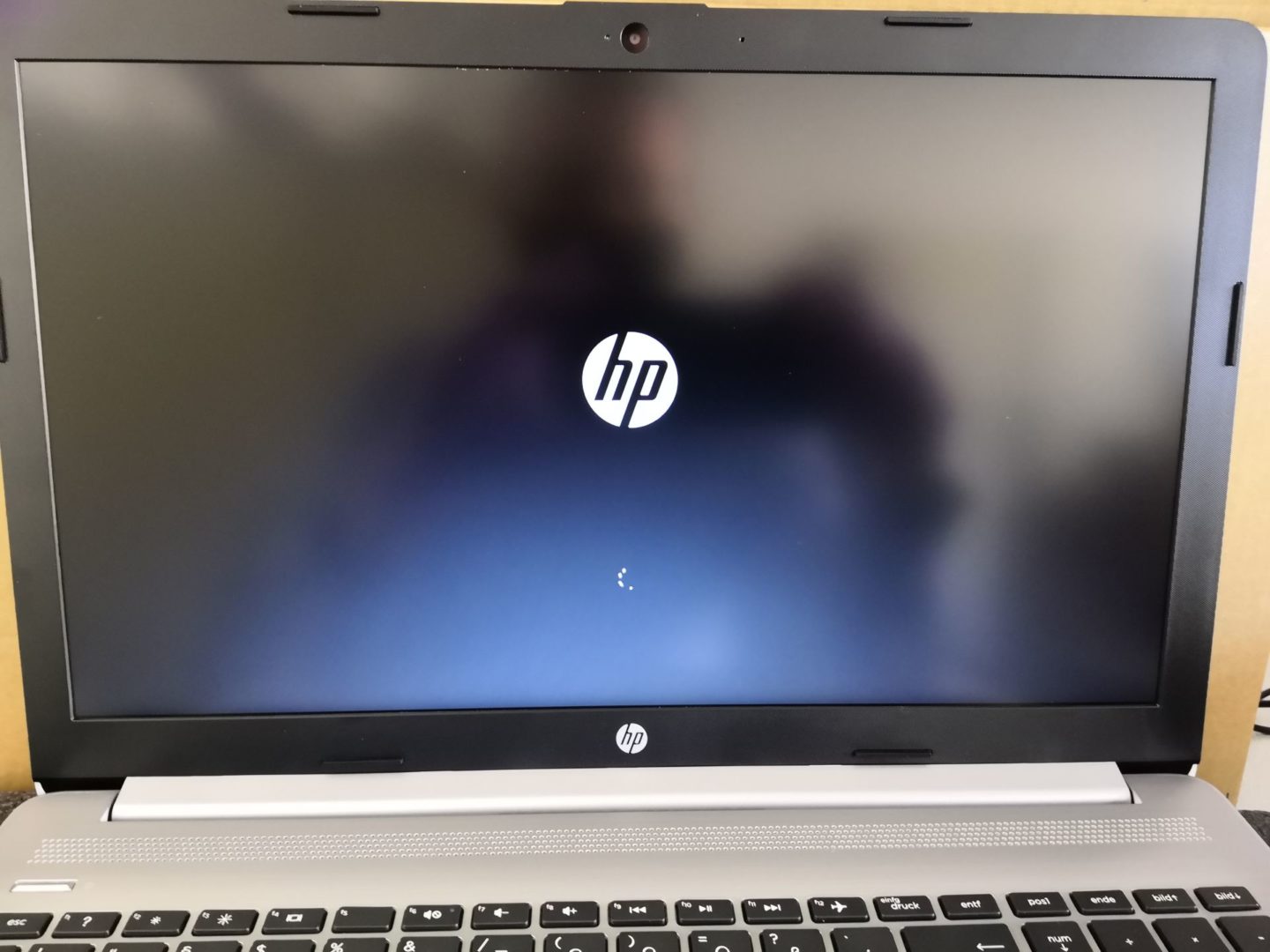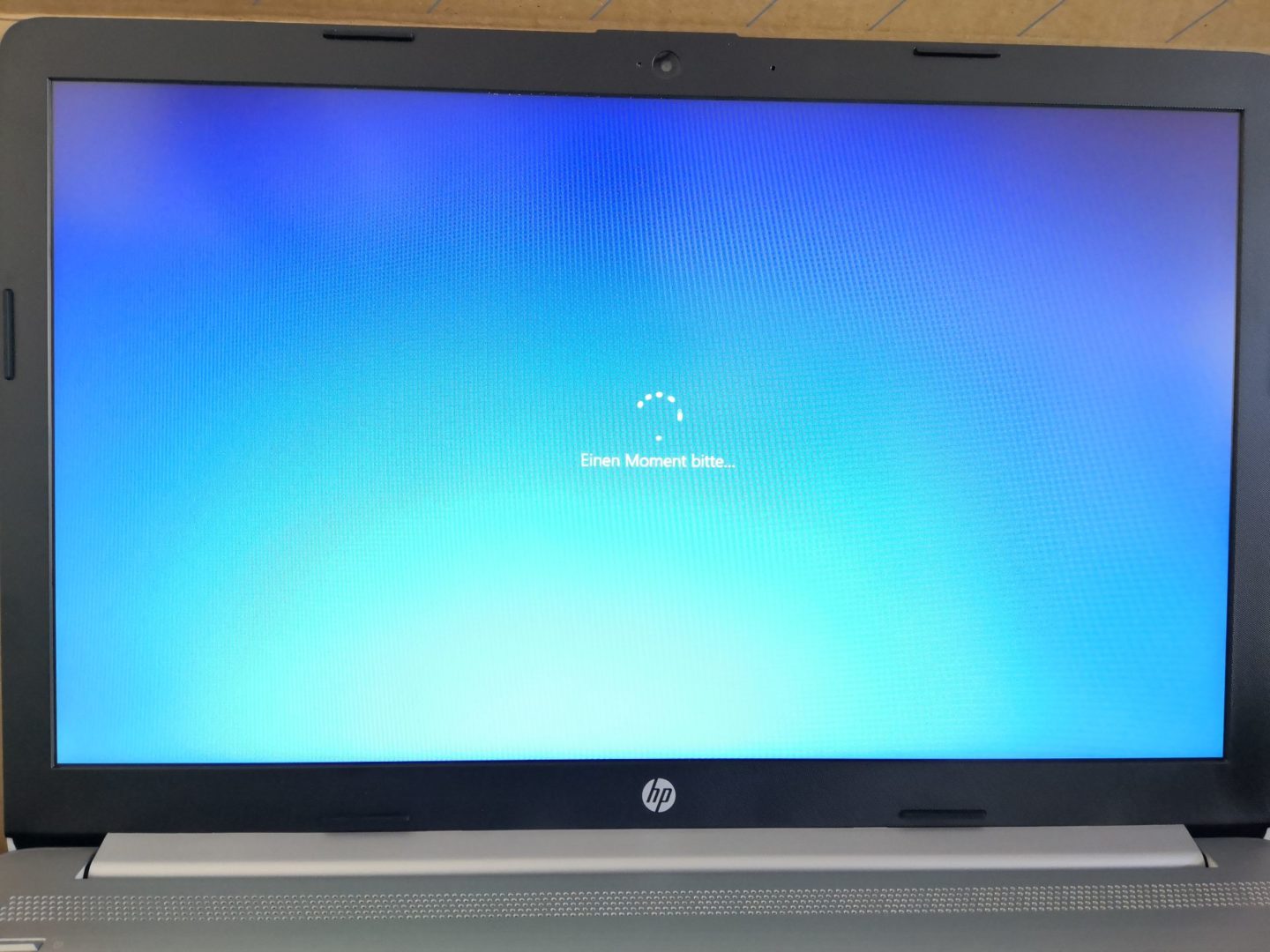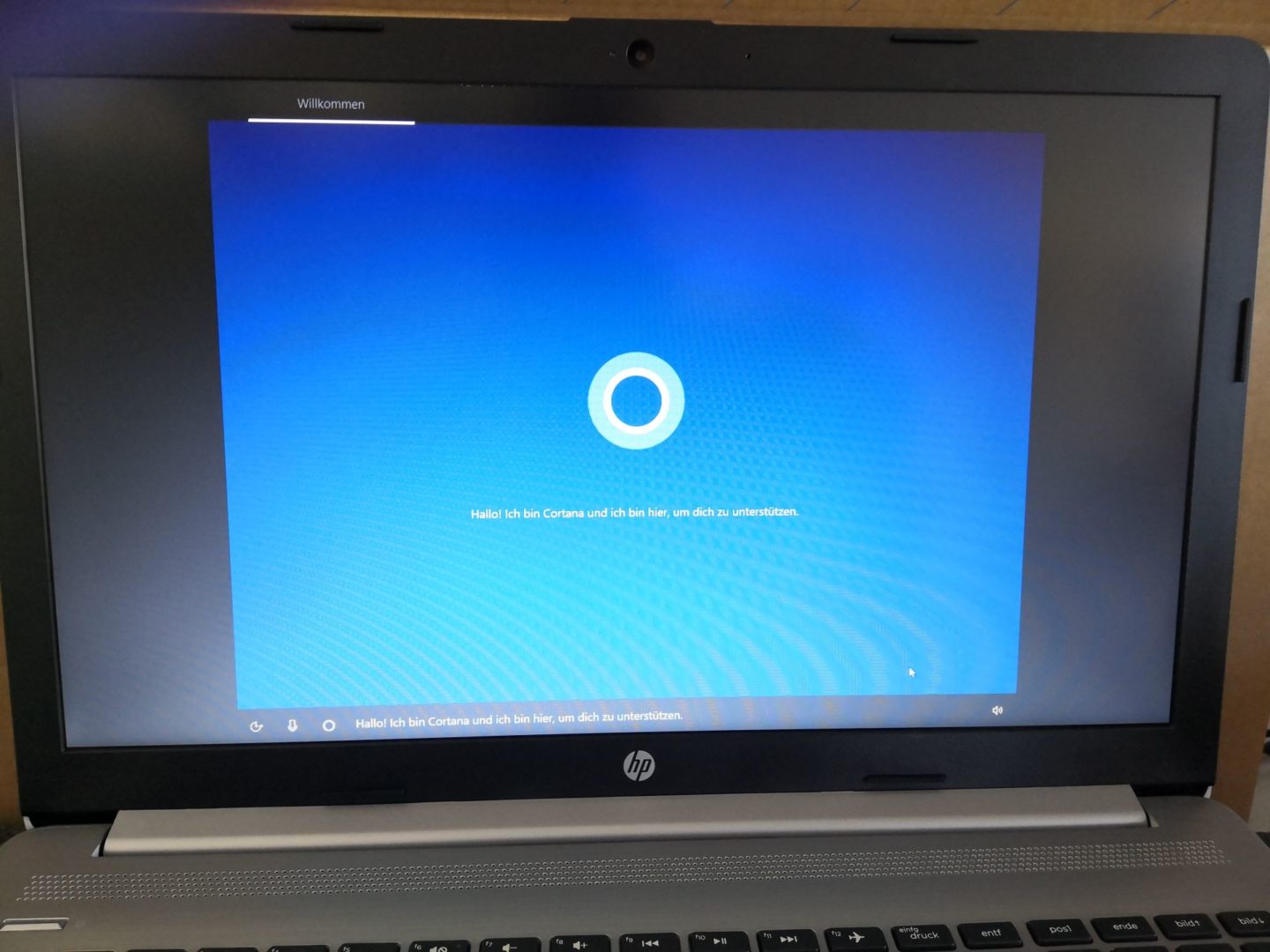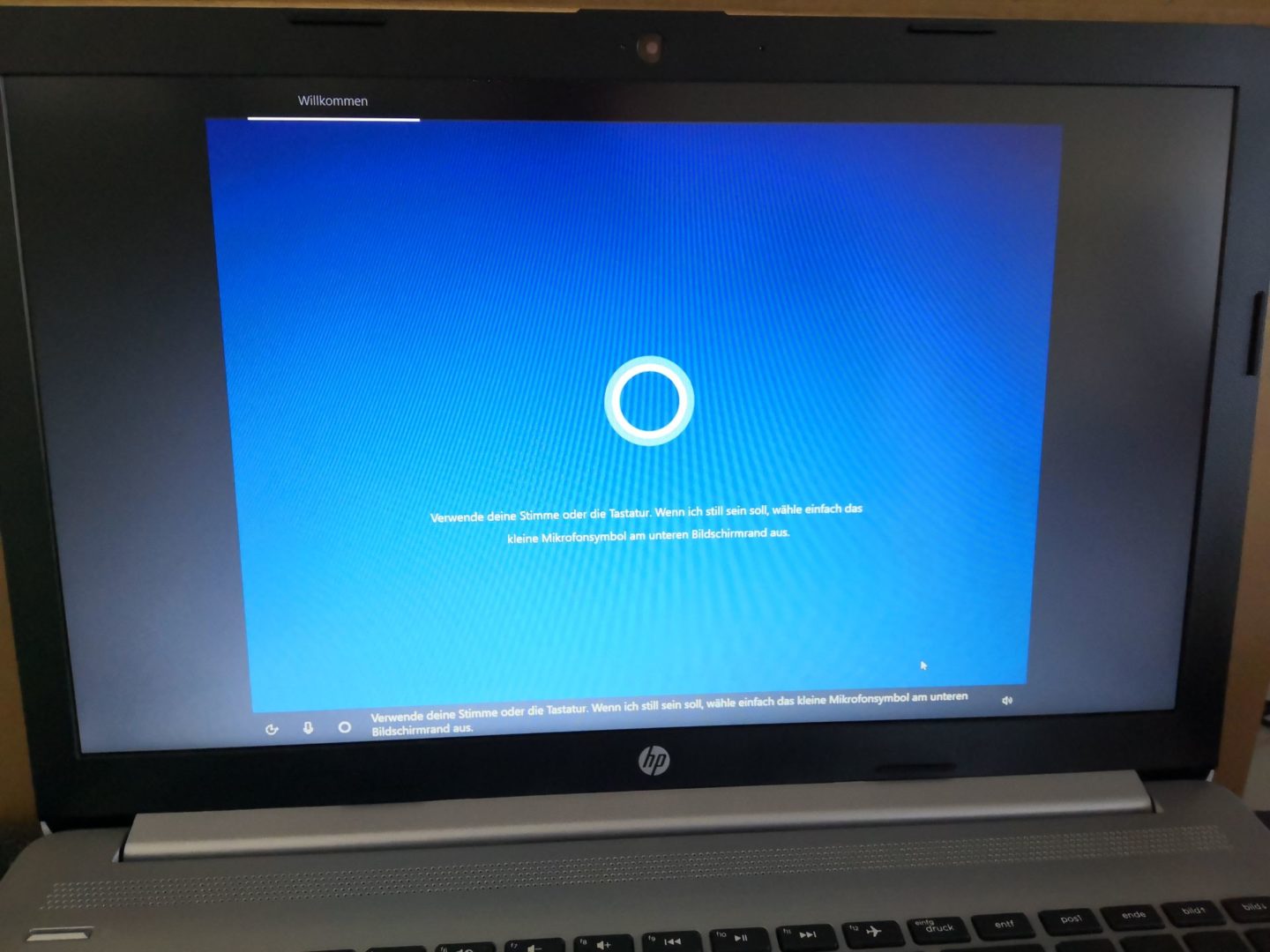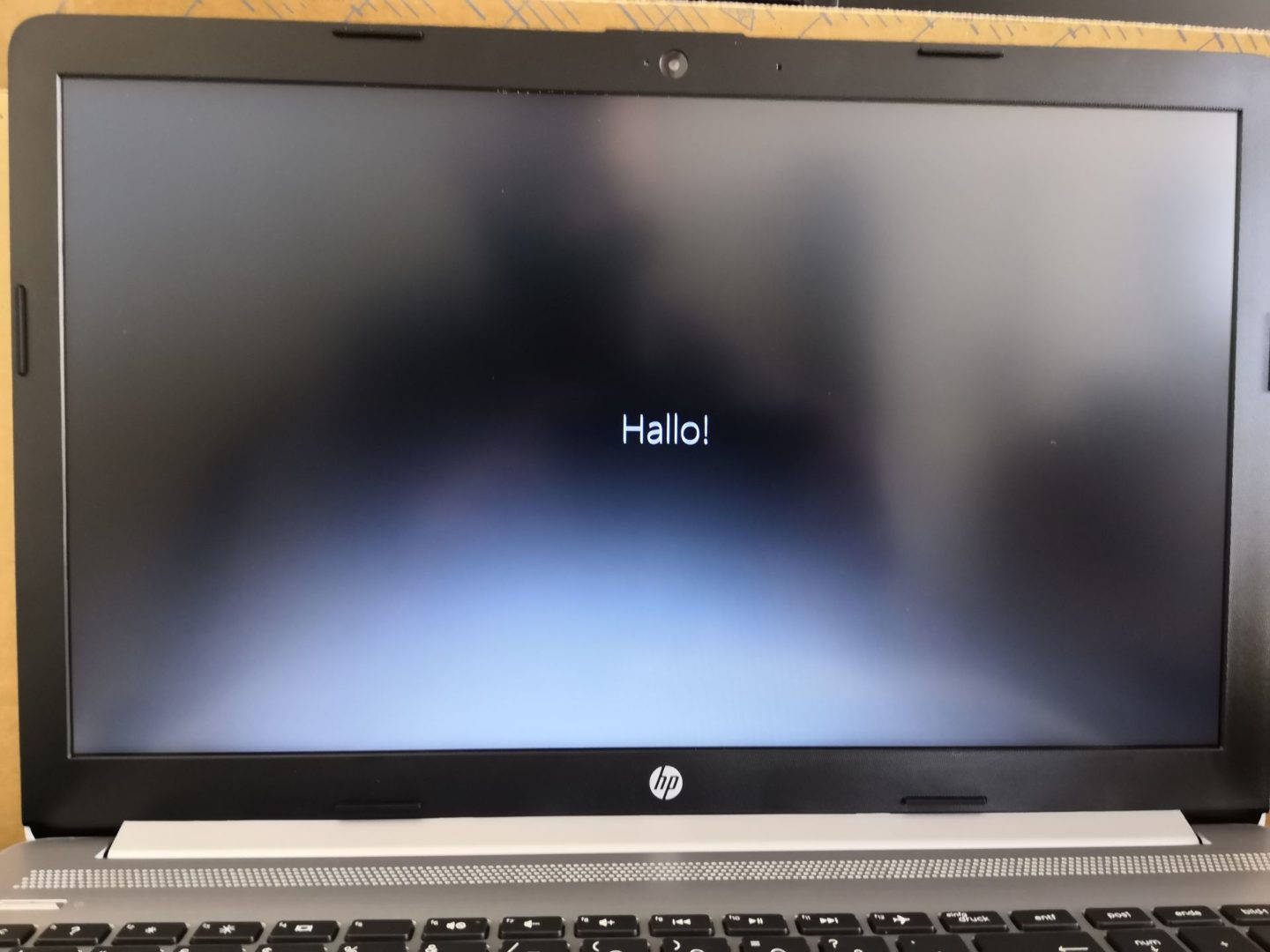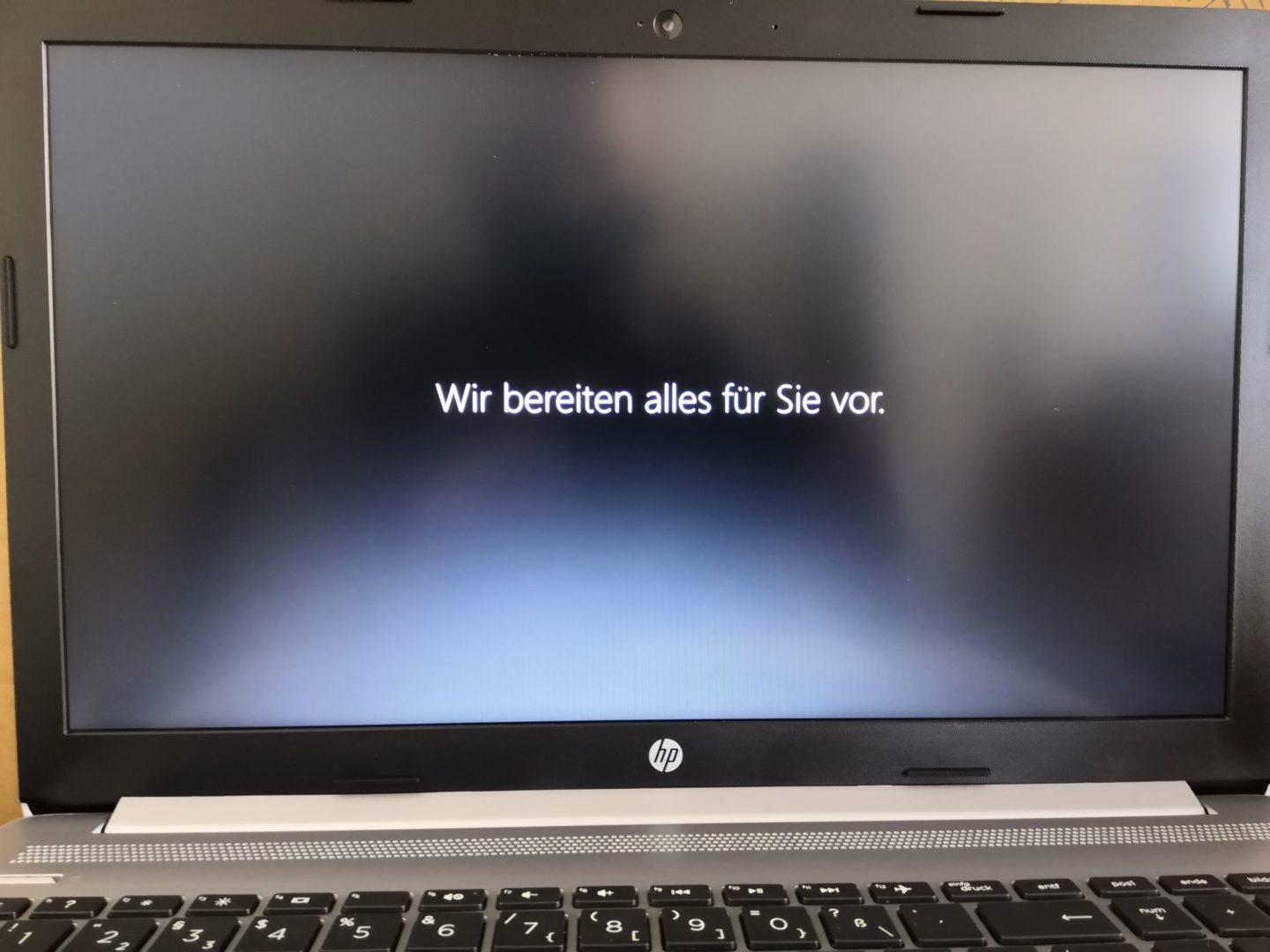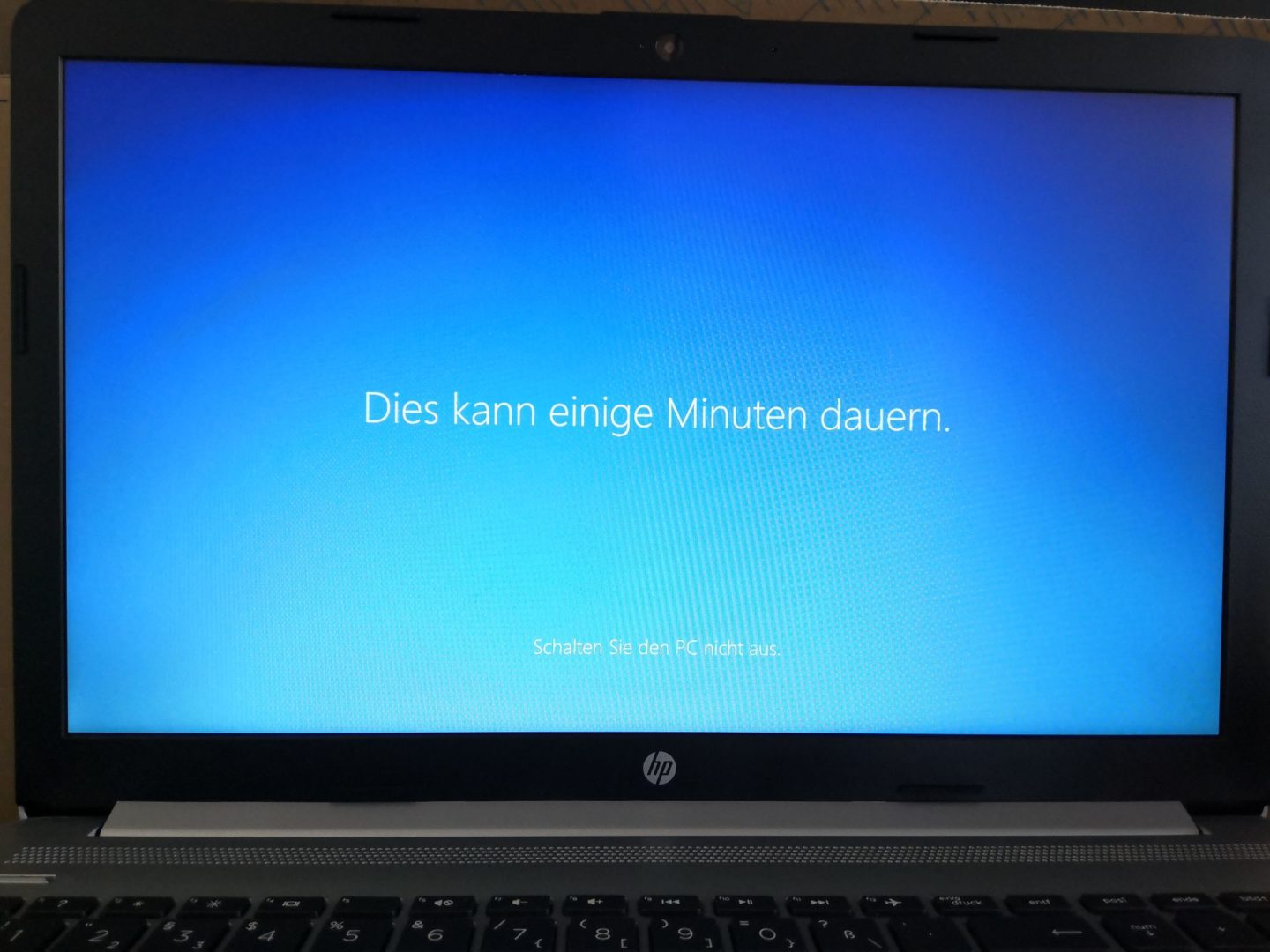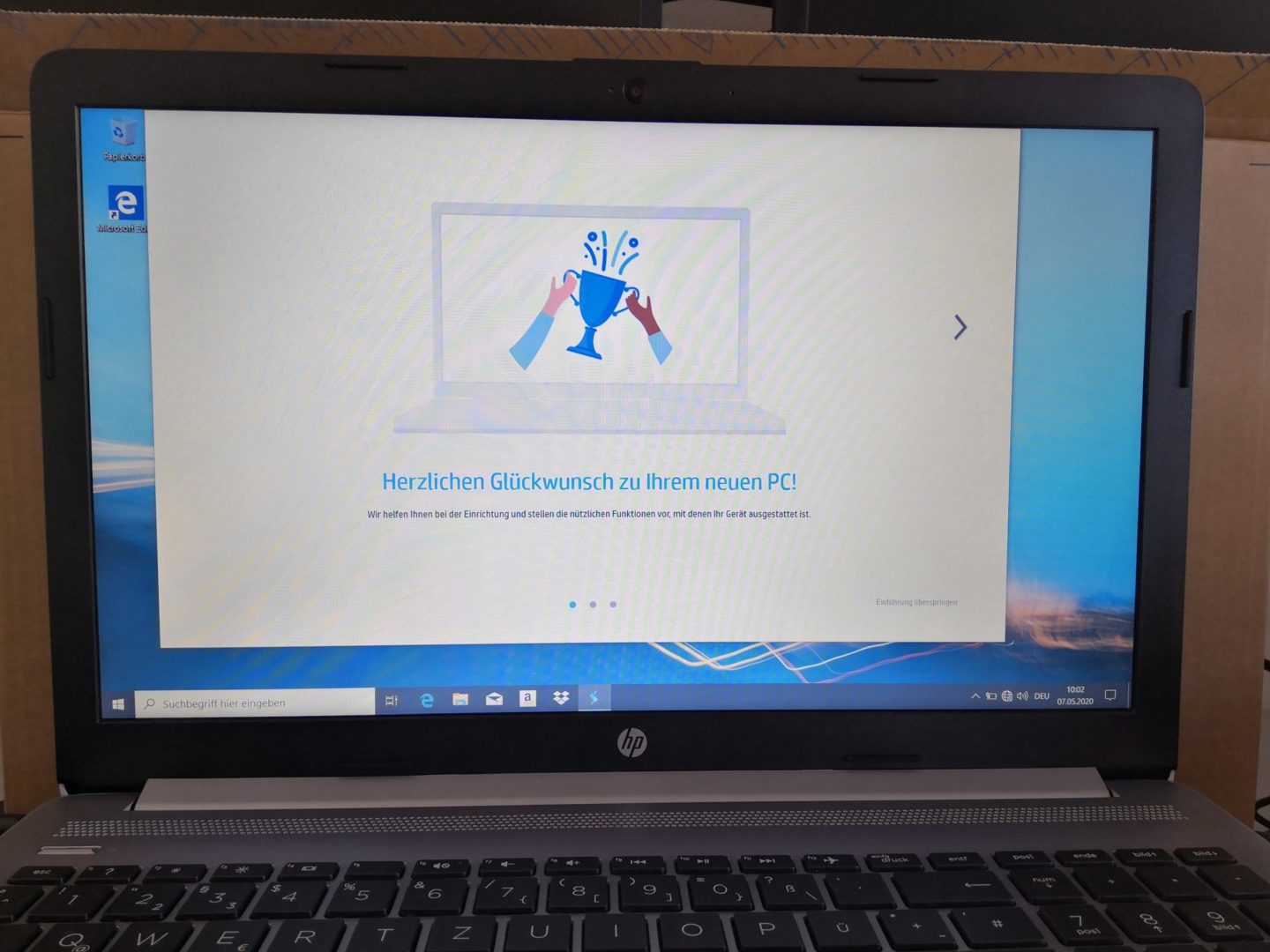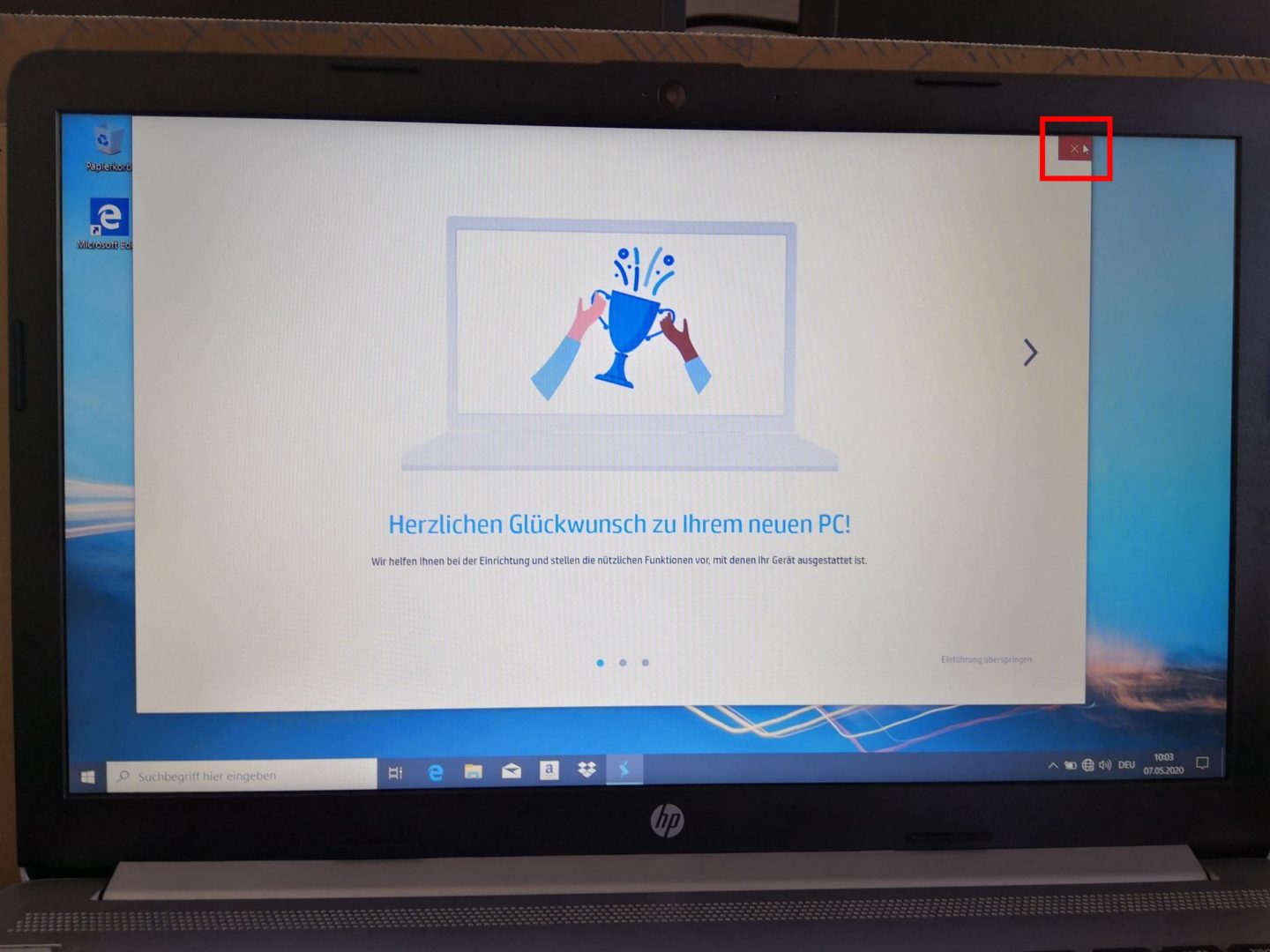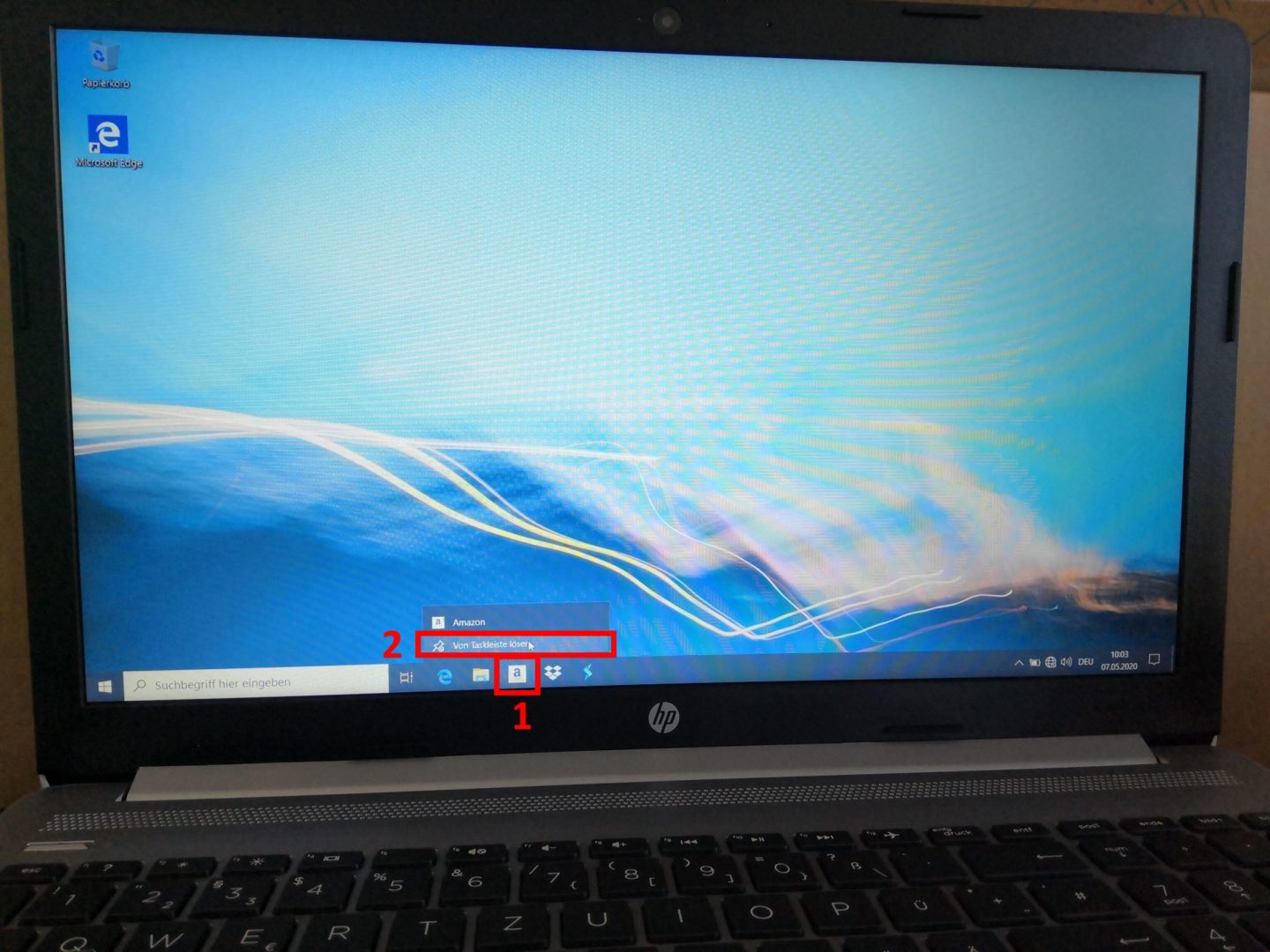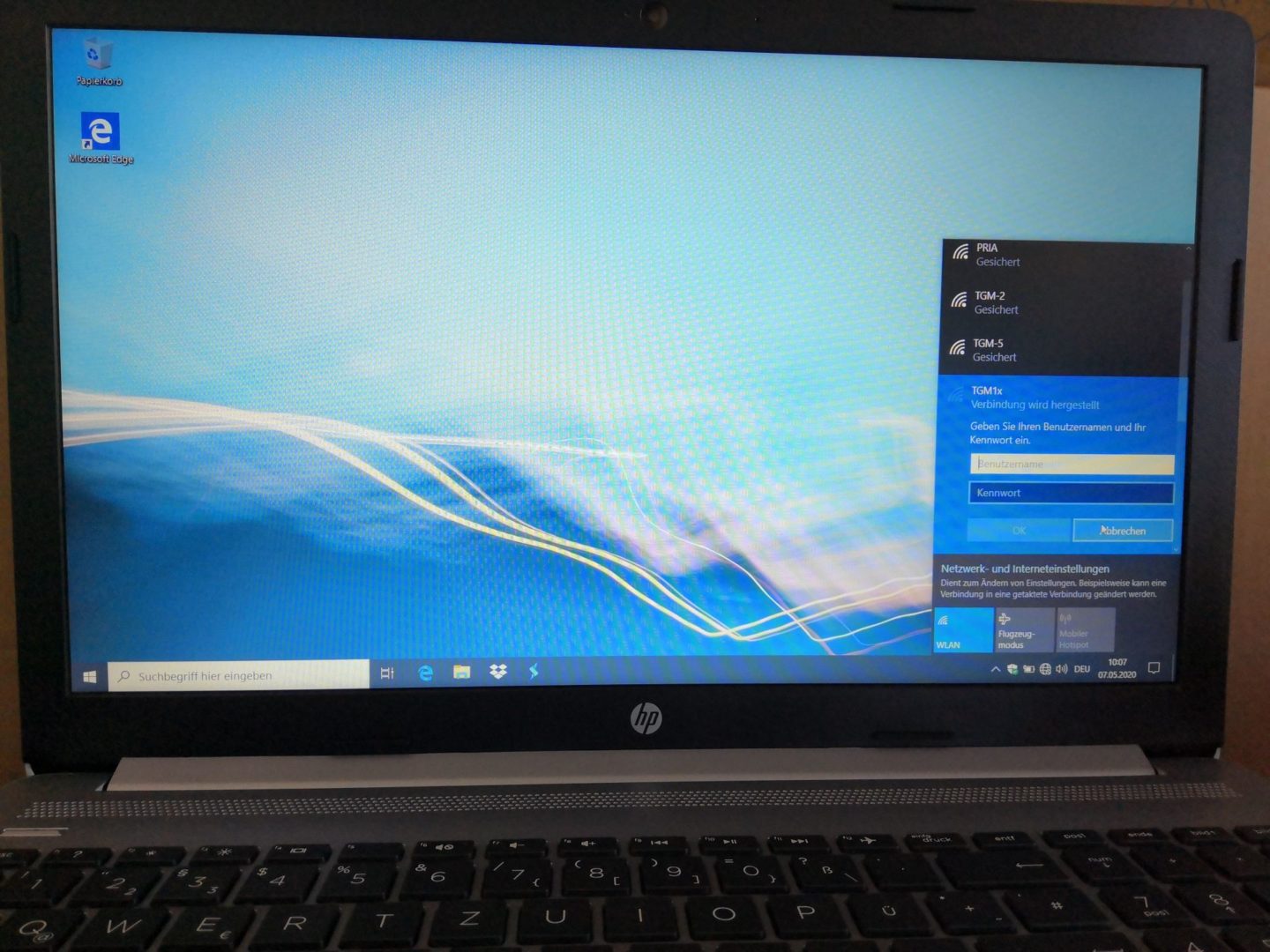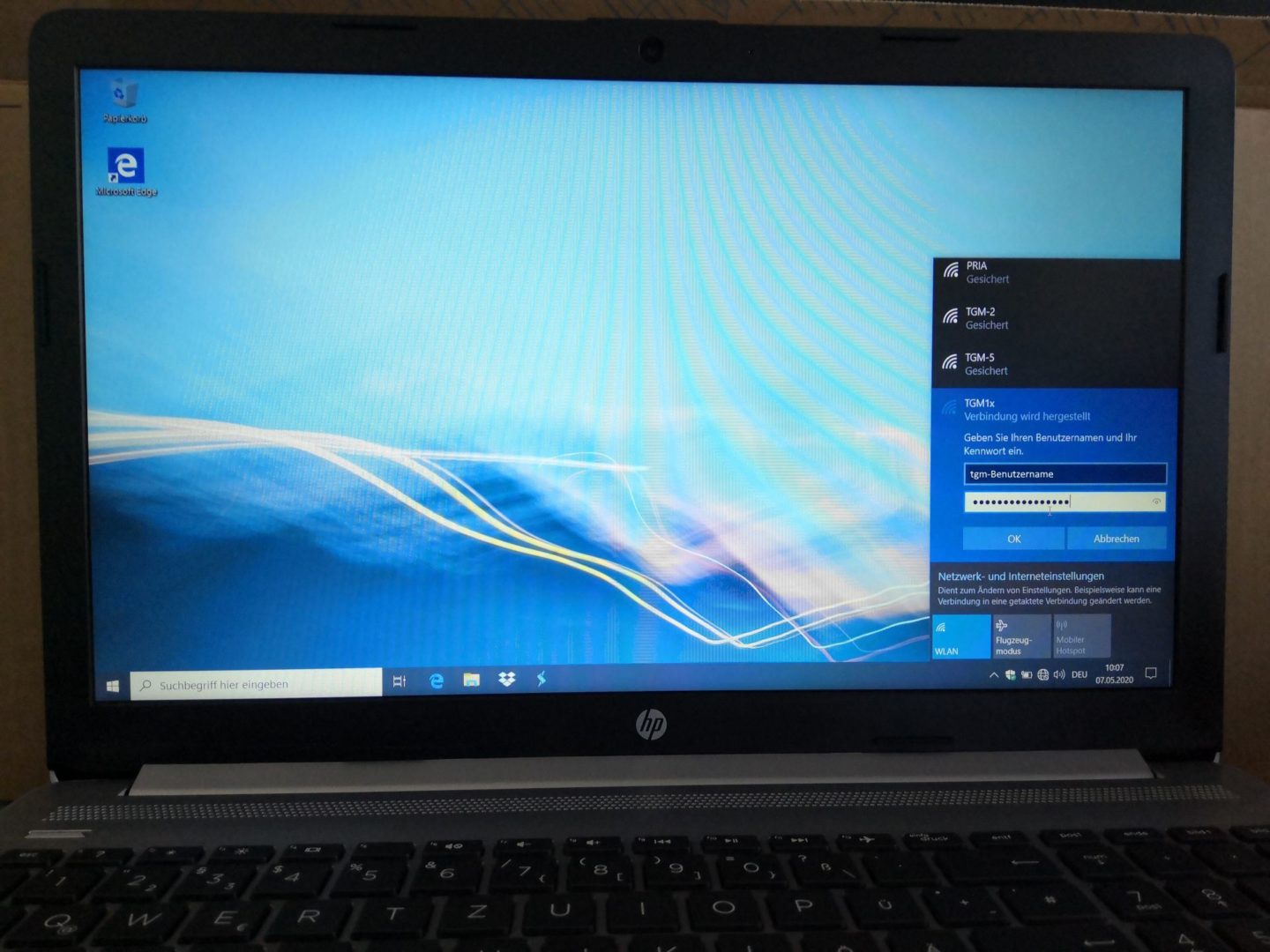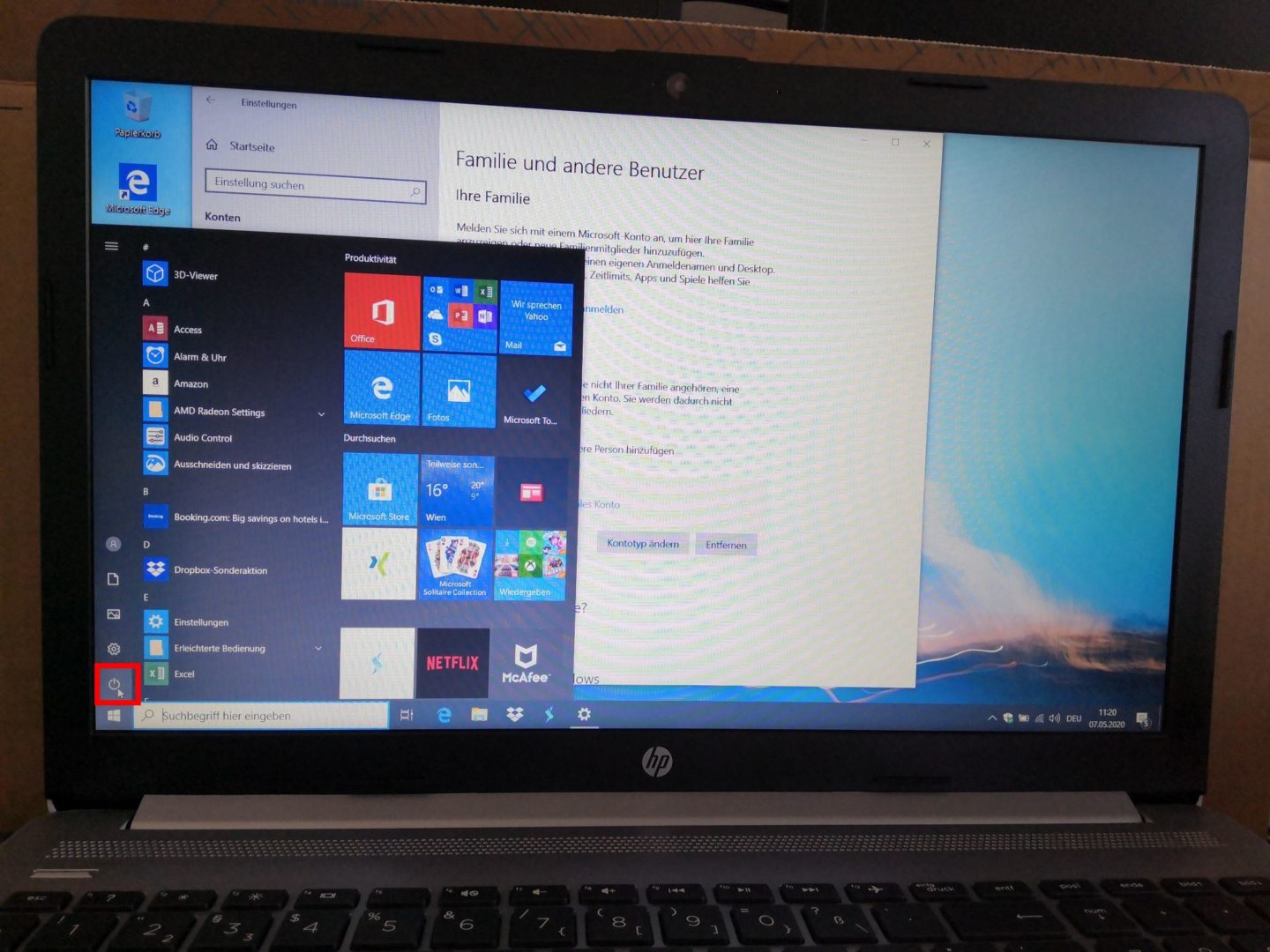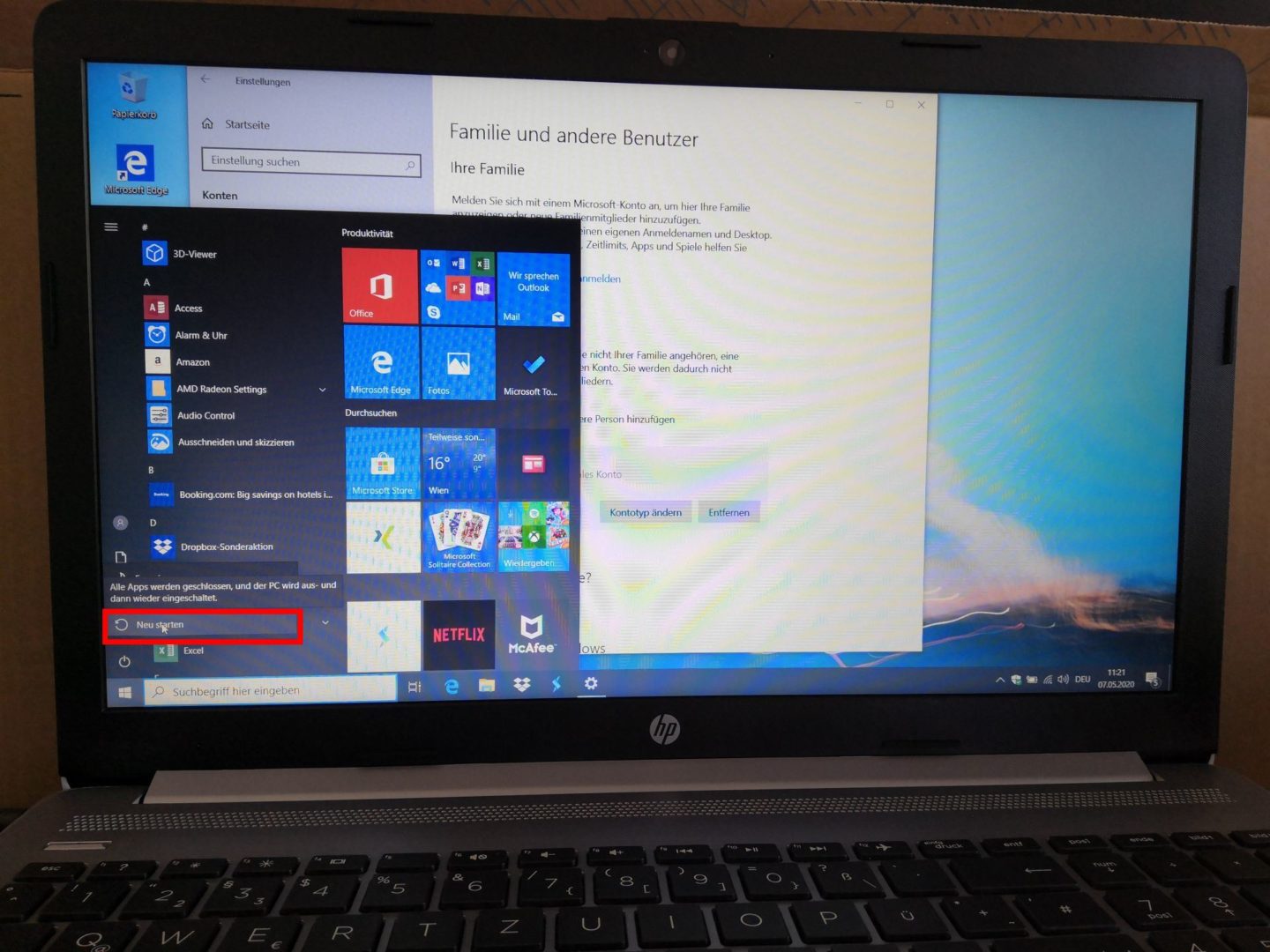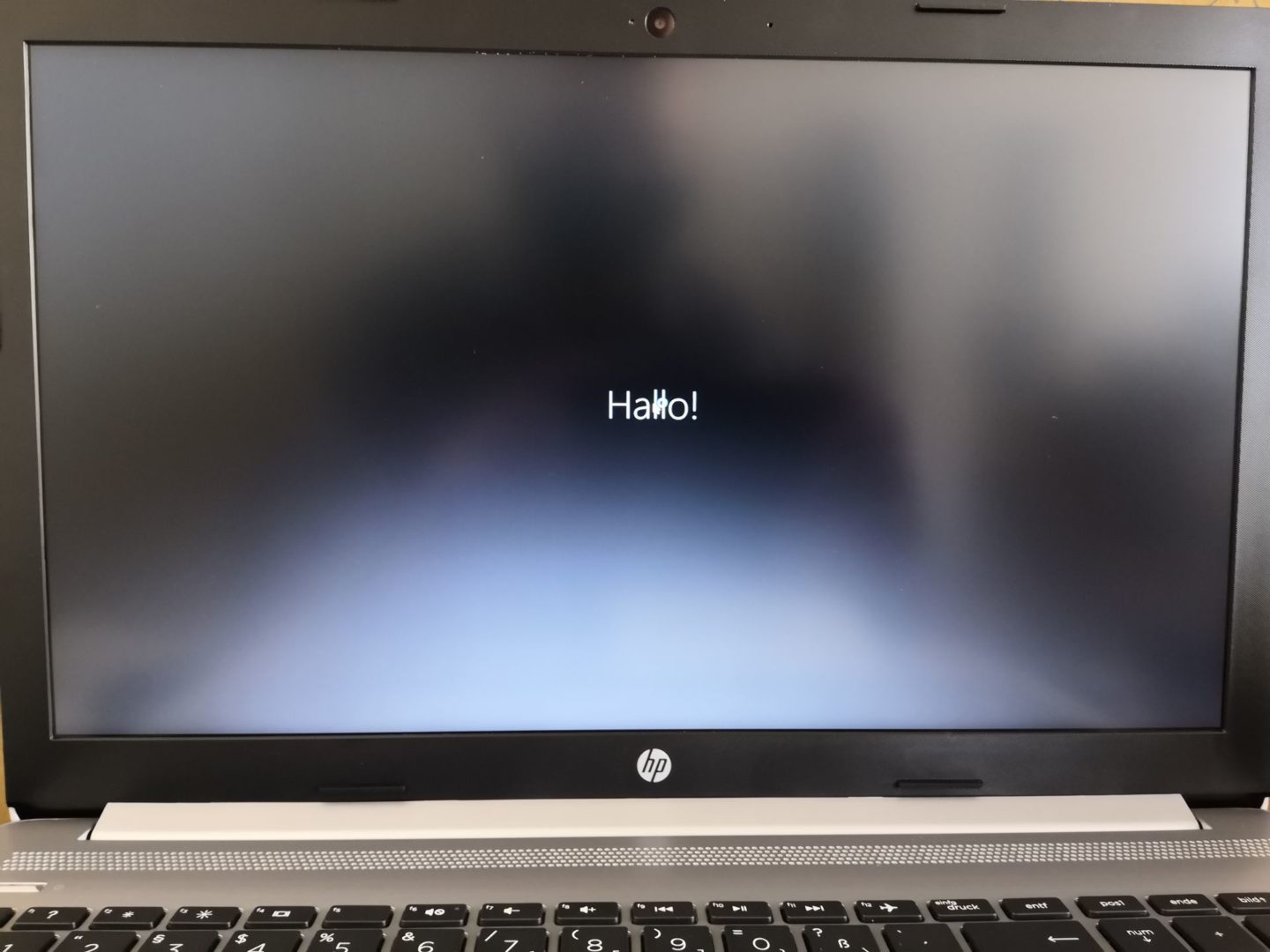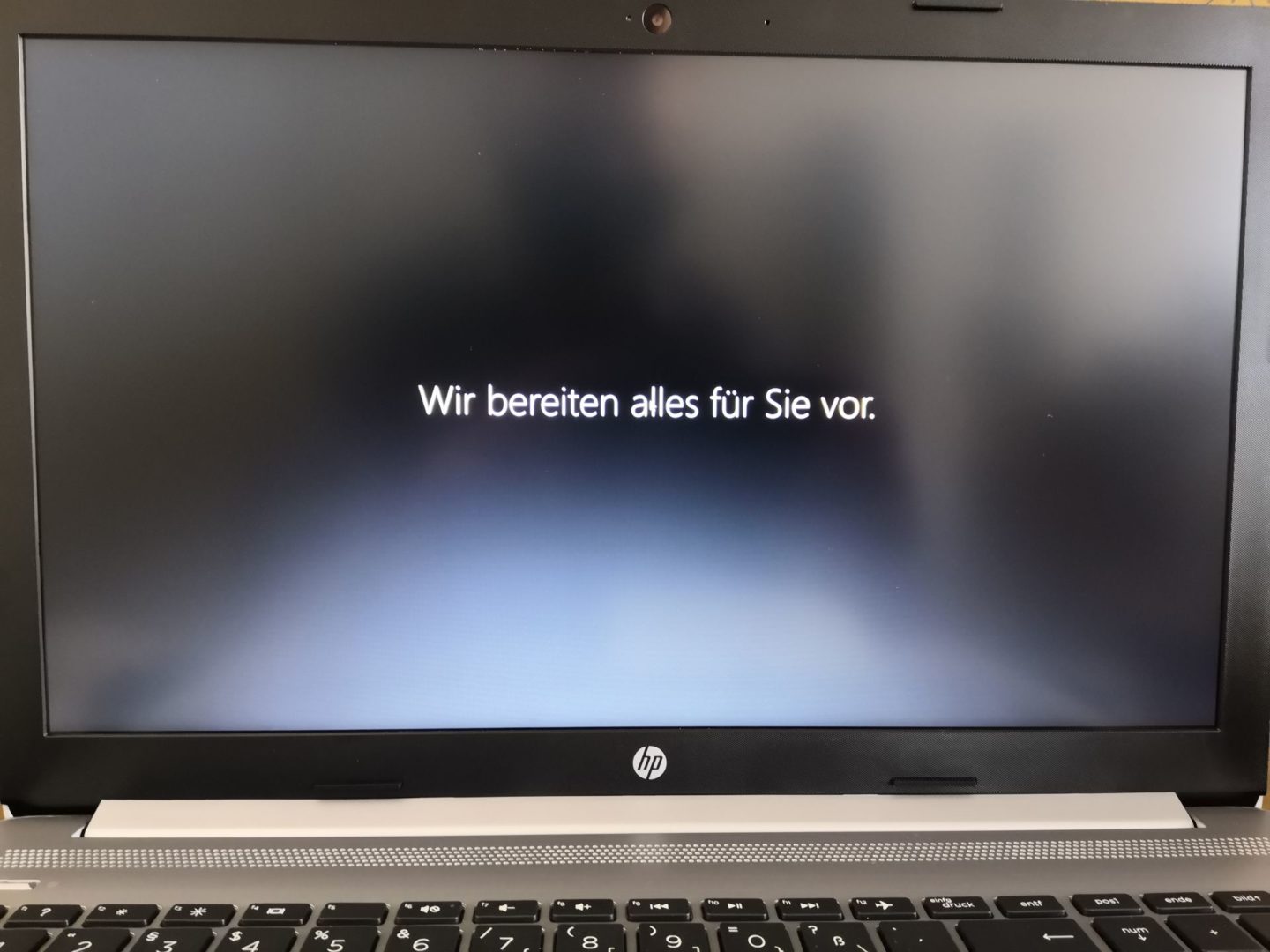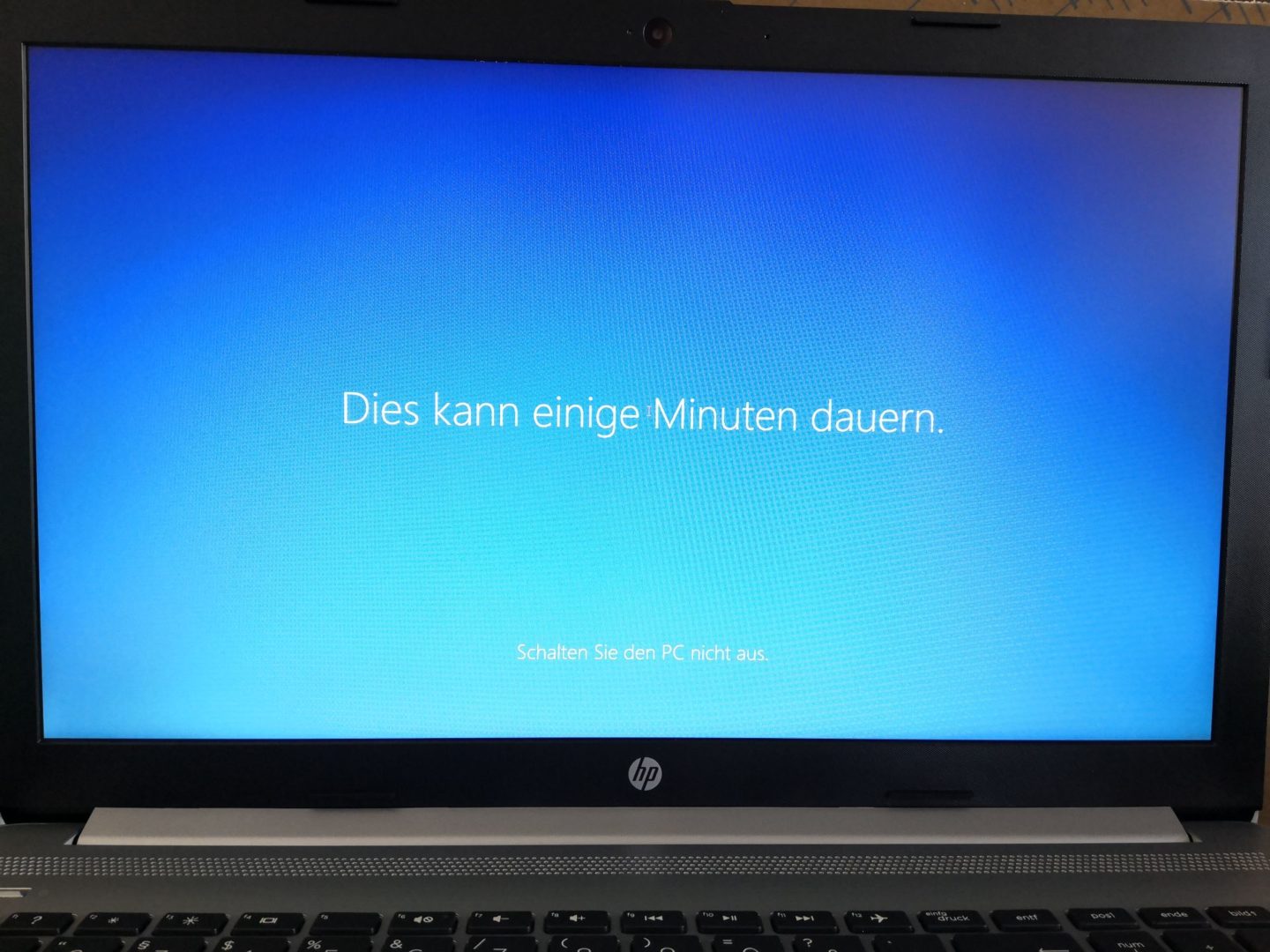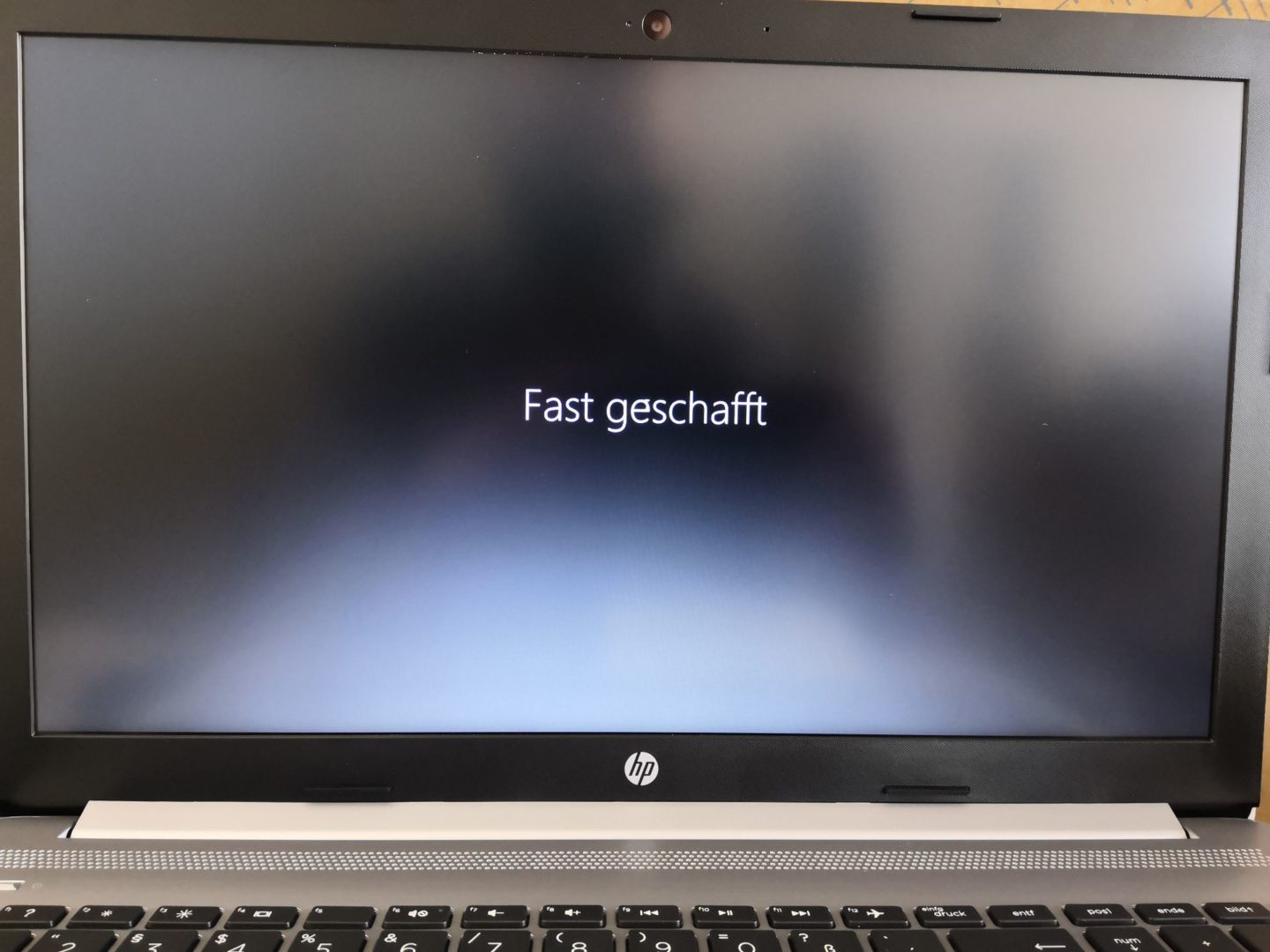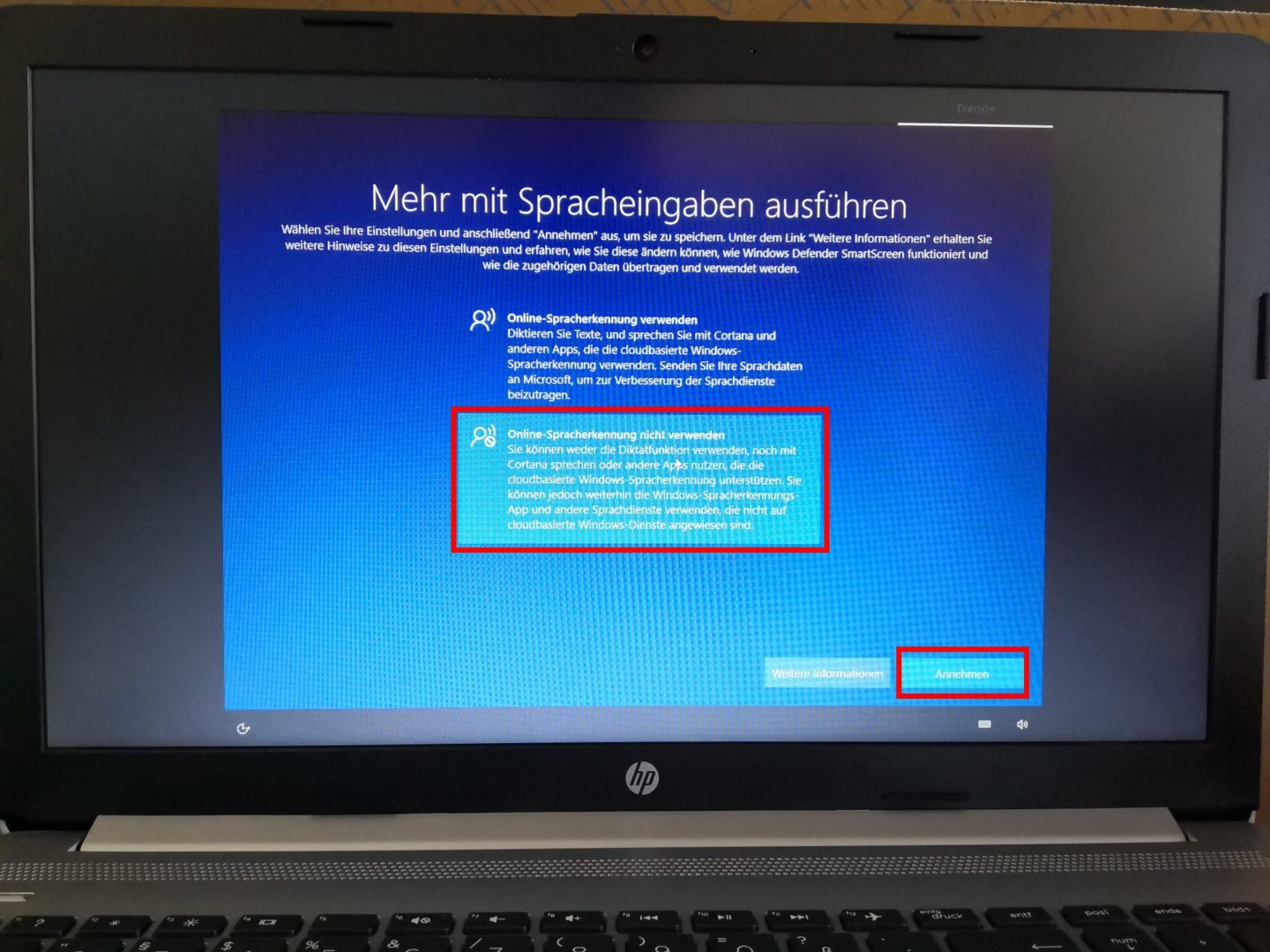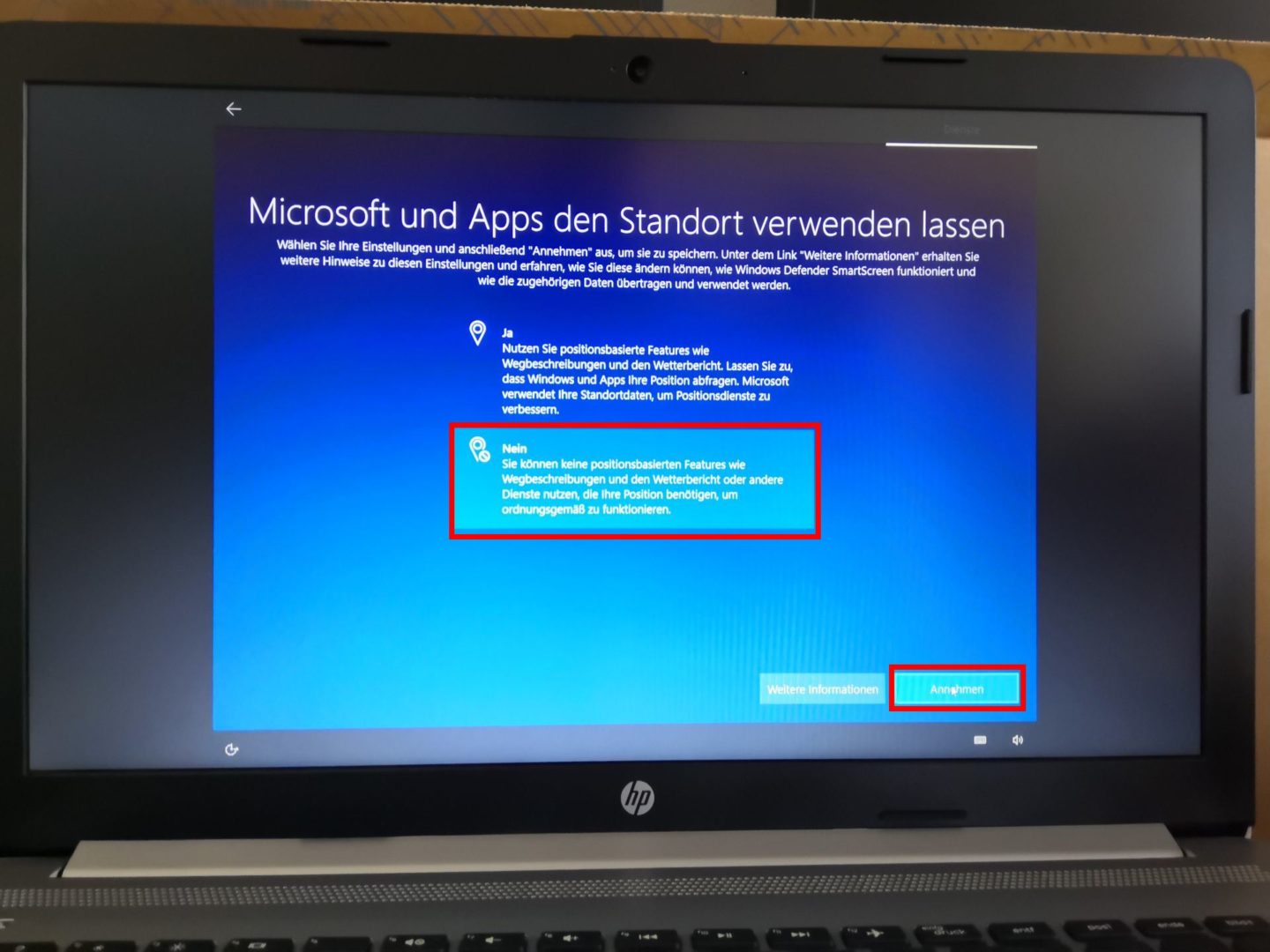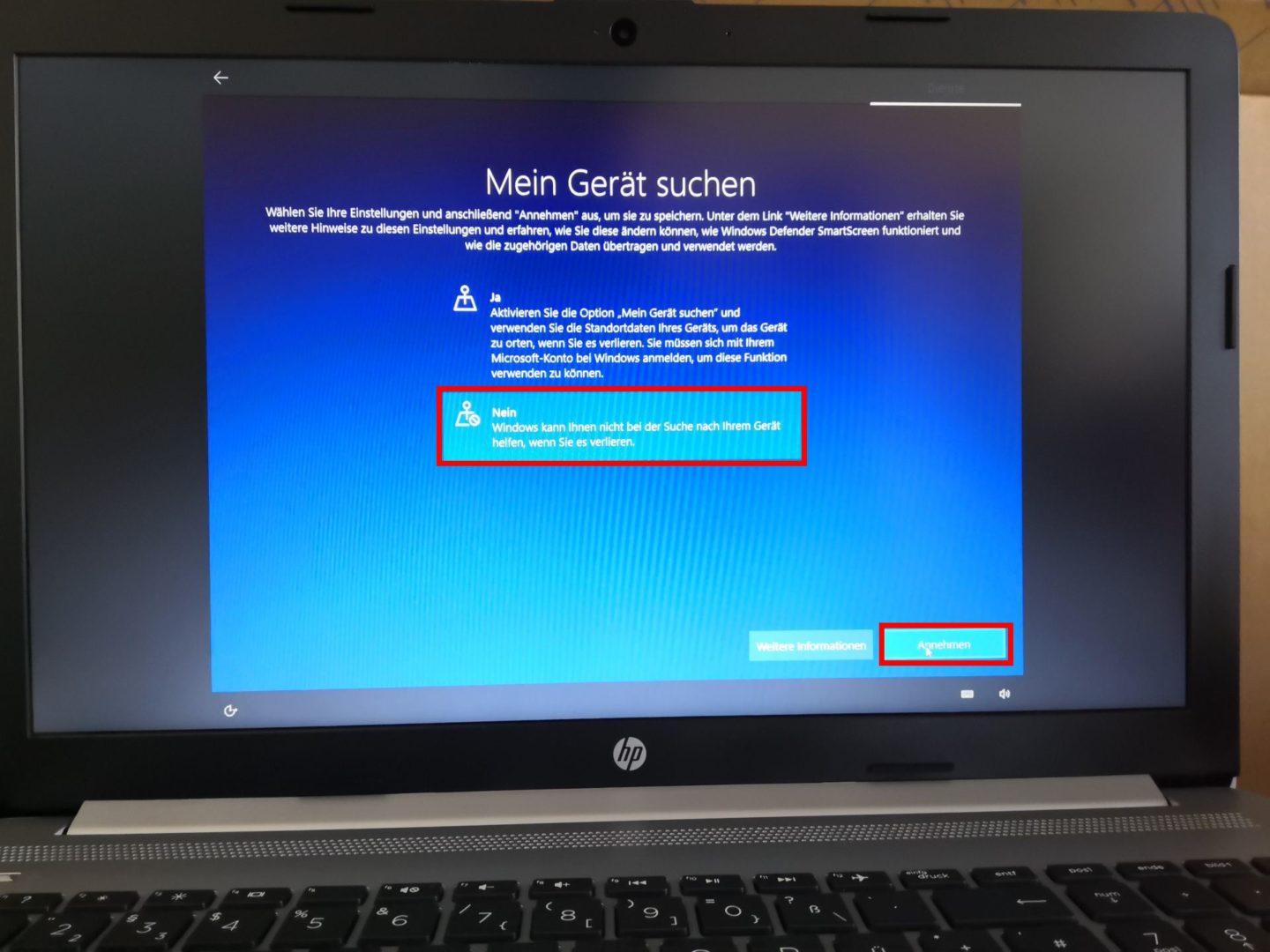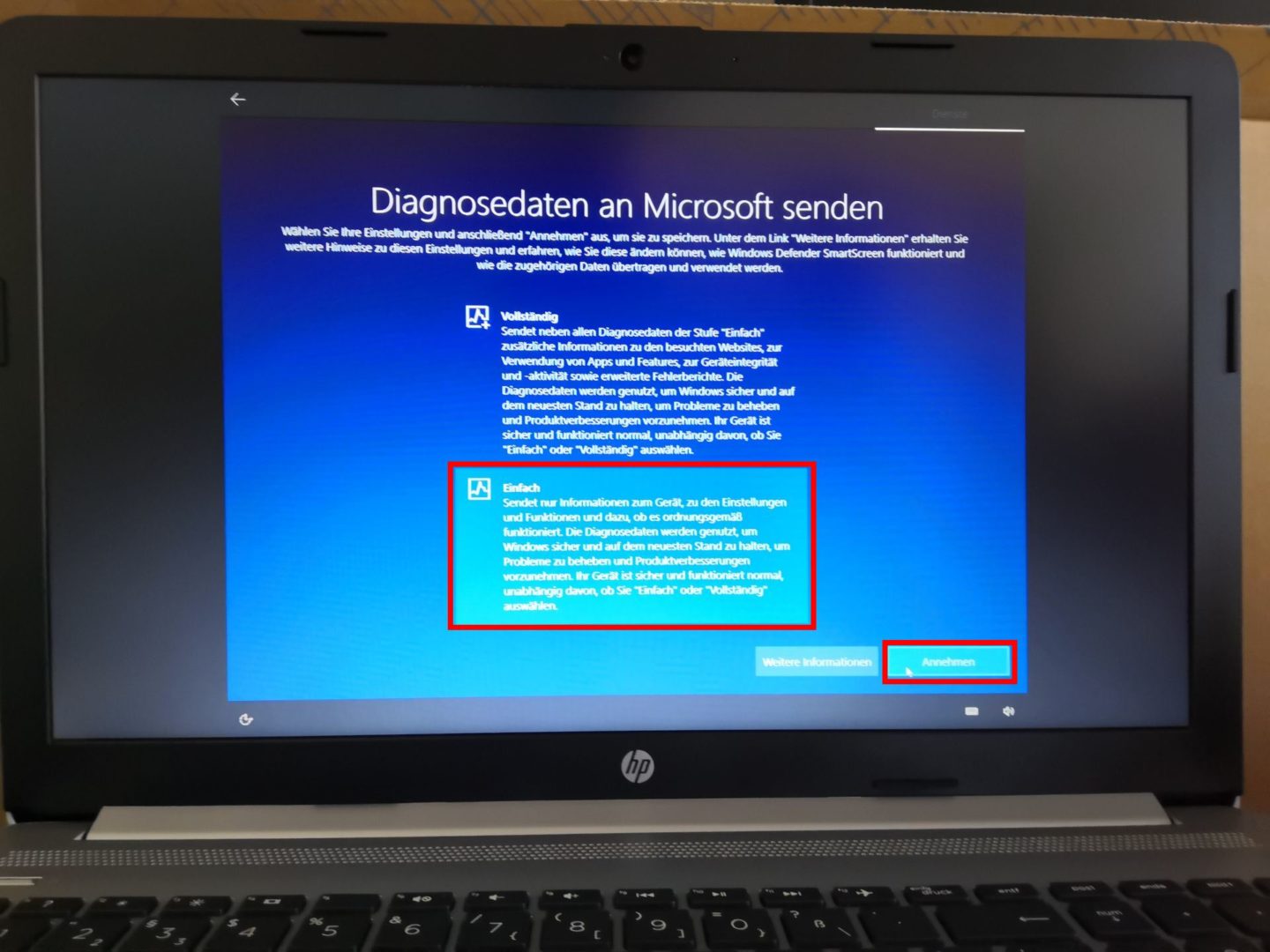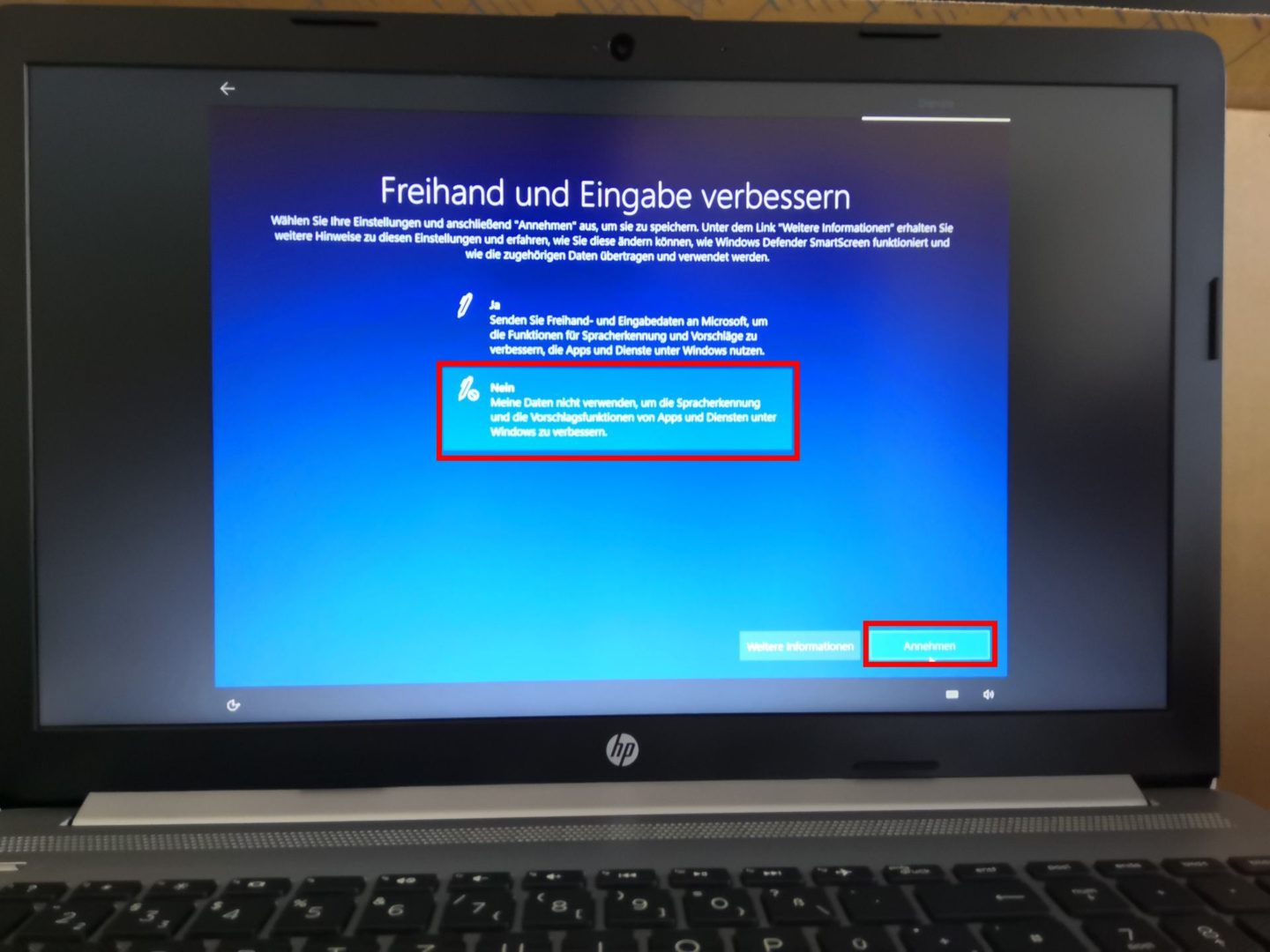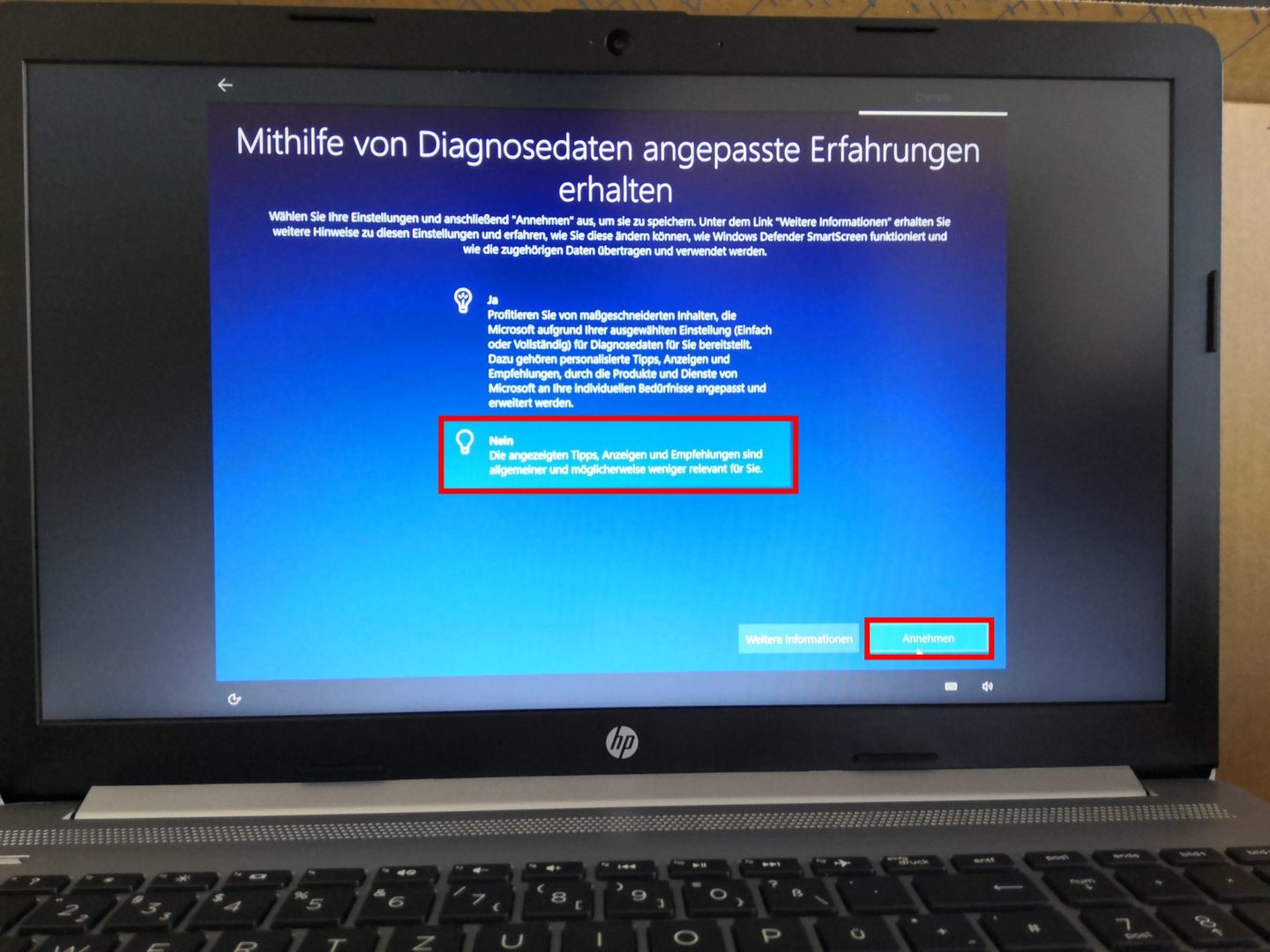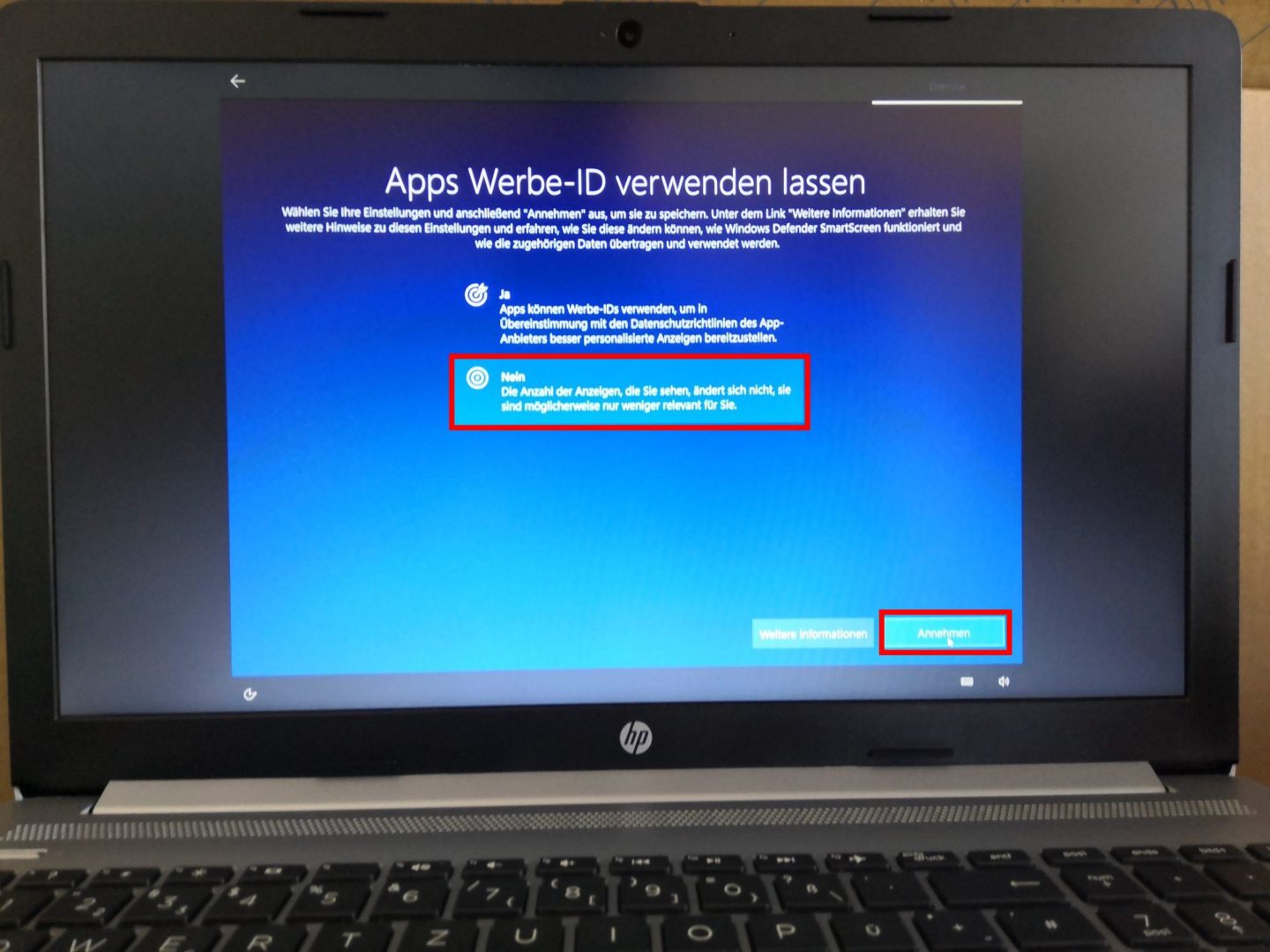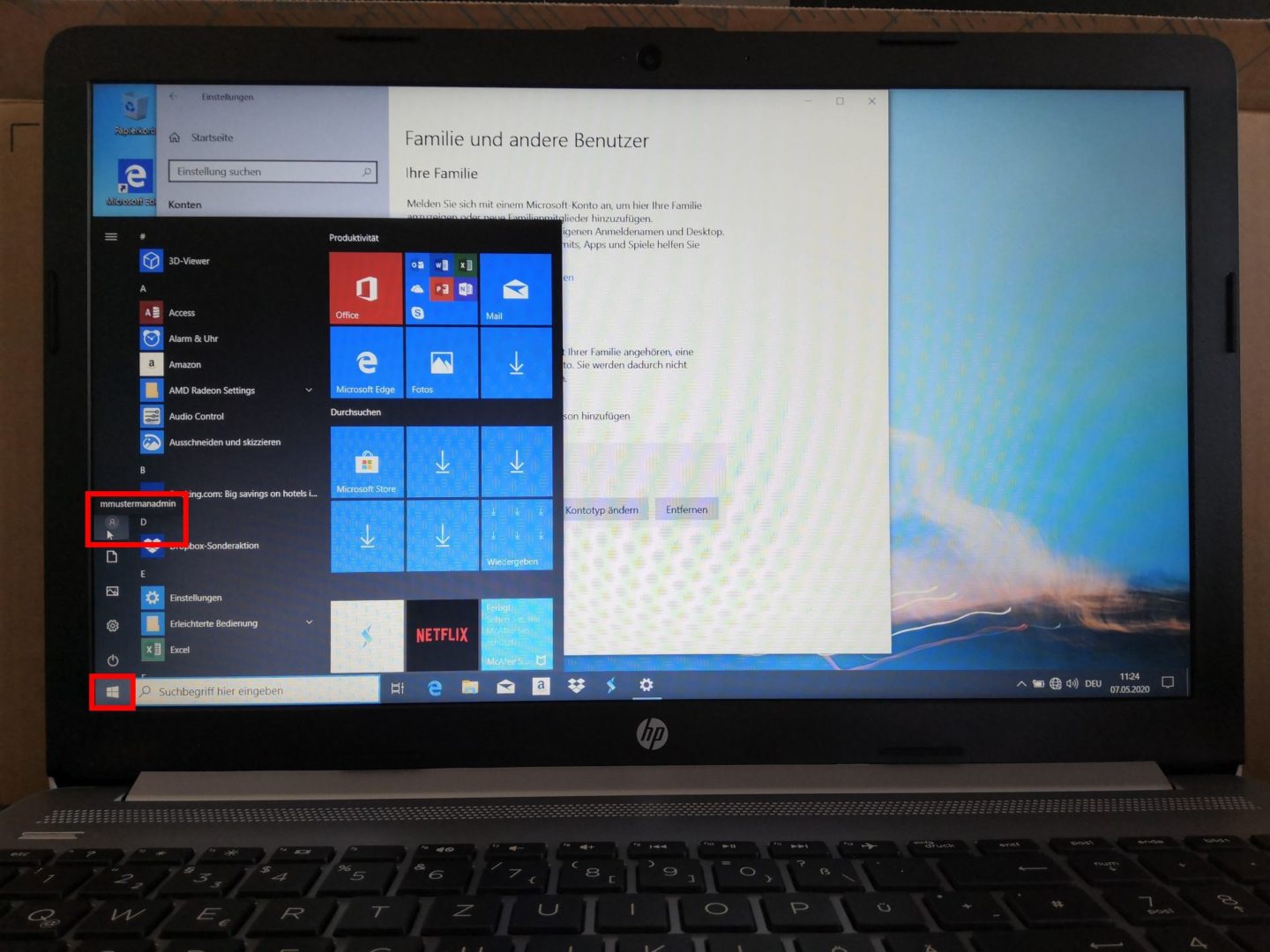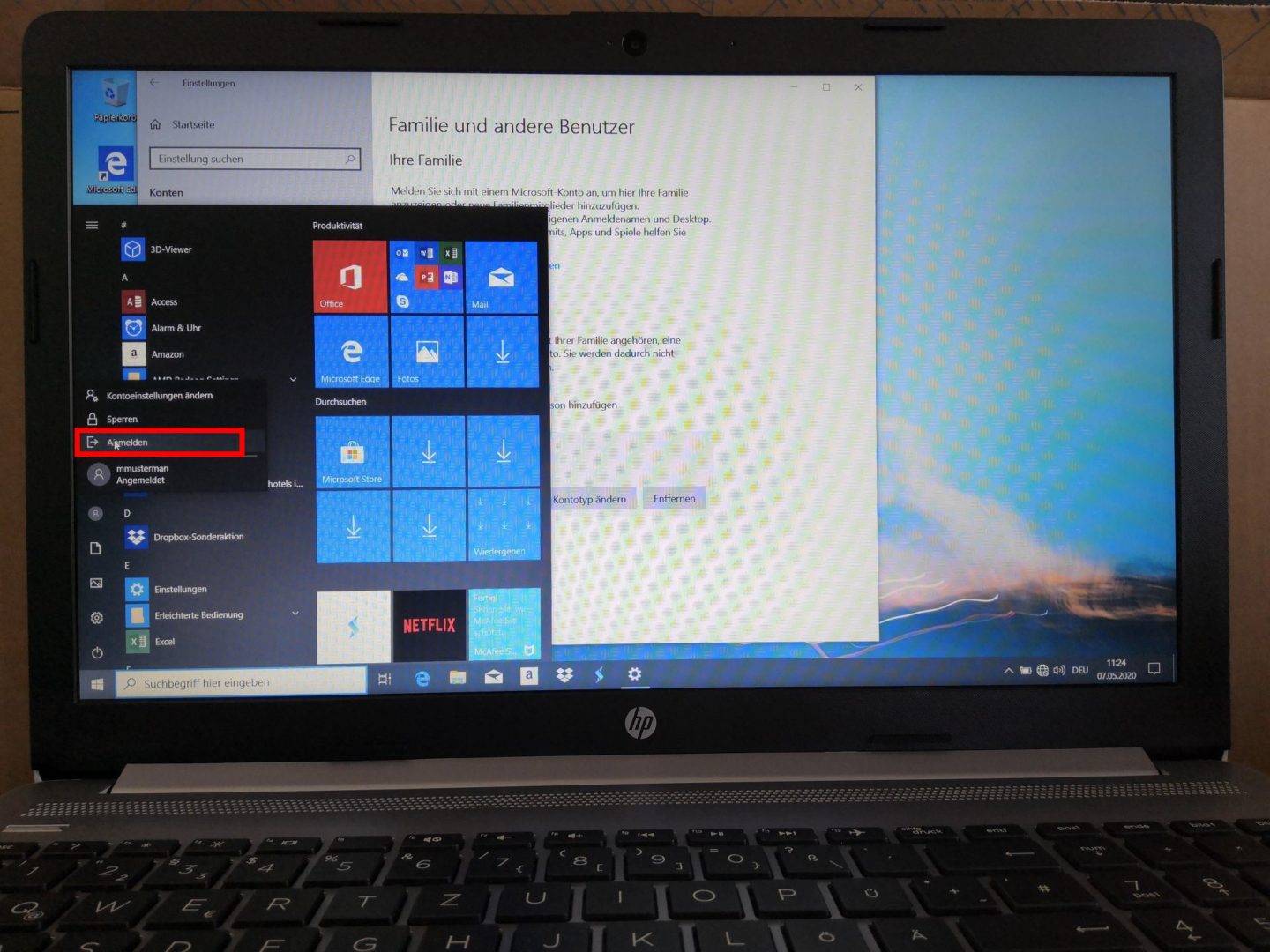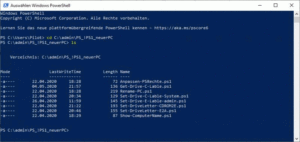Das übermittelte Notebook ist, wie in der folgenen Beschreibung, in Betrieb zu nehmen.
Ziel ist das Arbeiten als Standardbenutzer bei voller Kontrolle über das Notebook durch einen angelegten Administrationsbenutzer.
Zur Sicherheit wird mit dem Standardbenutzer gearbeitet.
Für das Installieren/ Ändern/ Löschen von Programmen wird ein Administrationsbenutzer benötigt.
Schritte:
- Einschalten, Benutzer anlegen, WLAN verbinden
- Einen Administratorbenutzer anlegen und der Gruppe der Administratoren zuordnen
- Ersten Benutzer von einem Administrator zu einem Standardbenutzer machen
- Serienummer auslesen
- VPN und vitrueller Desktop mit Citrix
ACHTUNG das Notebook vor der Installation auf KEINEN FALL mit dem Internet verbinden!
ACHTUNG das Notebook vor der Installation auf KEINEN FALL mit dem Internet verbinden!
ACHTUNG das Notebook vor der Installation auf KEINEN FALL mit dem Internet verbinden!
1.1 Einschalten

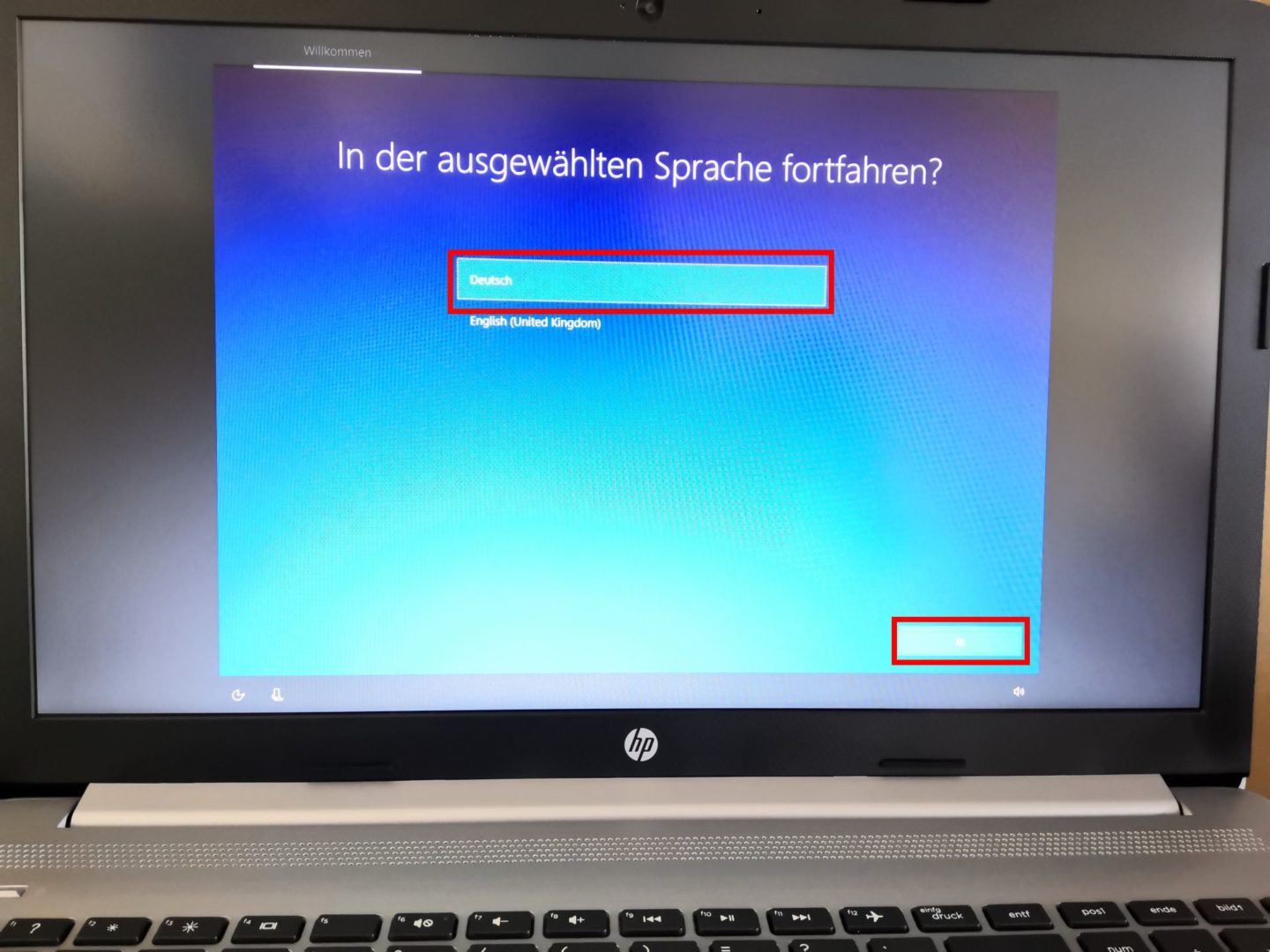
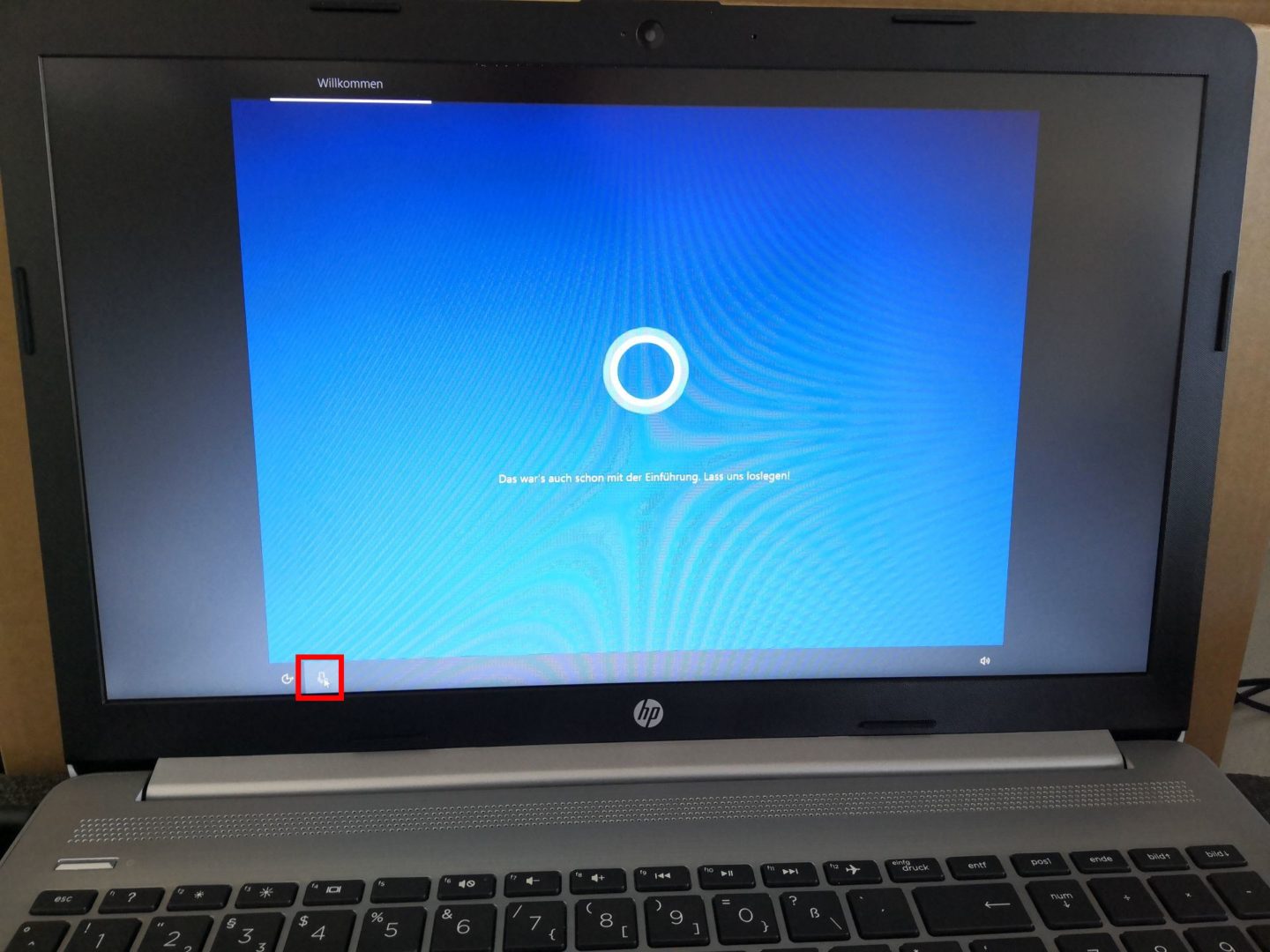
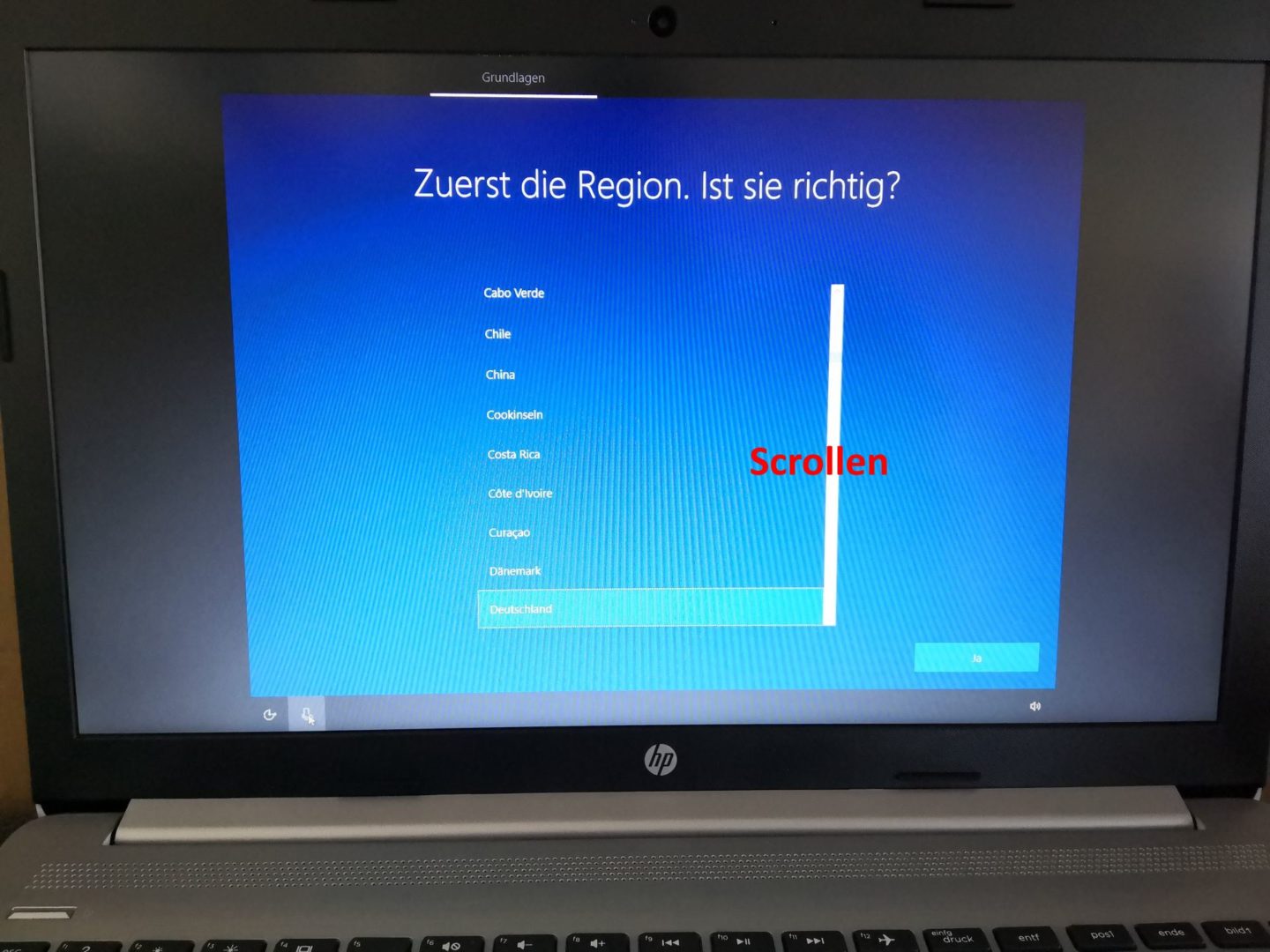
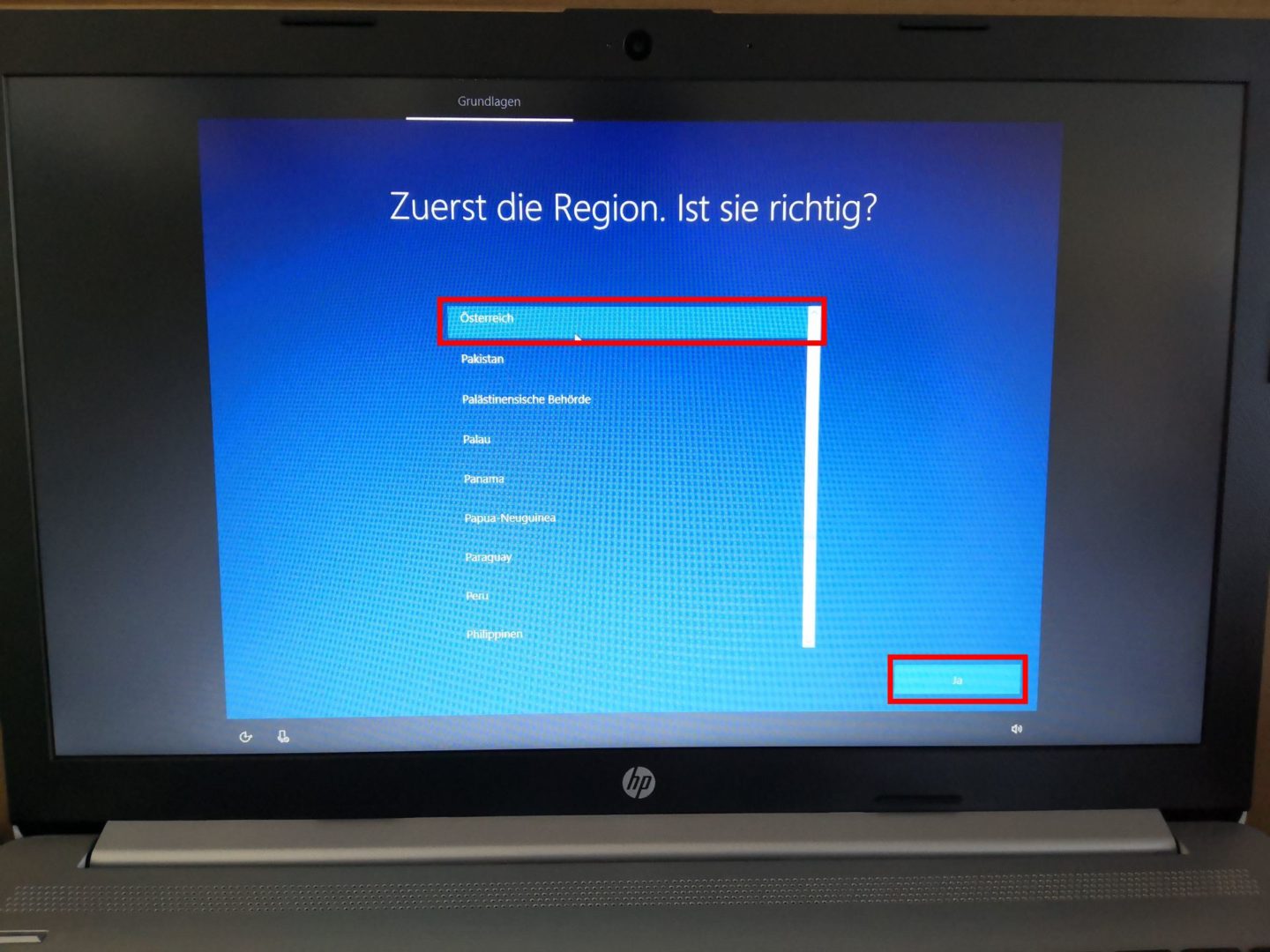
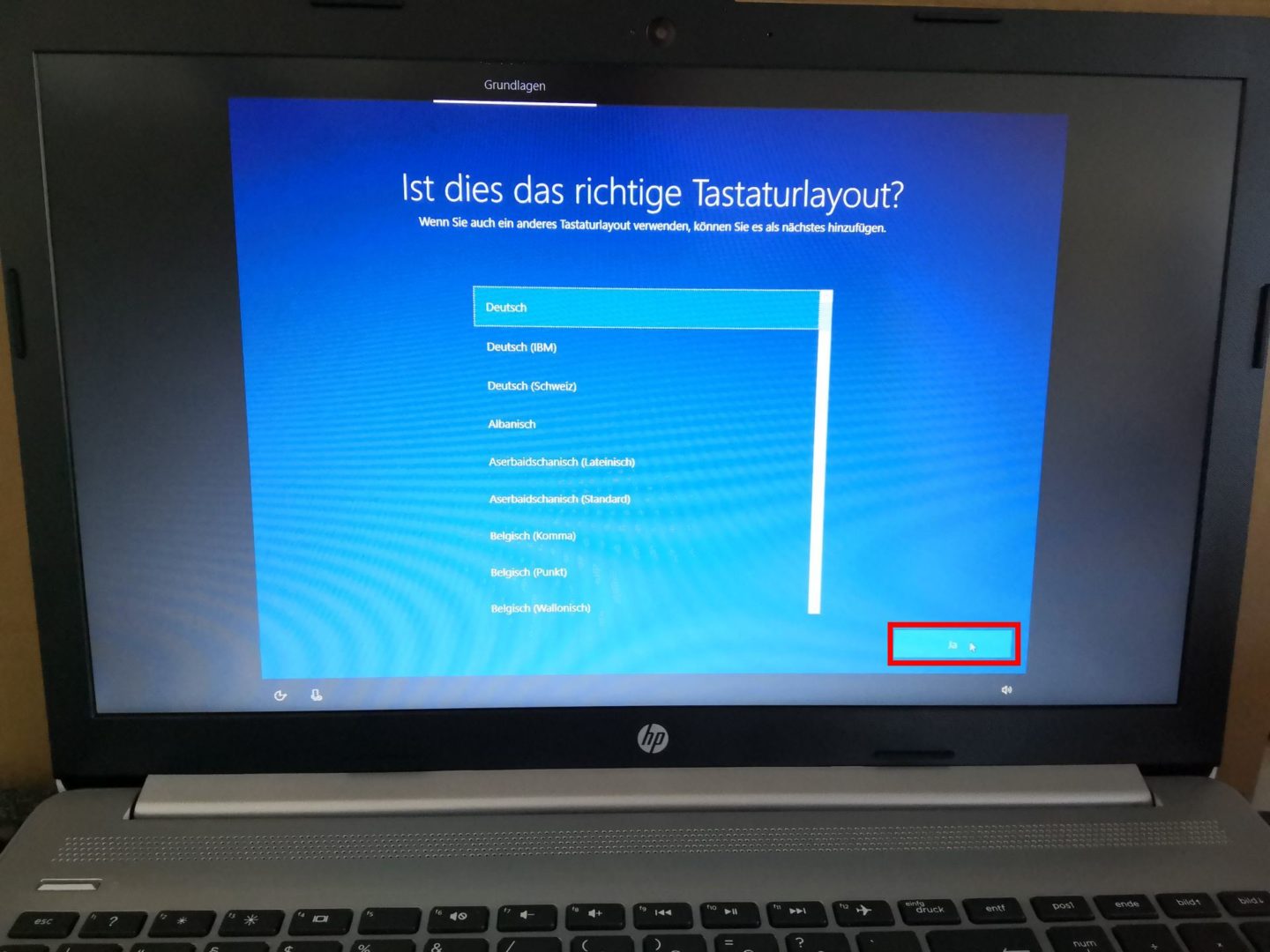
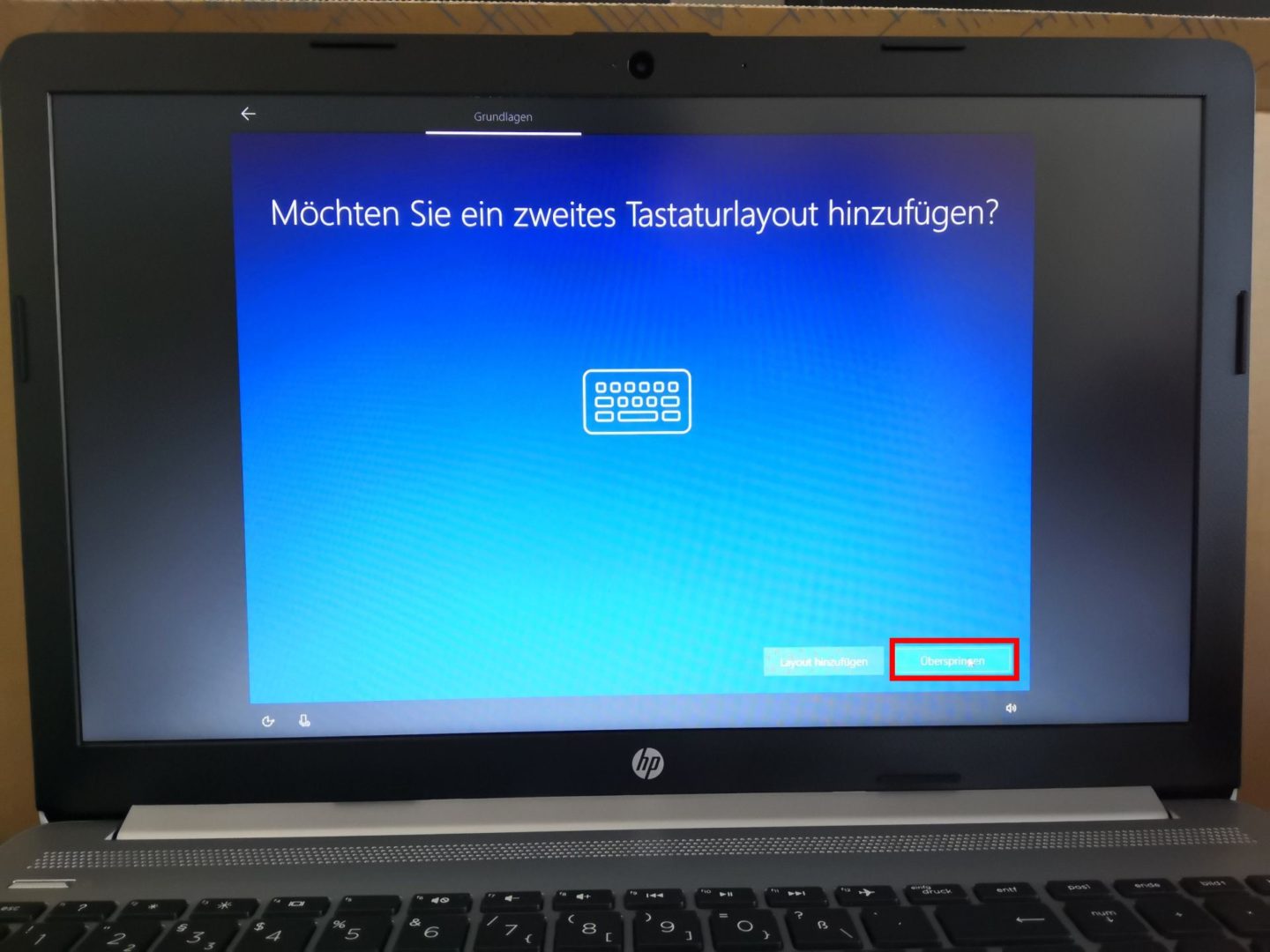
ACHTUNG!!!
Ich habe kein Internet wählen!
Bei vorhanderner Internetverbindung wird ein Microsoft-Konto zwingend verlangt. Die Auswahl zur Anlage eines lokaler Benutzers steht dann nicht mehr zur Verfügung.
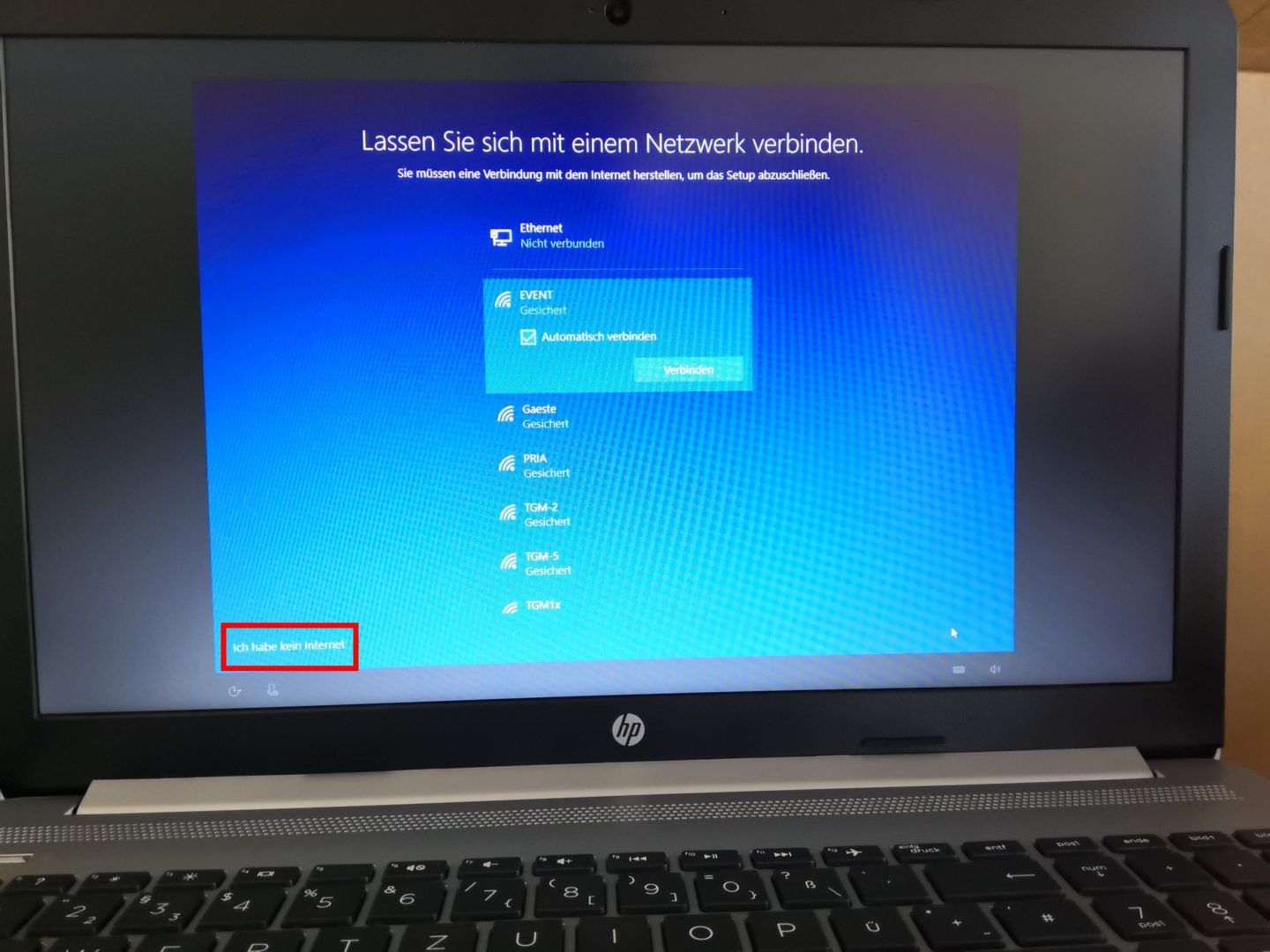
ACHTUNG!!!
Weiter mit eingeschränktem Setup!
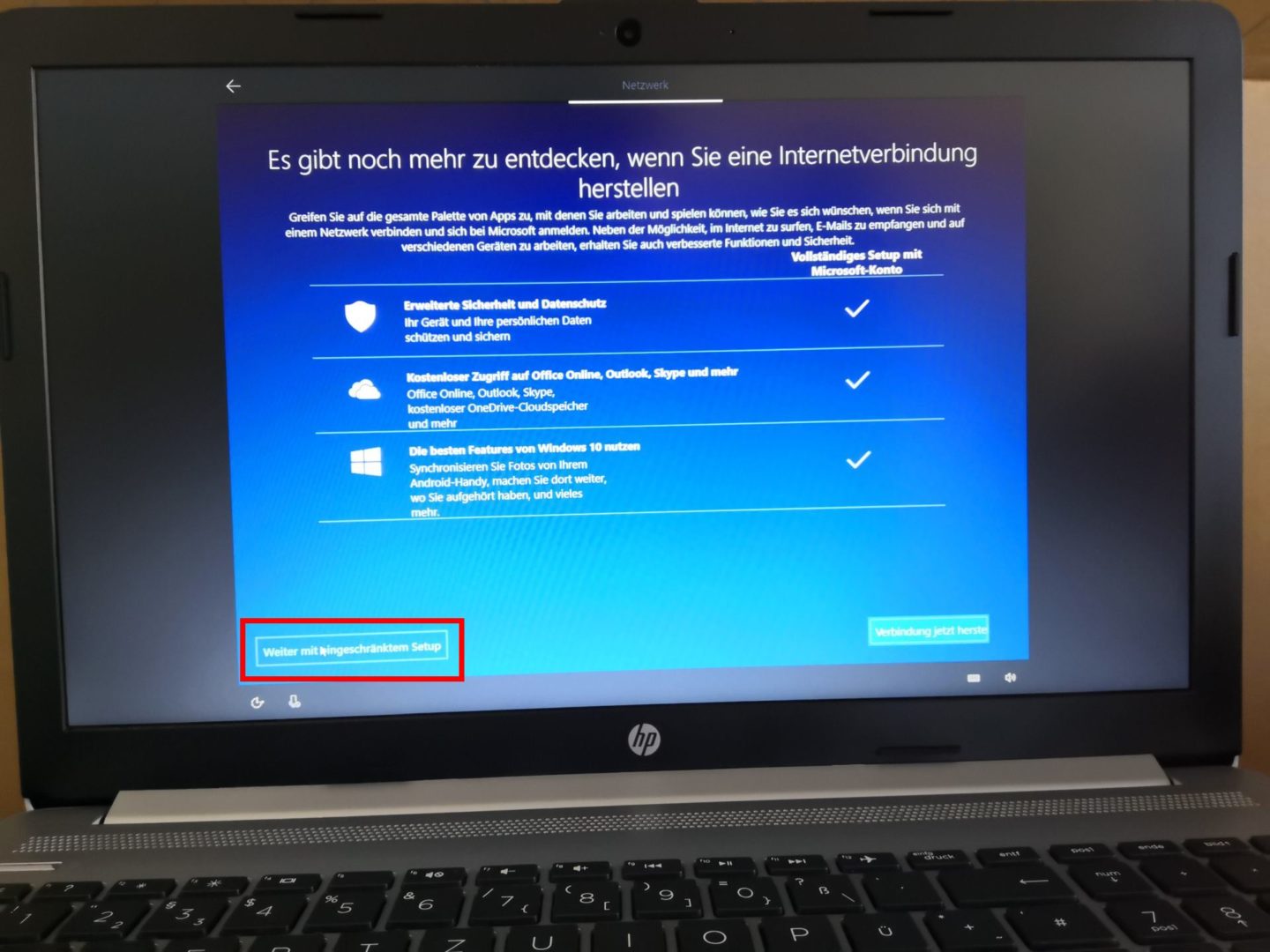
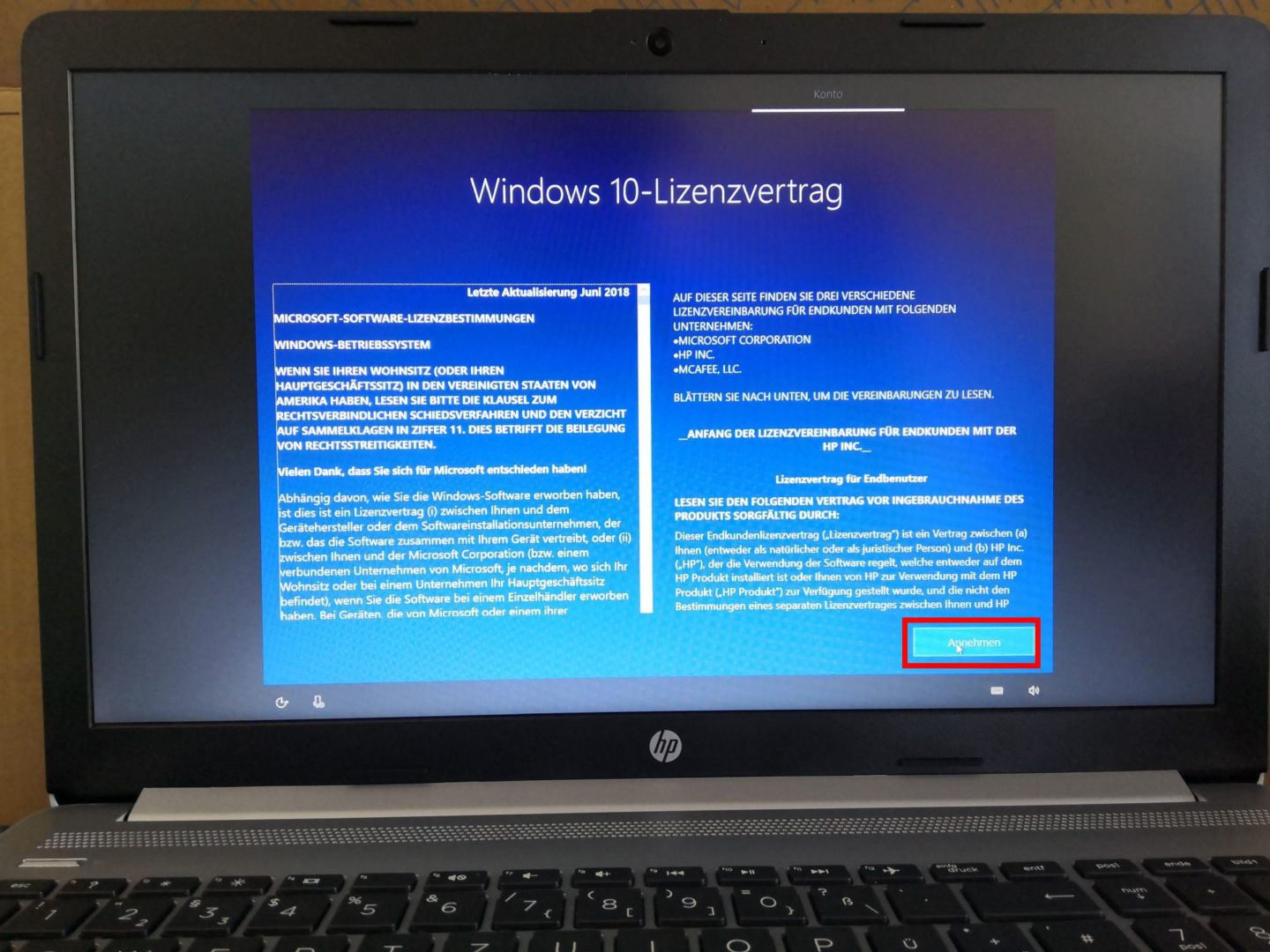
1.2 Benutzeranlage
zum leichteren Merken ist der tgm-Benutzername hier anzugeben.
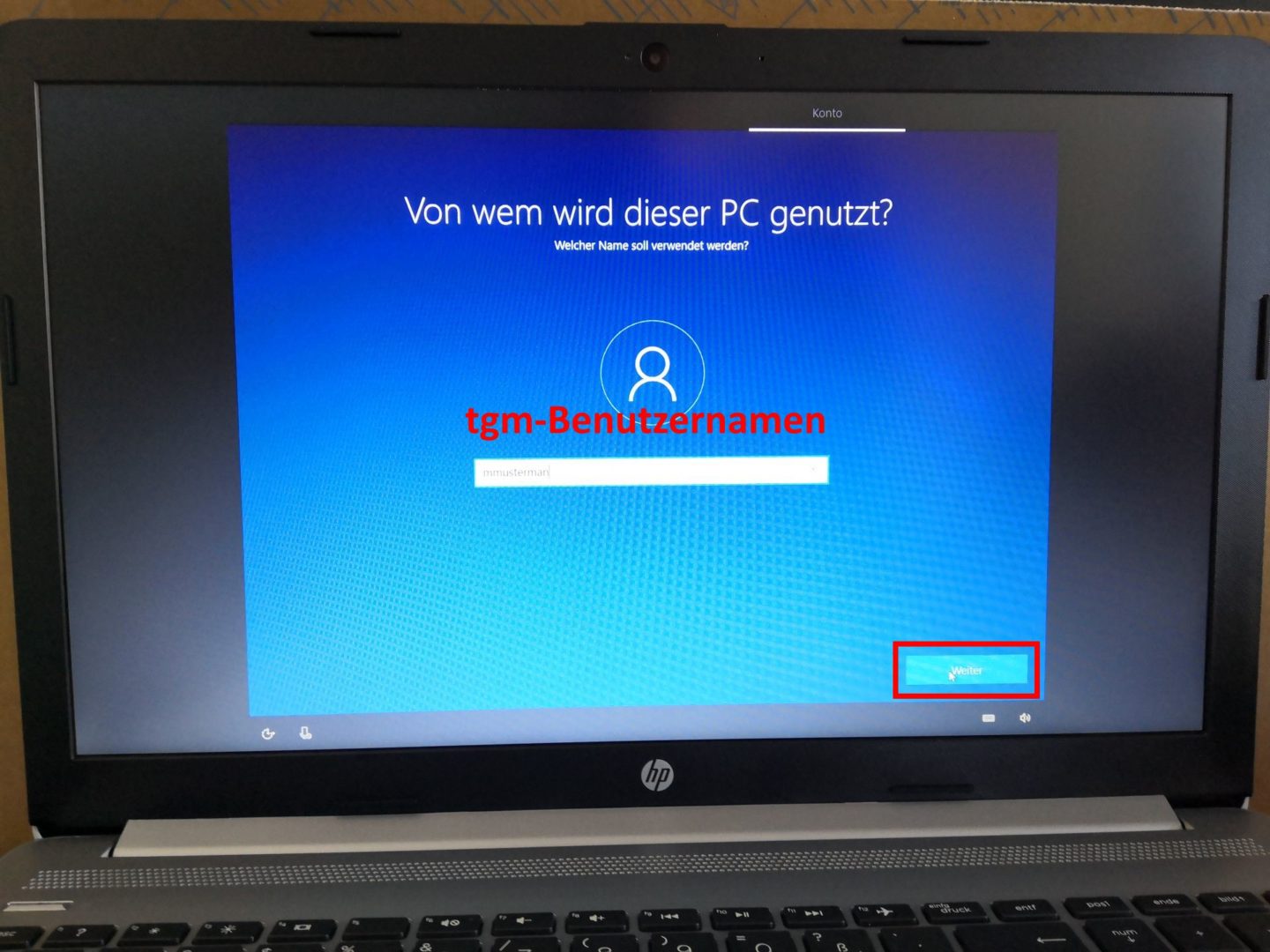
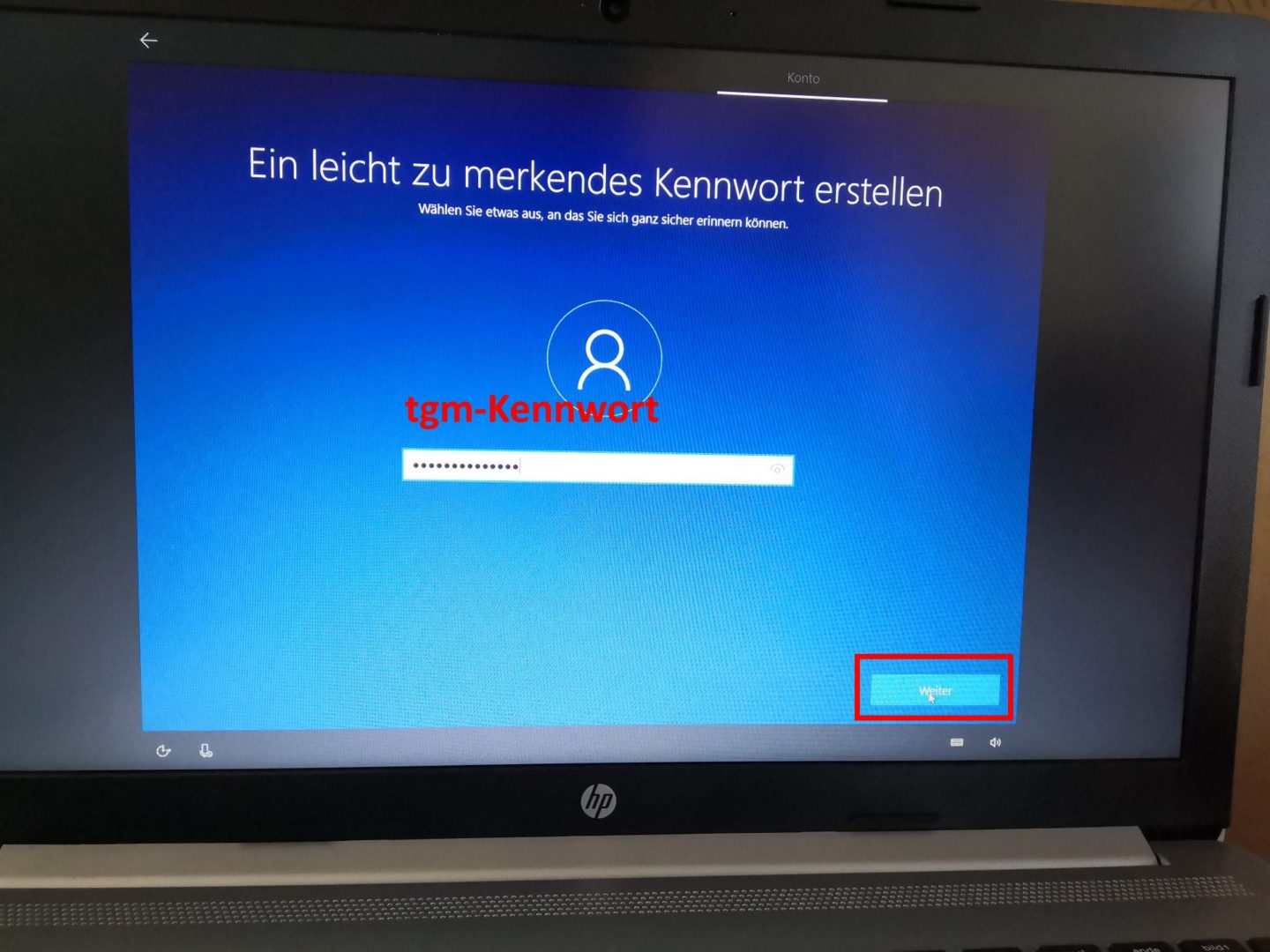
Kennwort 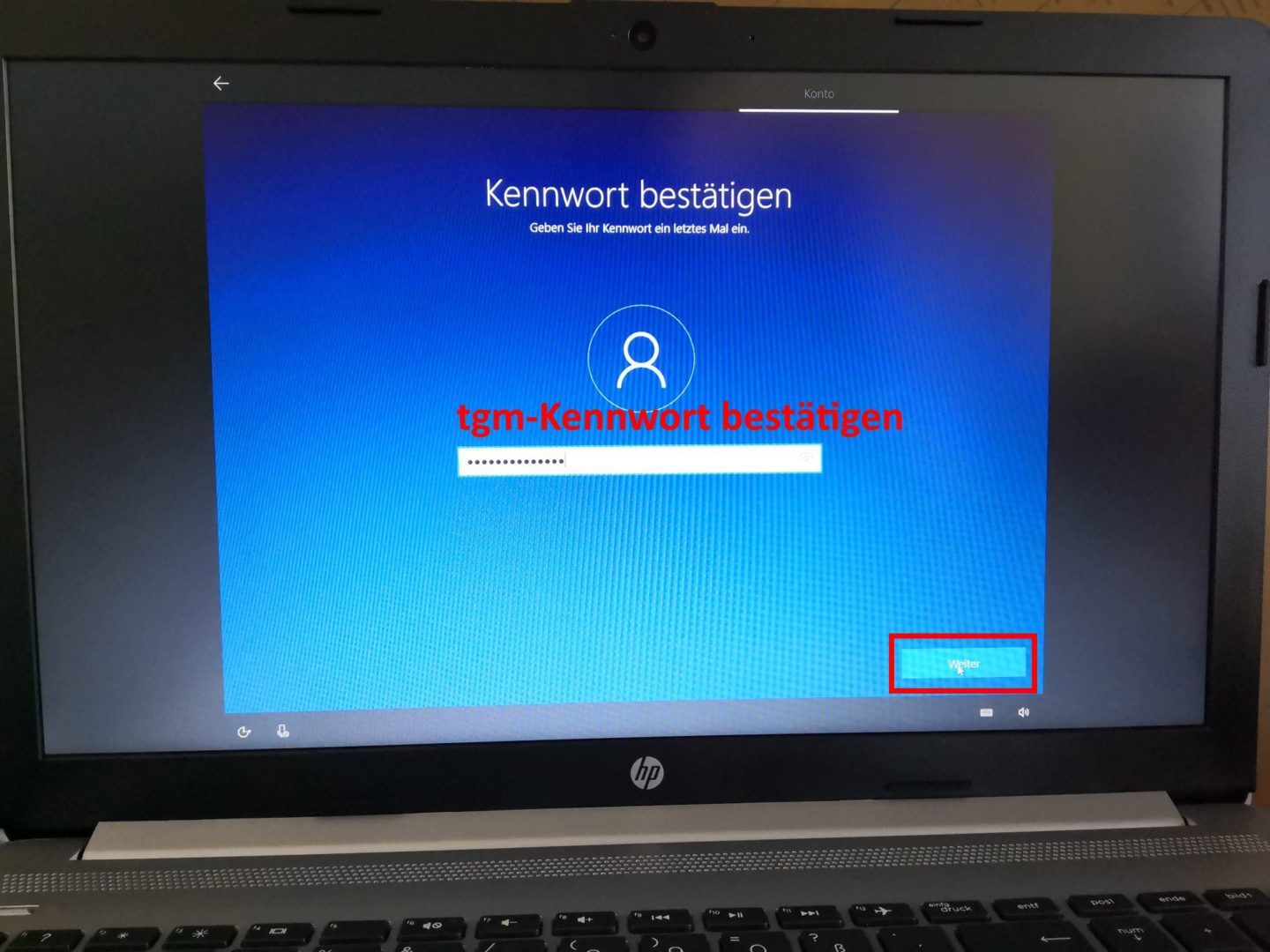
Kennwortbestätigung
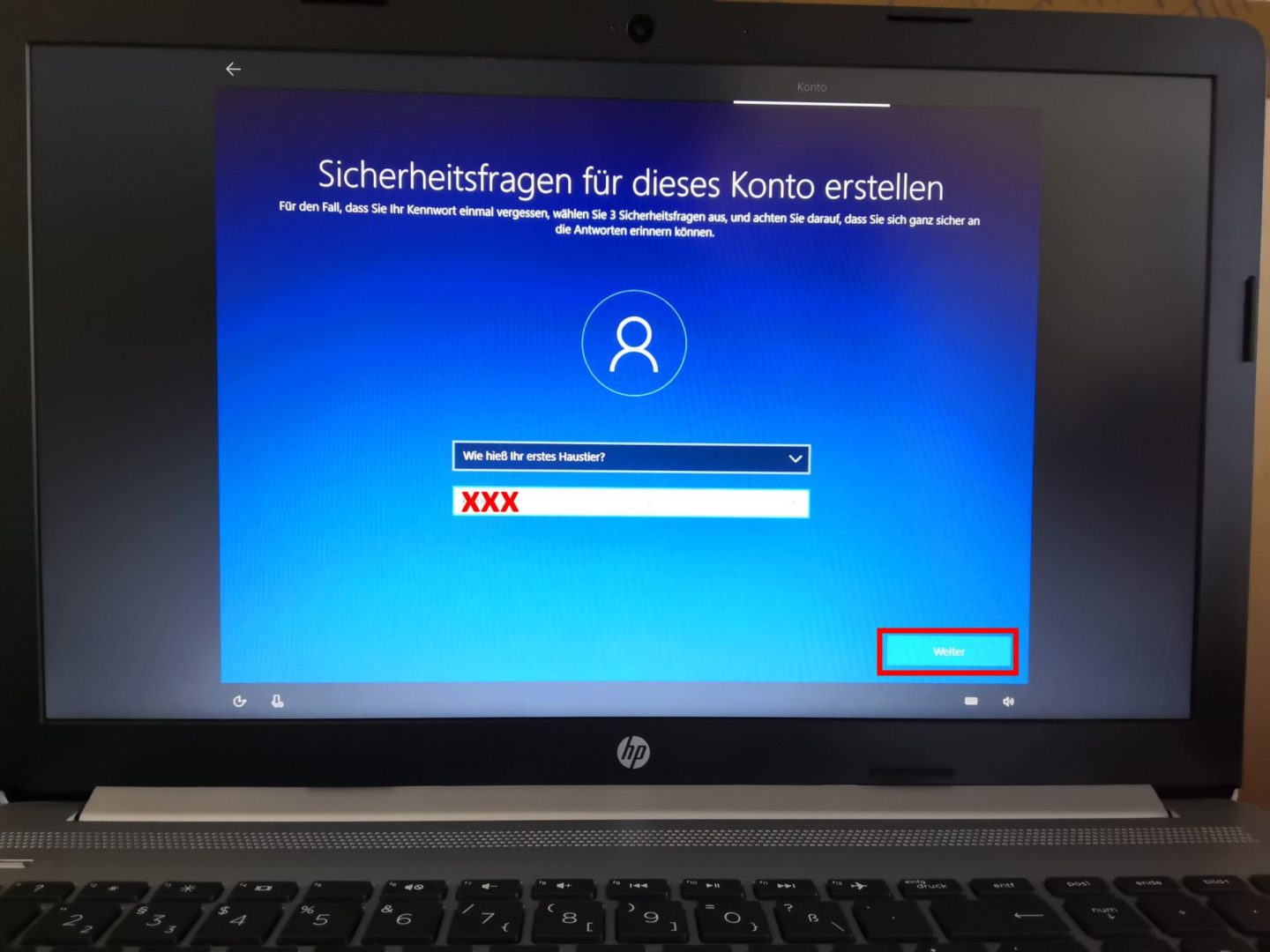
Sicherheitsfragen 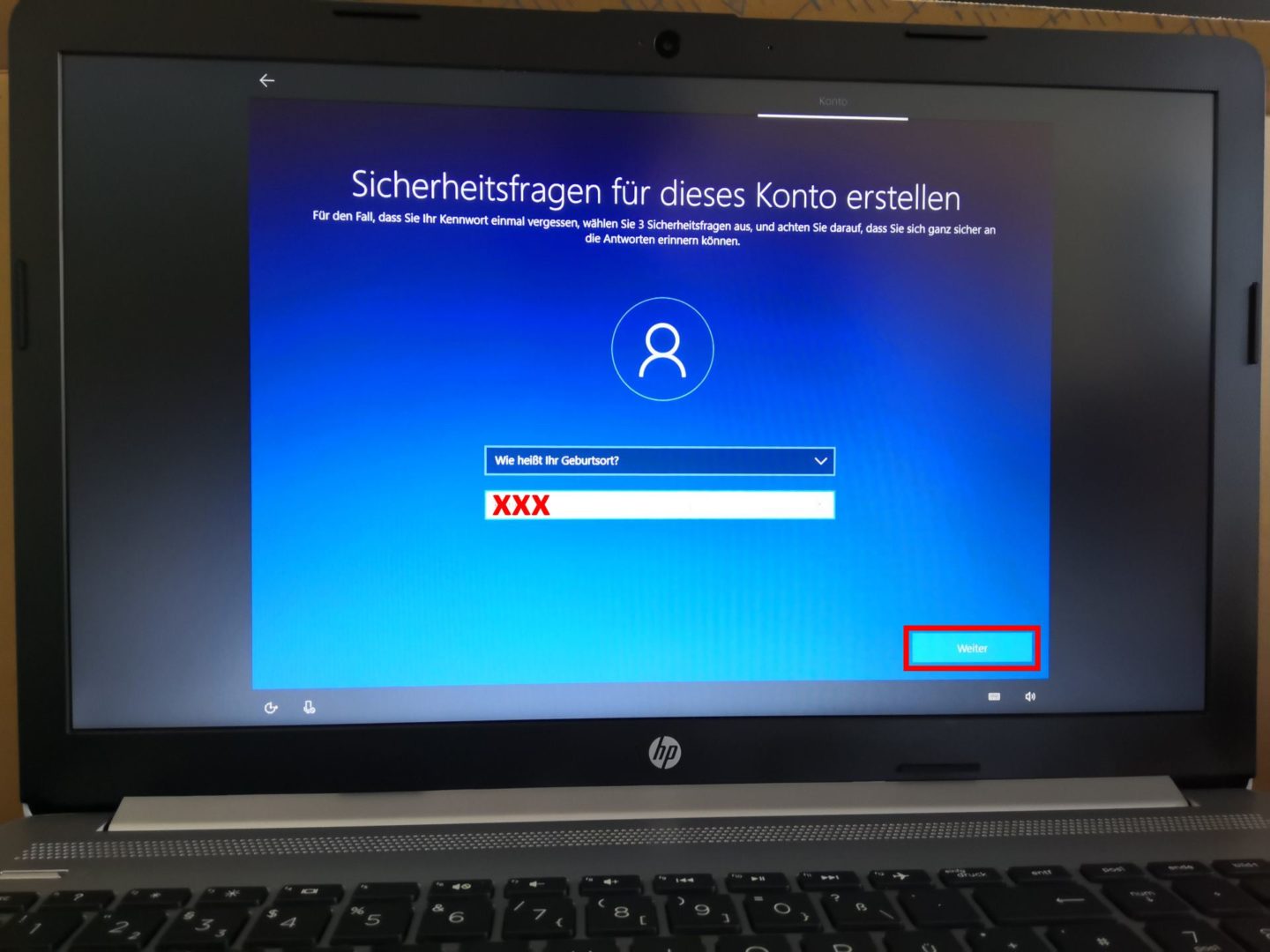
Sicherheitsfragen 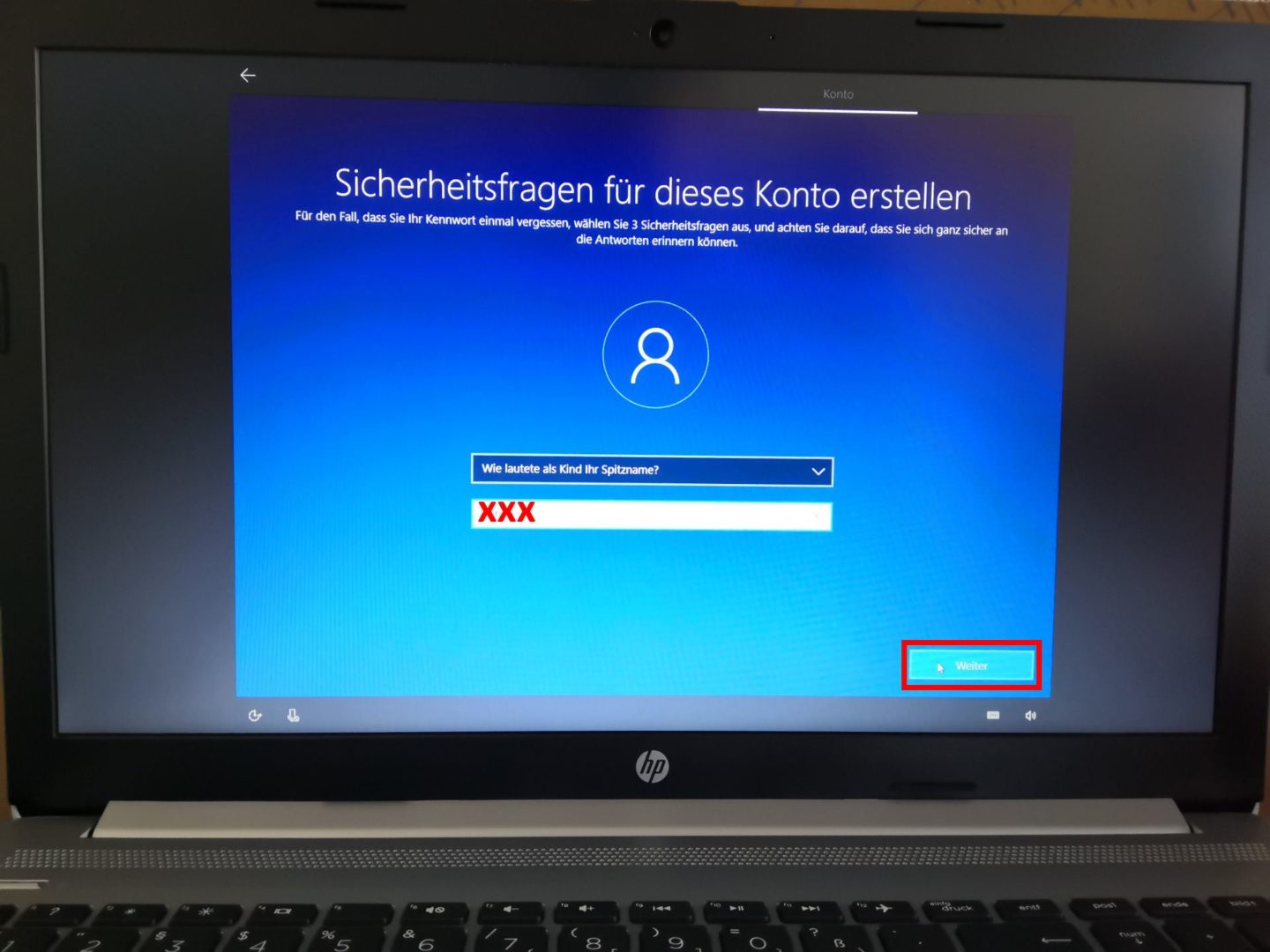
Sicherheitsfragen
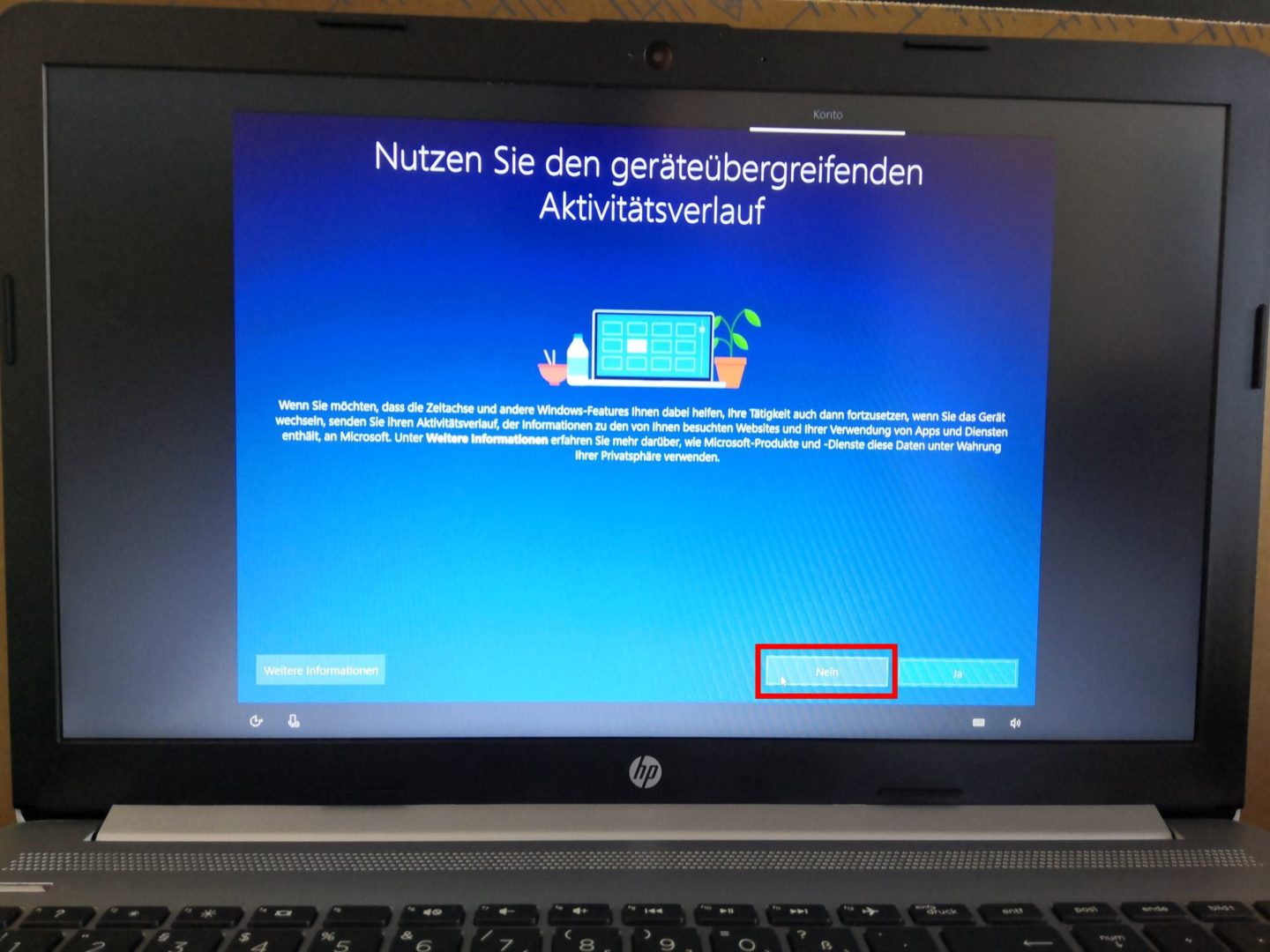
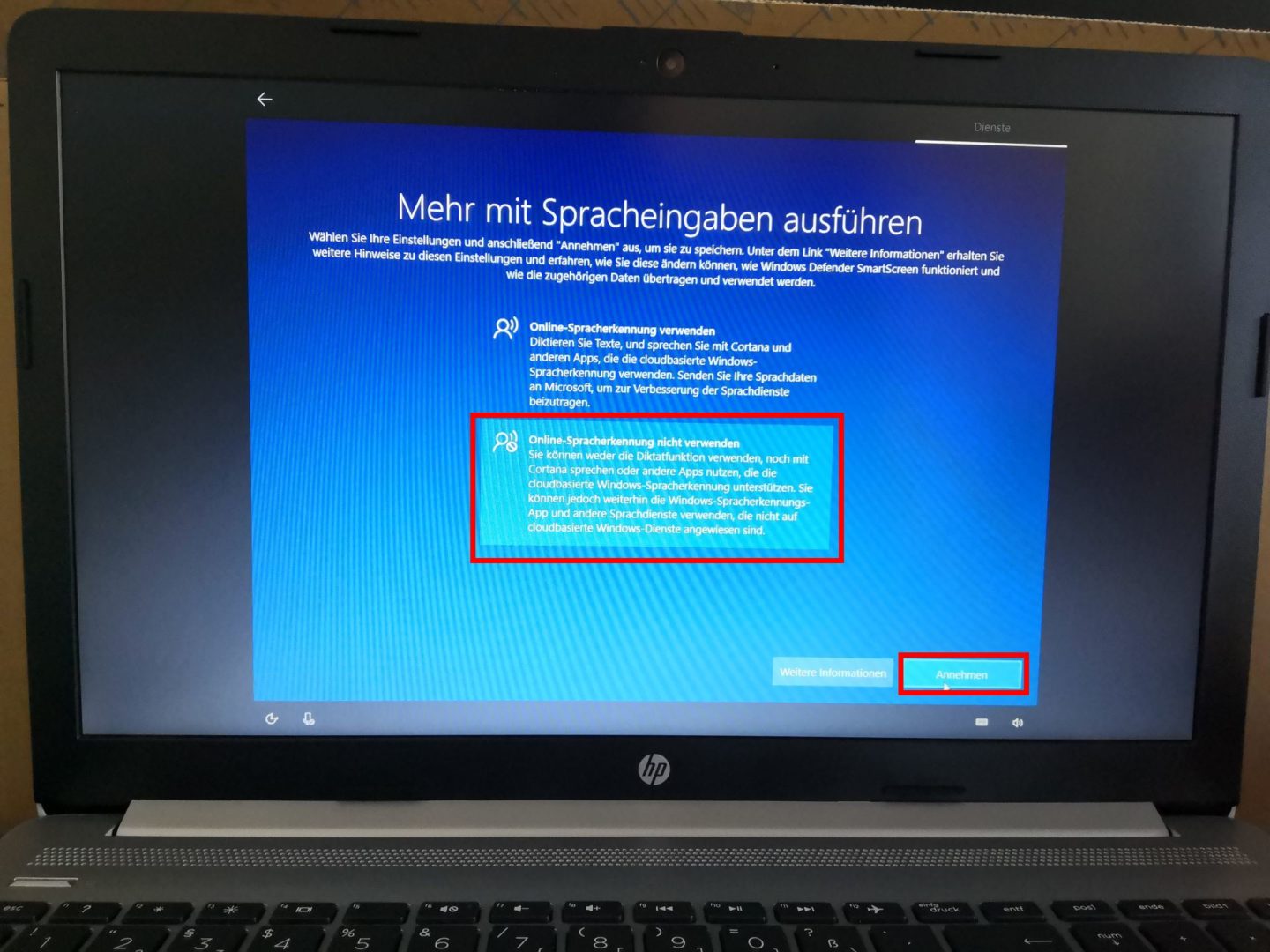
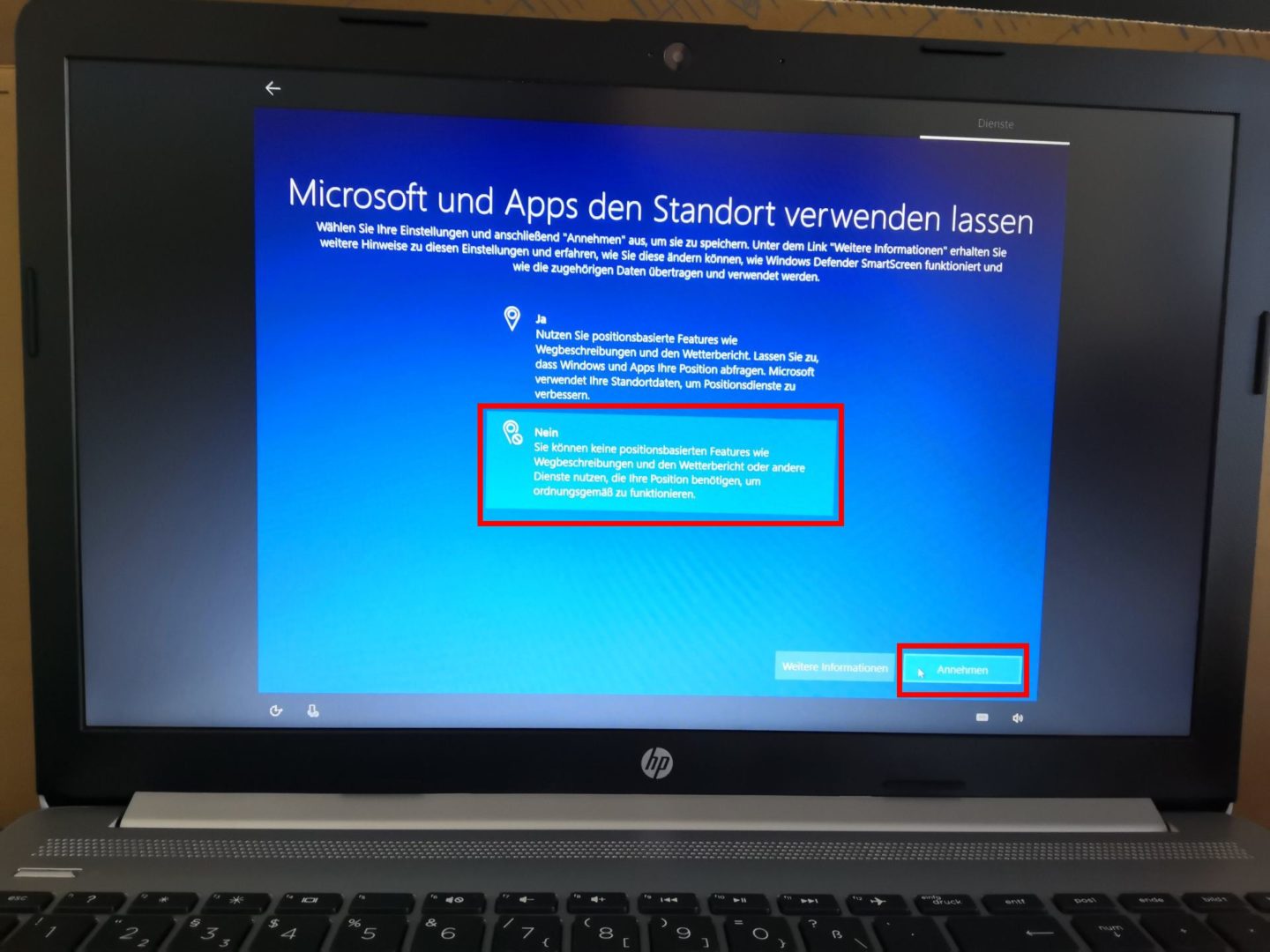
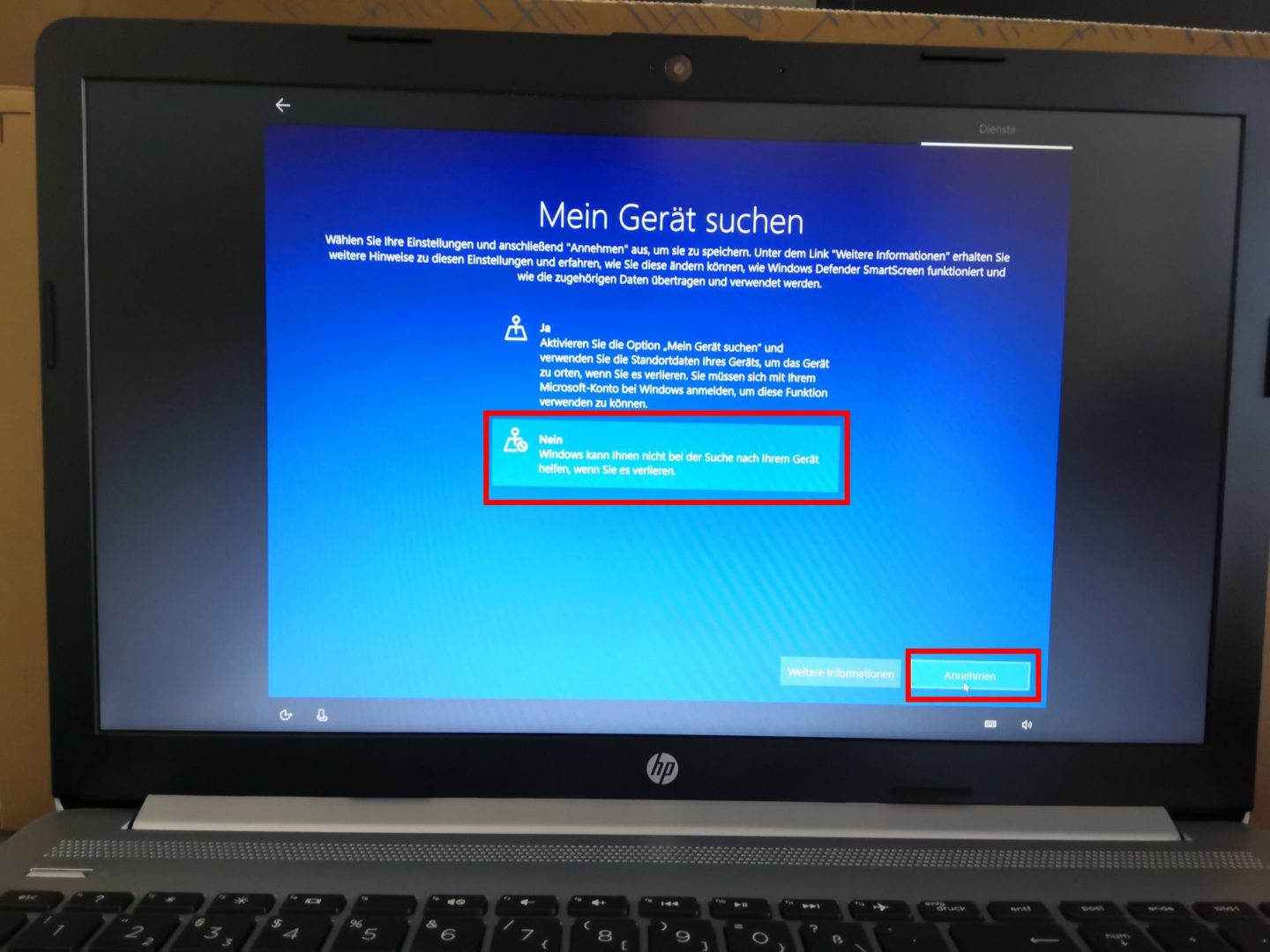
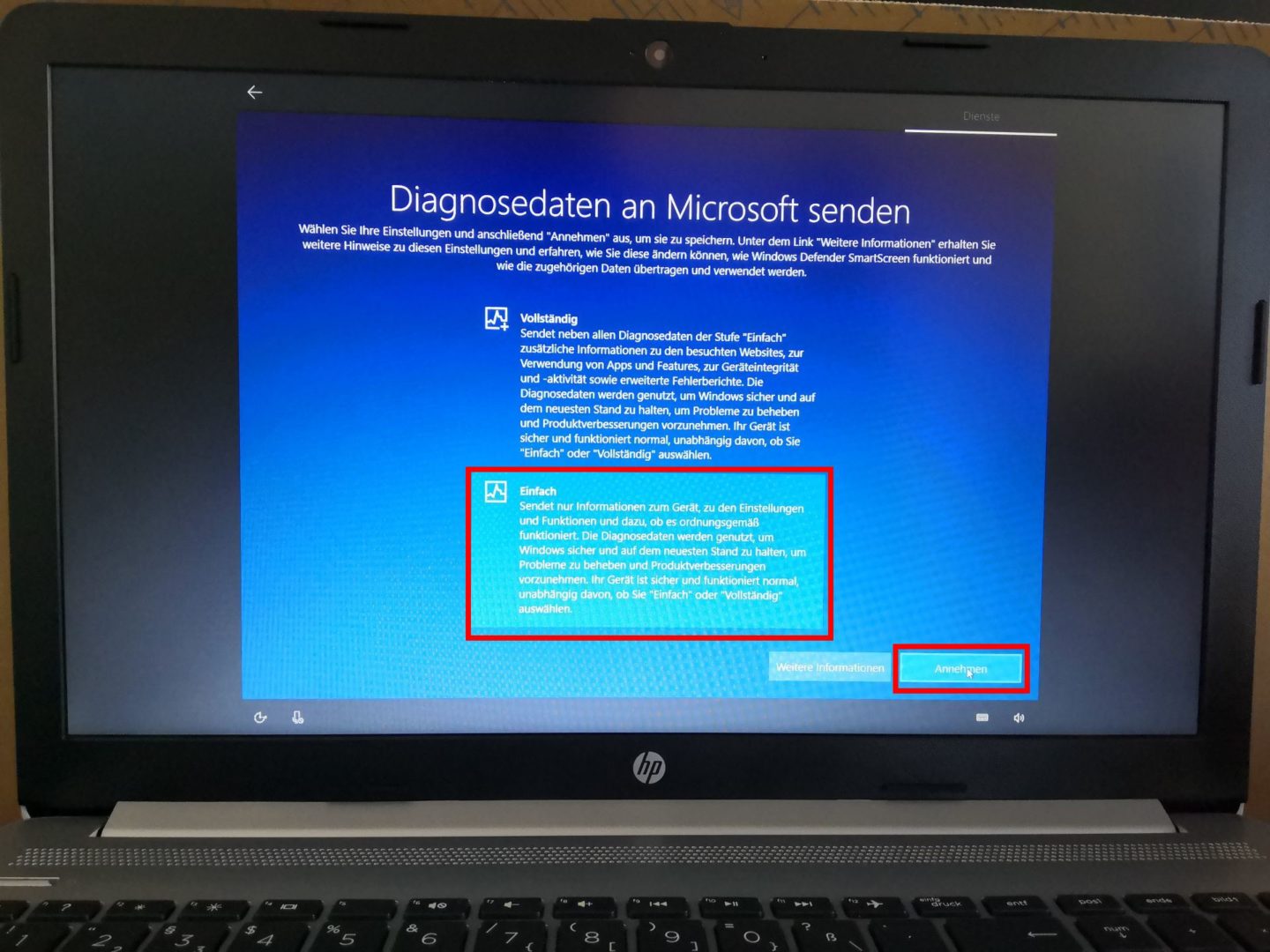
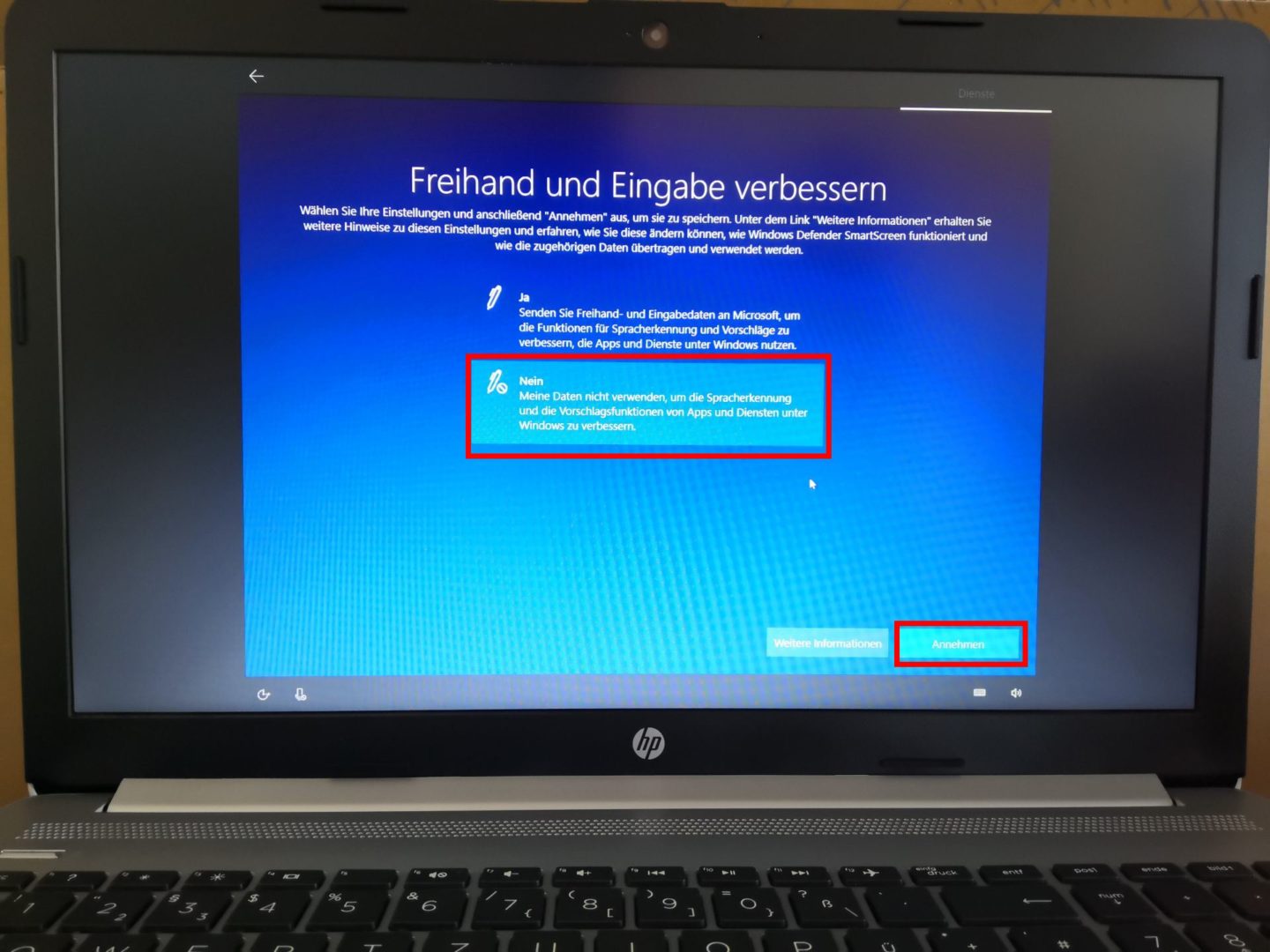
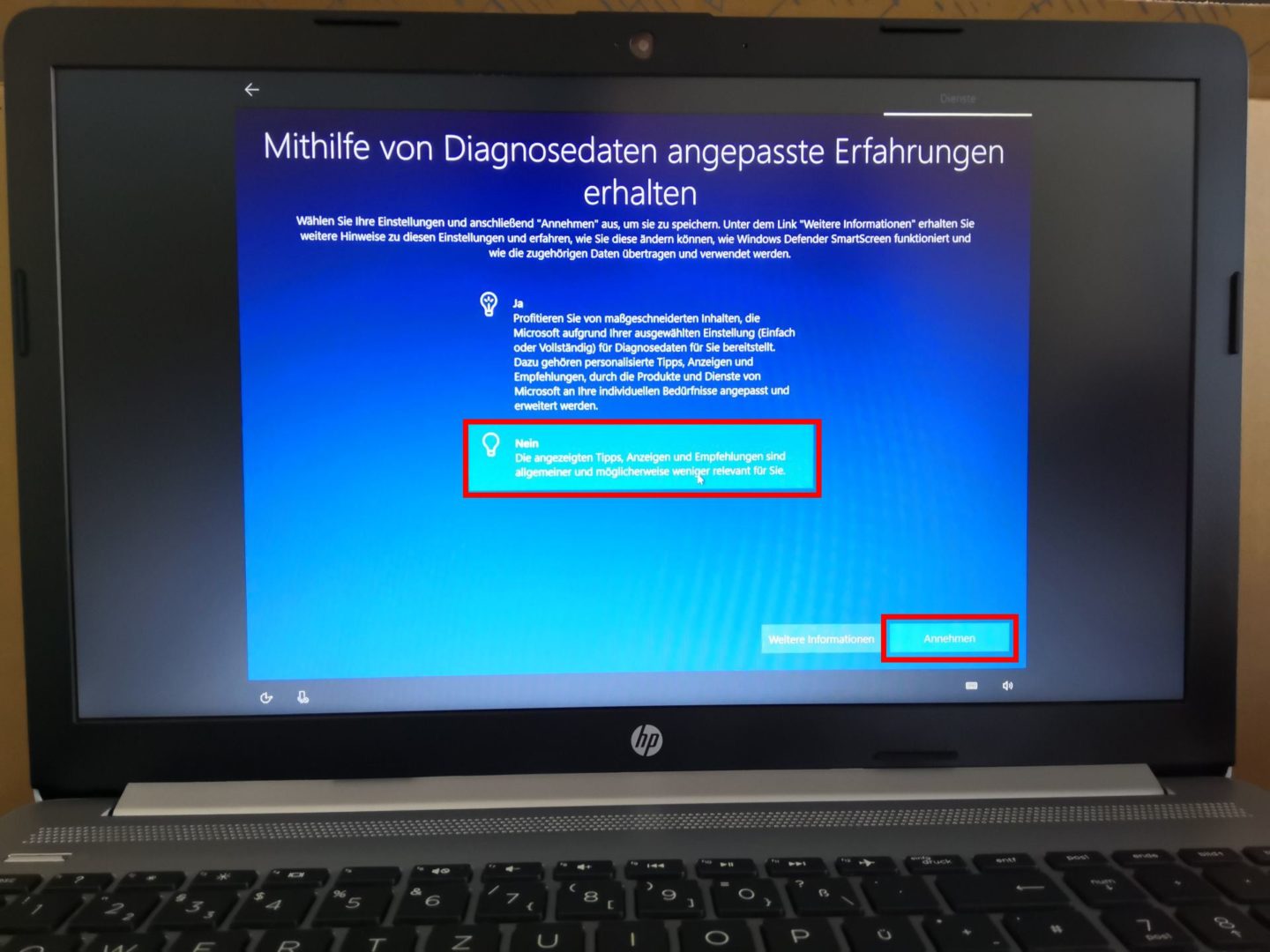
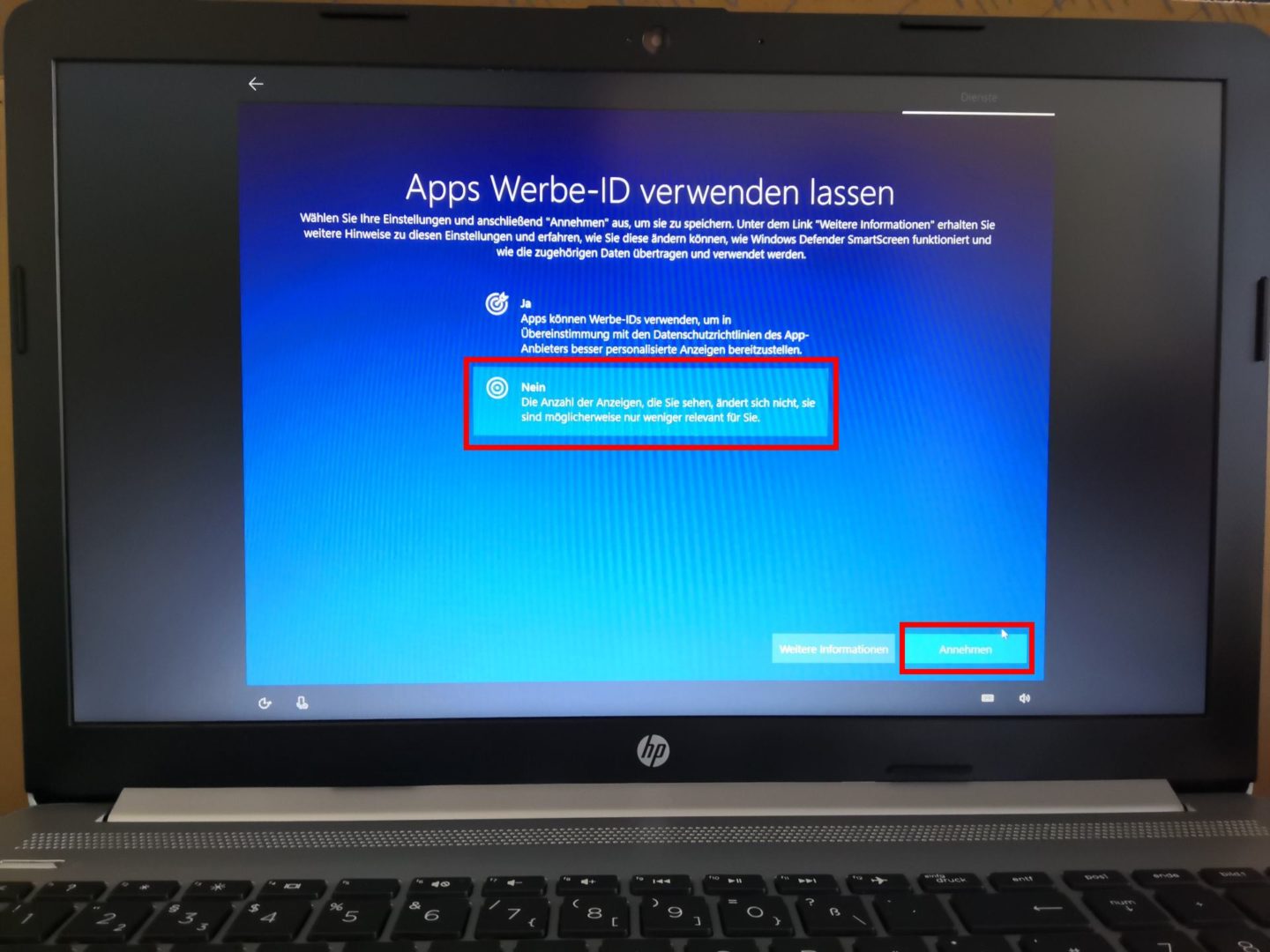
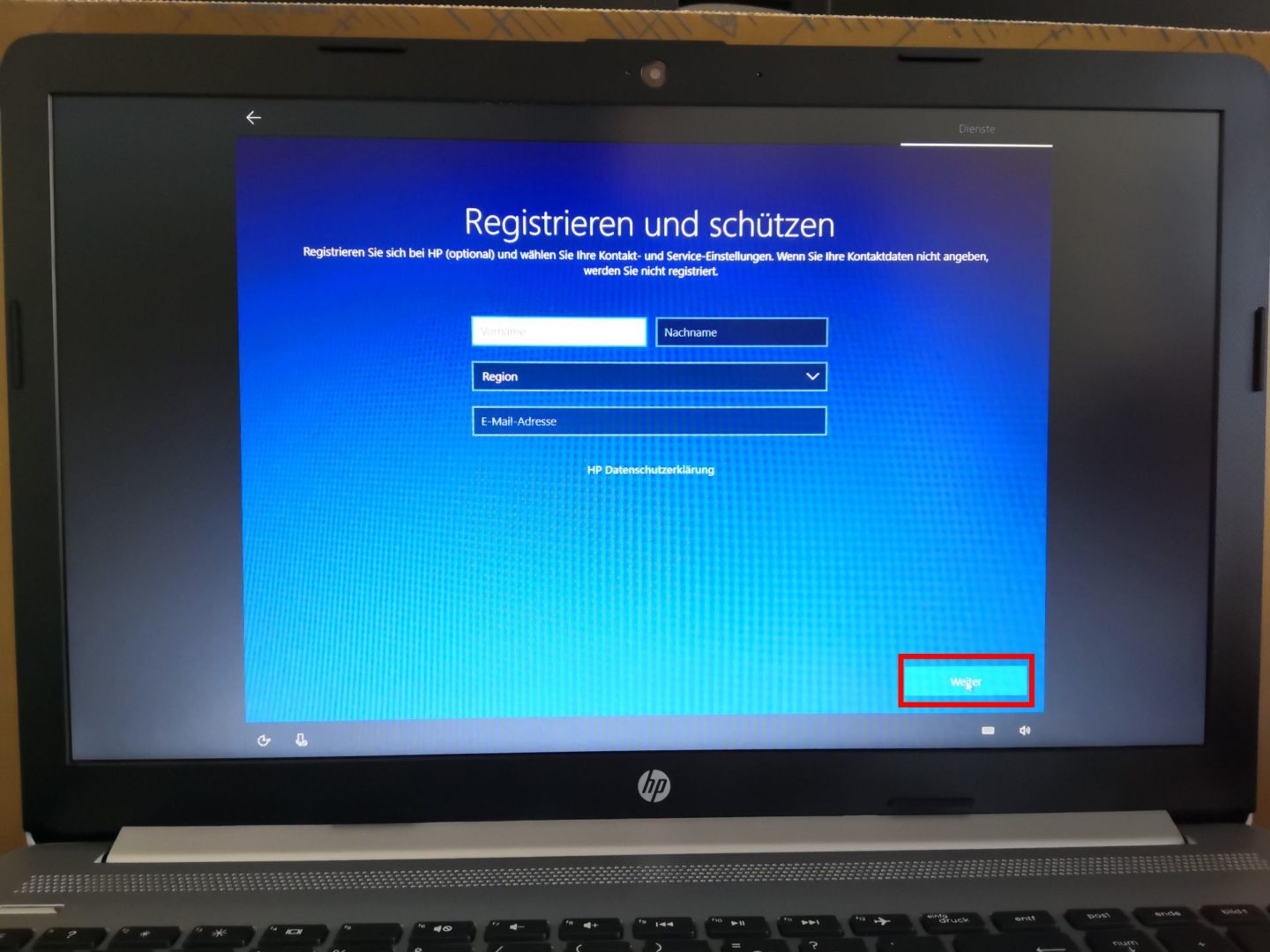
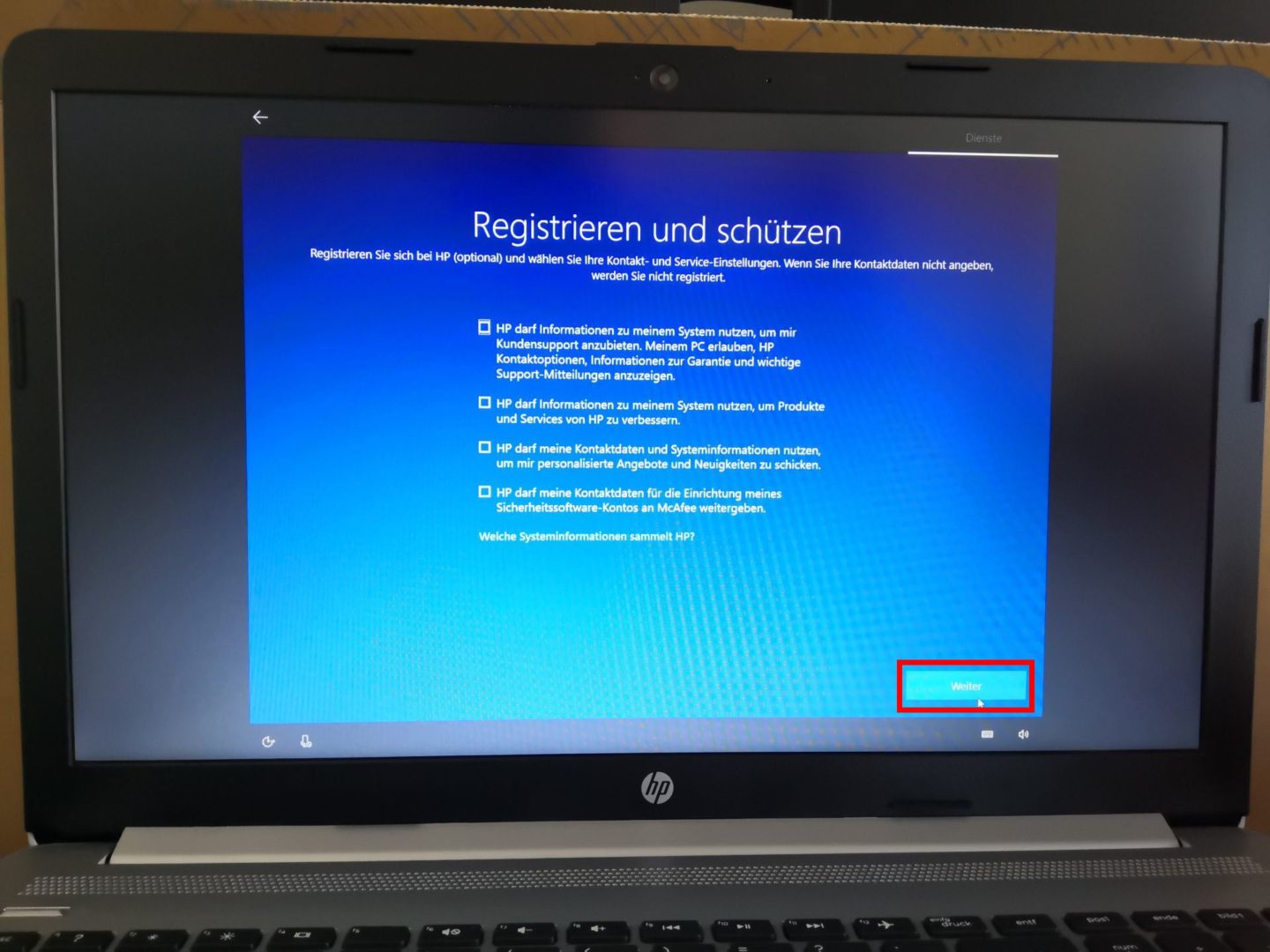
Unnötige Apps von der Taskleiste lösen.
1.3 Mit dem WLAN verbinden


oben werden beispielsweise angezeigt: EVENT und TGM1x

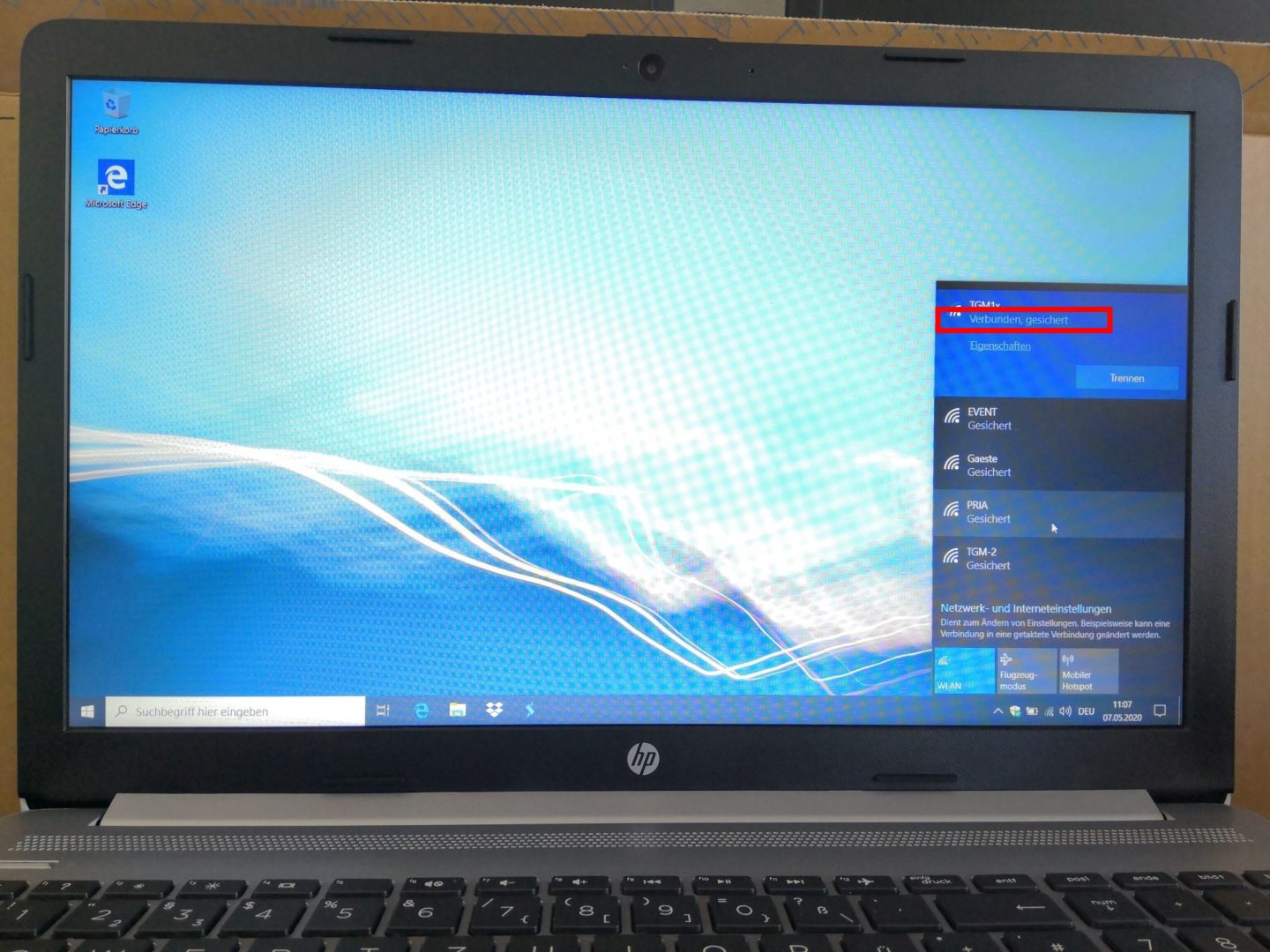
2. Einen Benutzer anlegen und der Gruppe der Administratoren zuordnen
2.1 Den künftigen Administrator als Benutzer anlegen
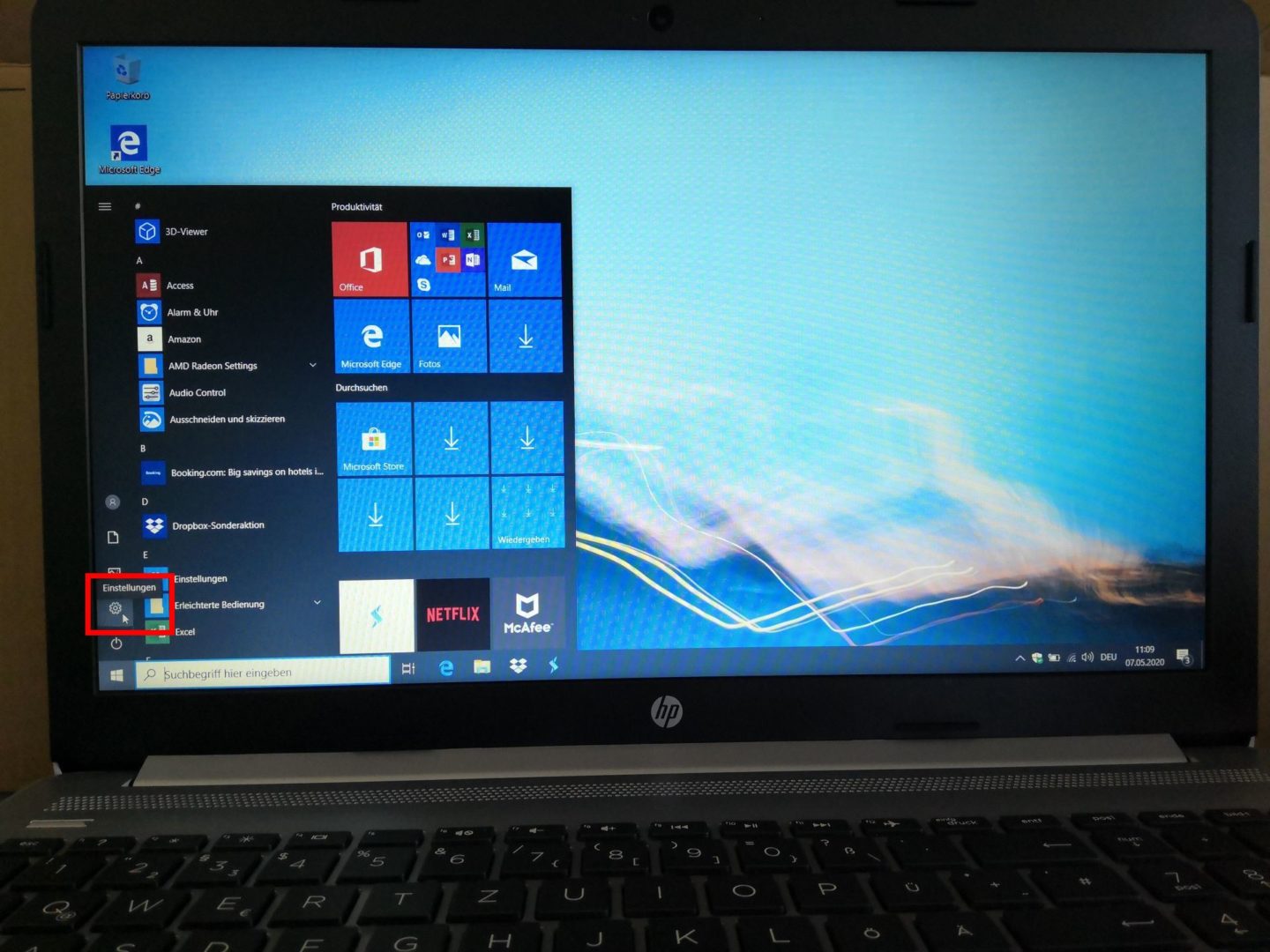
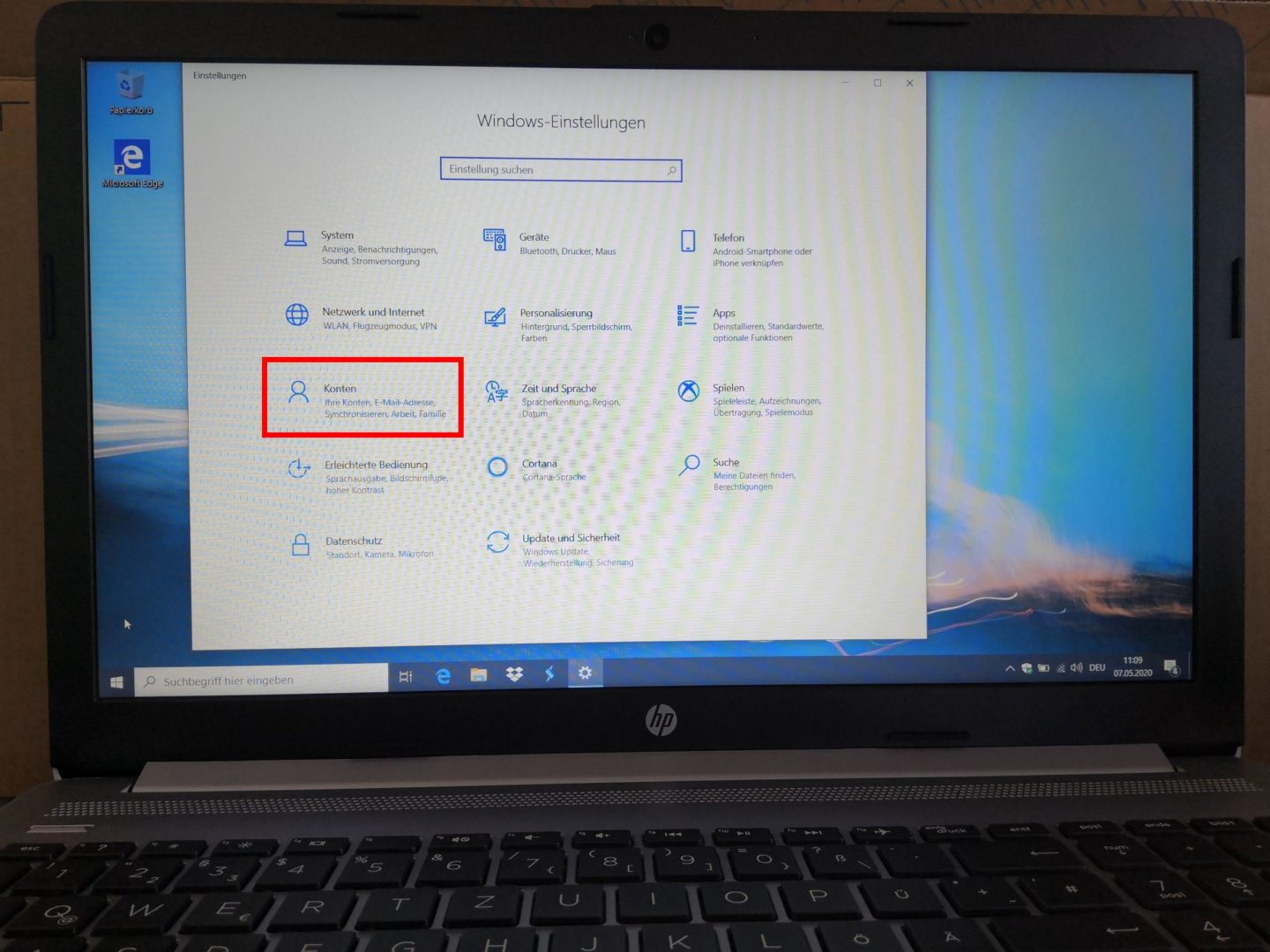
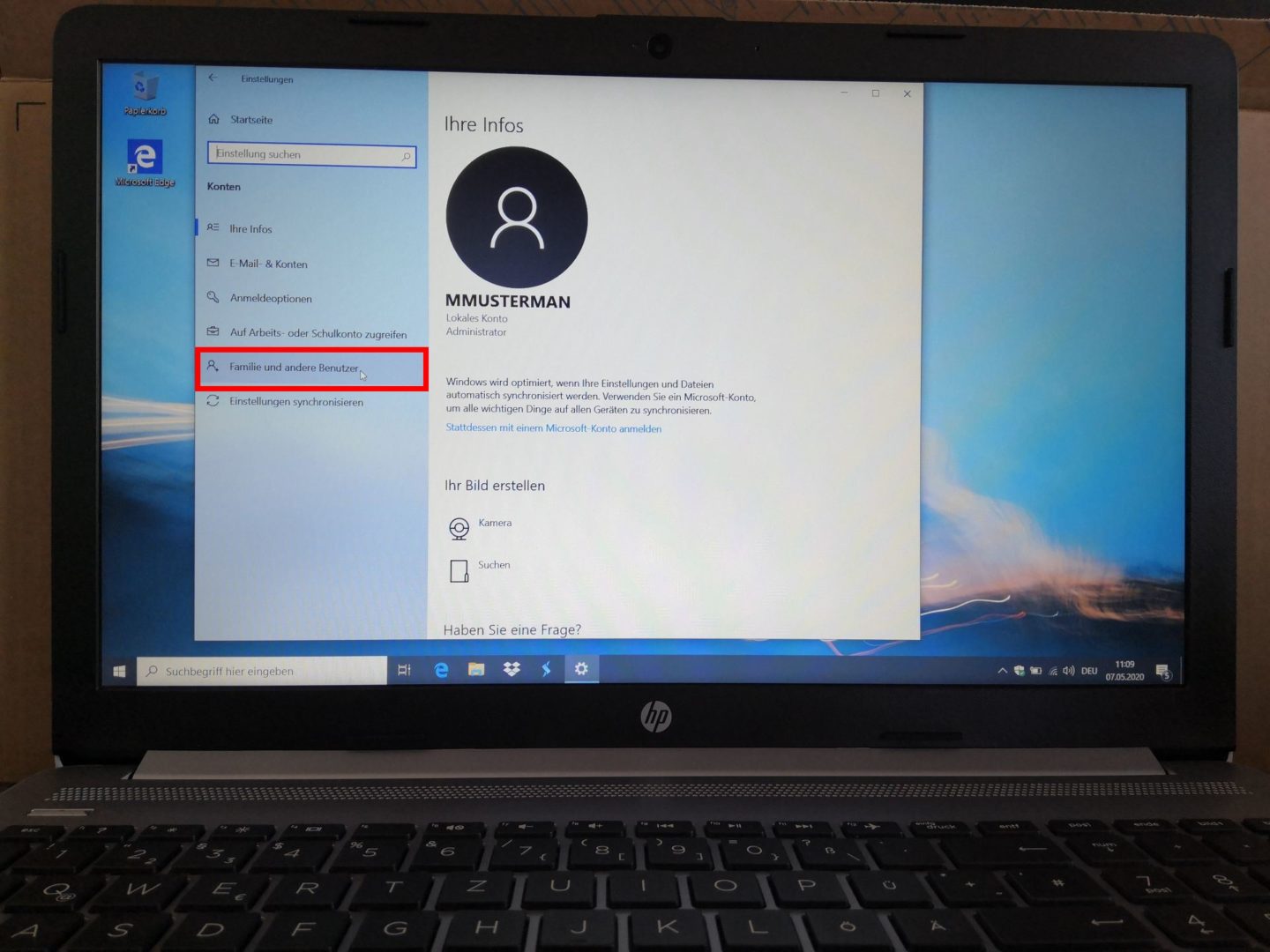

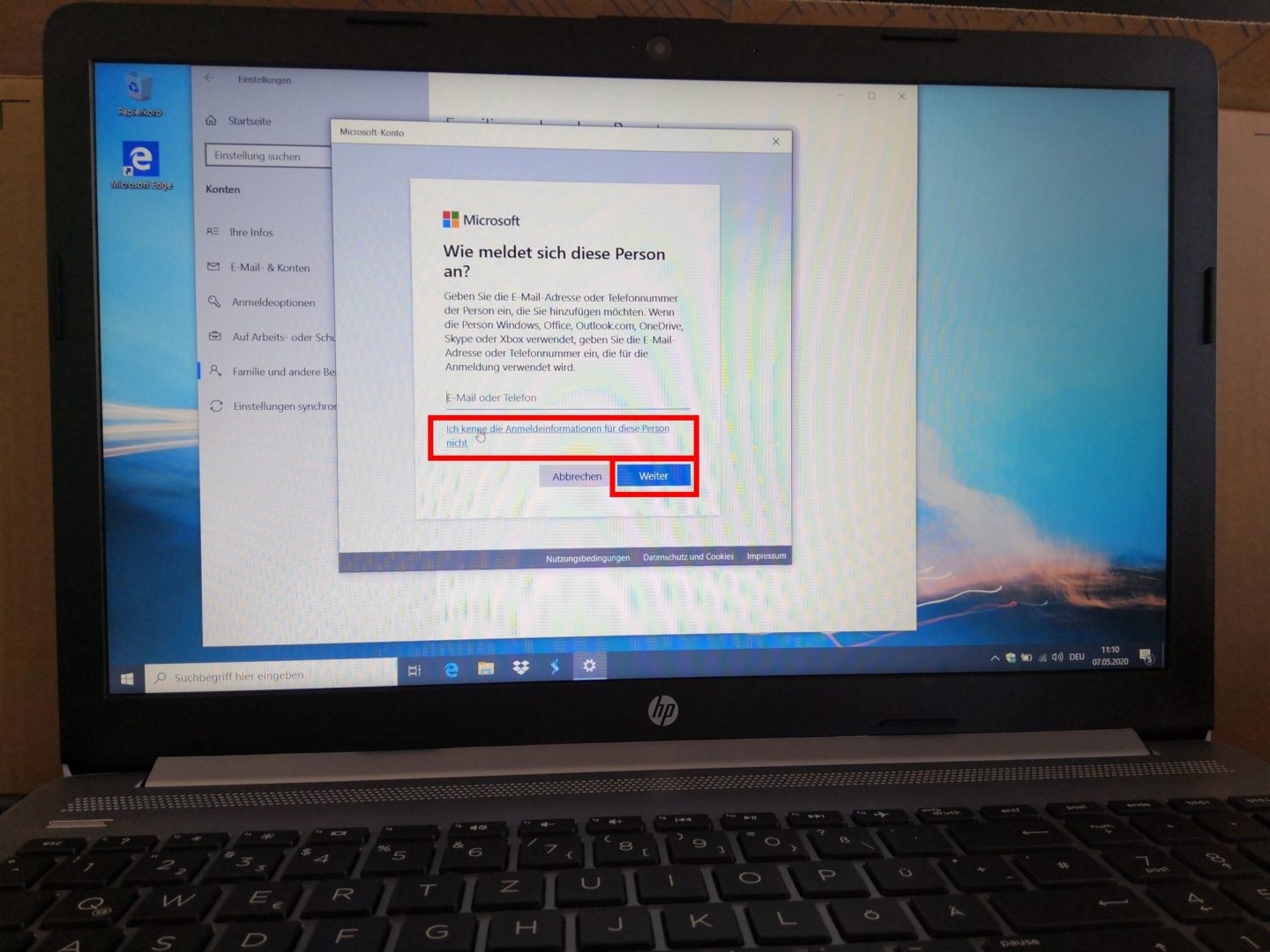
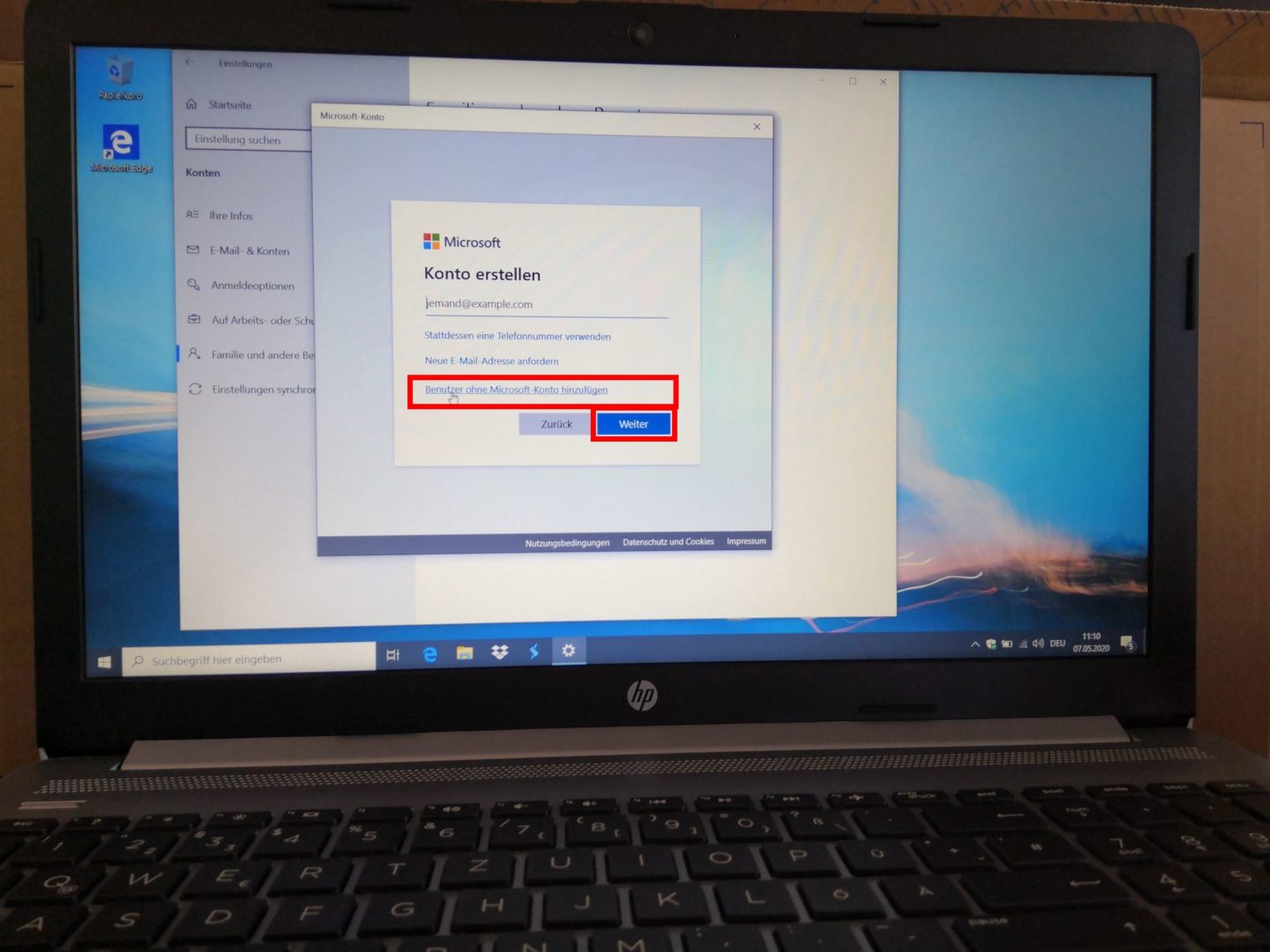
Der Name des zukünfigten Administrators ist der tgm-Benutzername gefolgt von admin.
Beispiele:
mhofer –> mhoferadmin
dvokovic –> dvokovicadmin
mmusterman –> mmustermanadmin
(der Aufmerksamheit halber mit man statt mit mann)
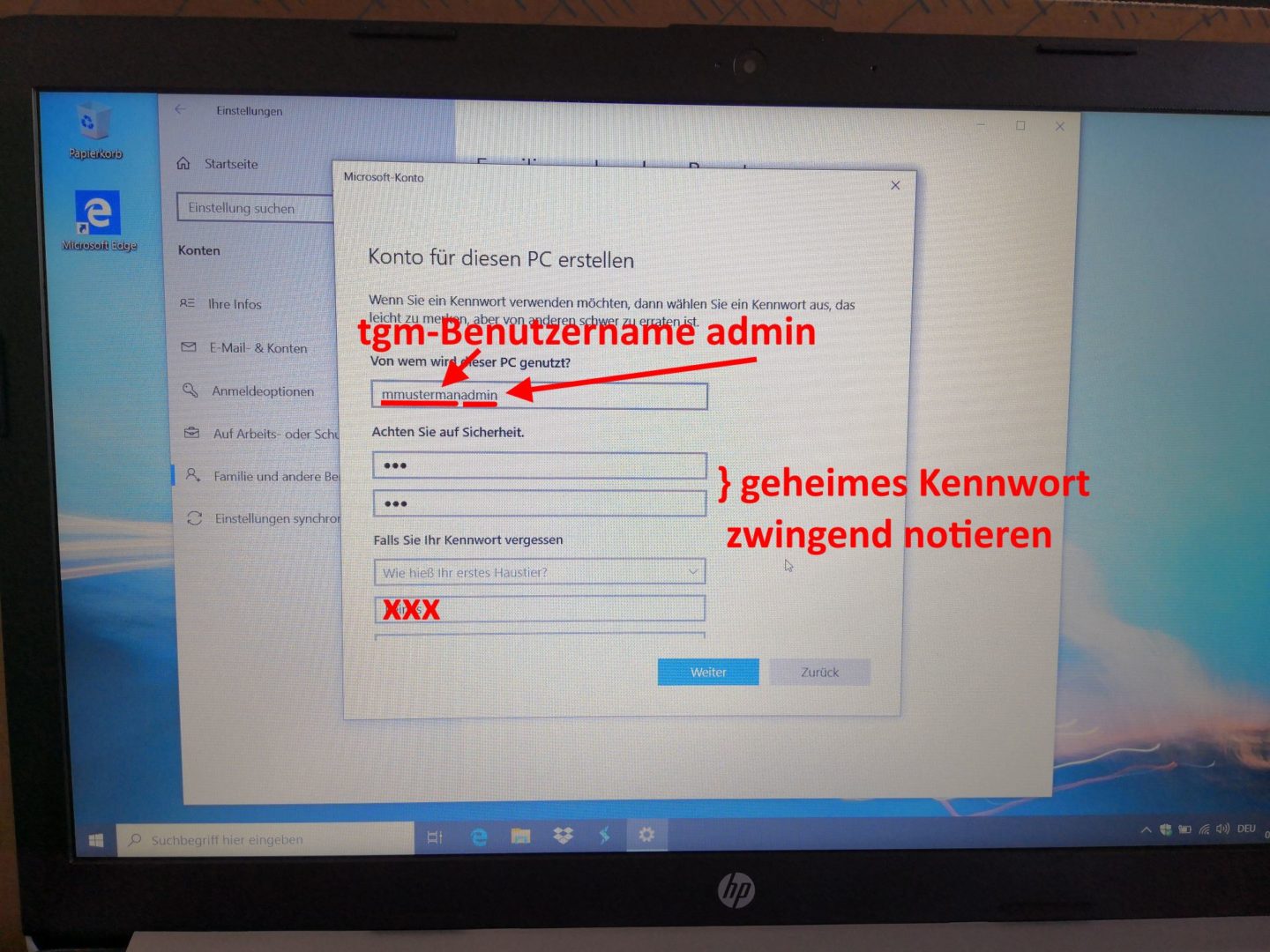
Das Kennwort sollte mindestens 14 Stellen betragen und sich vom Kennwort des Standardbenutzers unterscheiden.
Bei den Sicherheitsfragen keine persönlichen Daten bekannt geben. Es sollten andere Antworten als beim vorhin angelegten Benutzer angegeben werden. Beispielsweise nix, kenn ich nicht, …
2.2 Den künftigen Administrator der Gruppe der Administratoren zuordnen
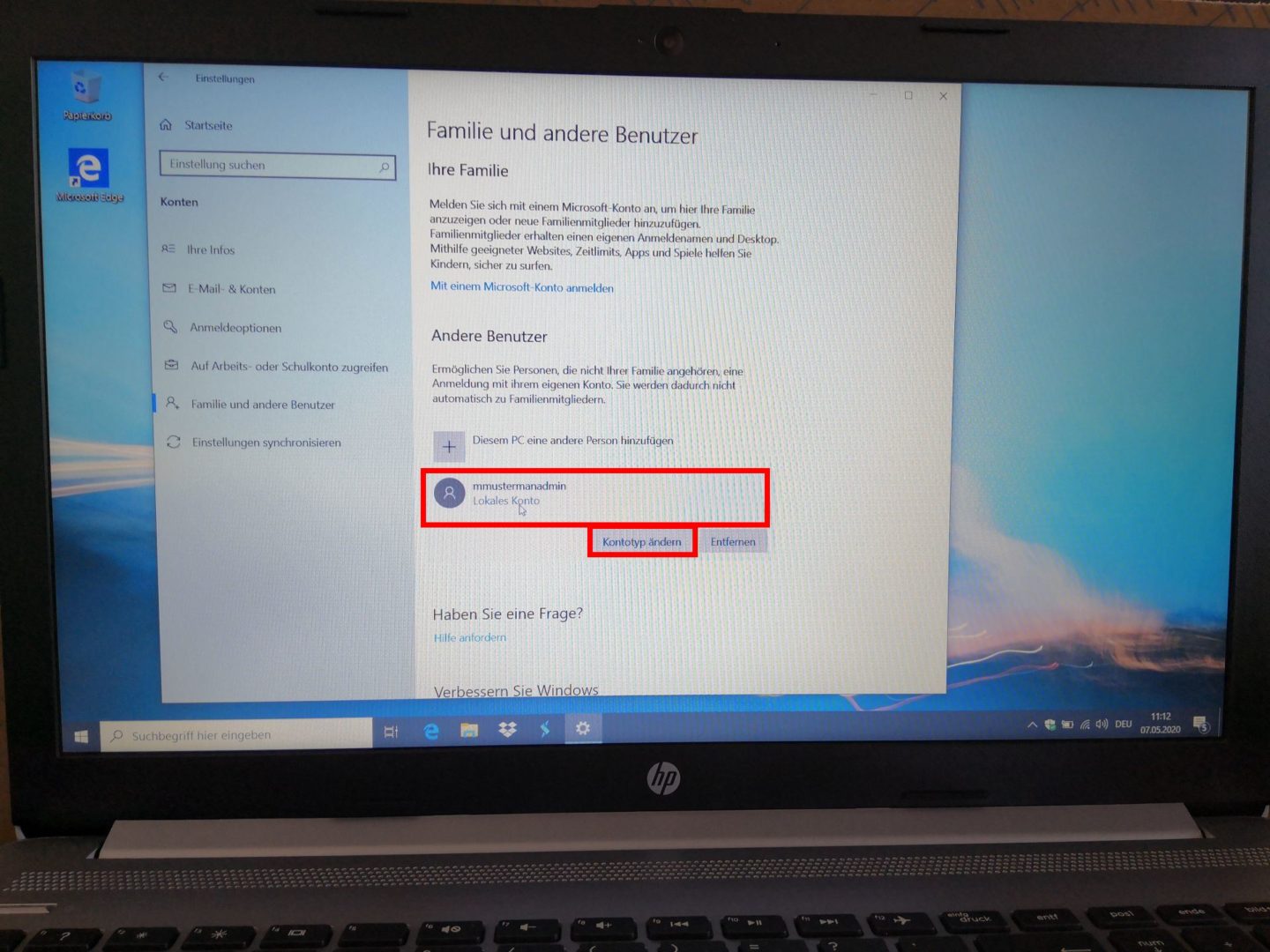
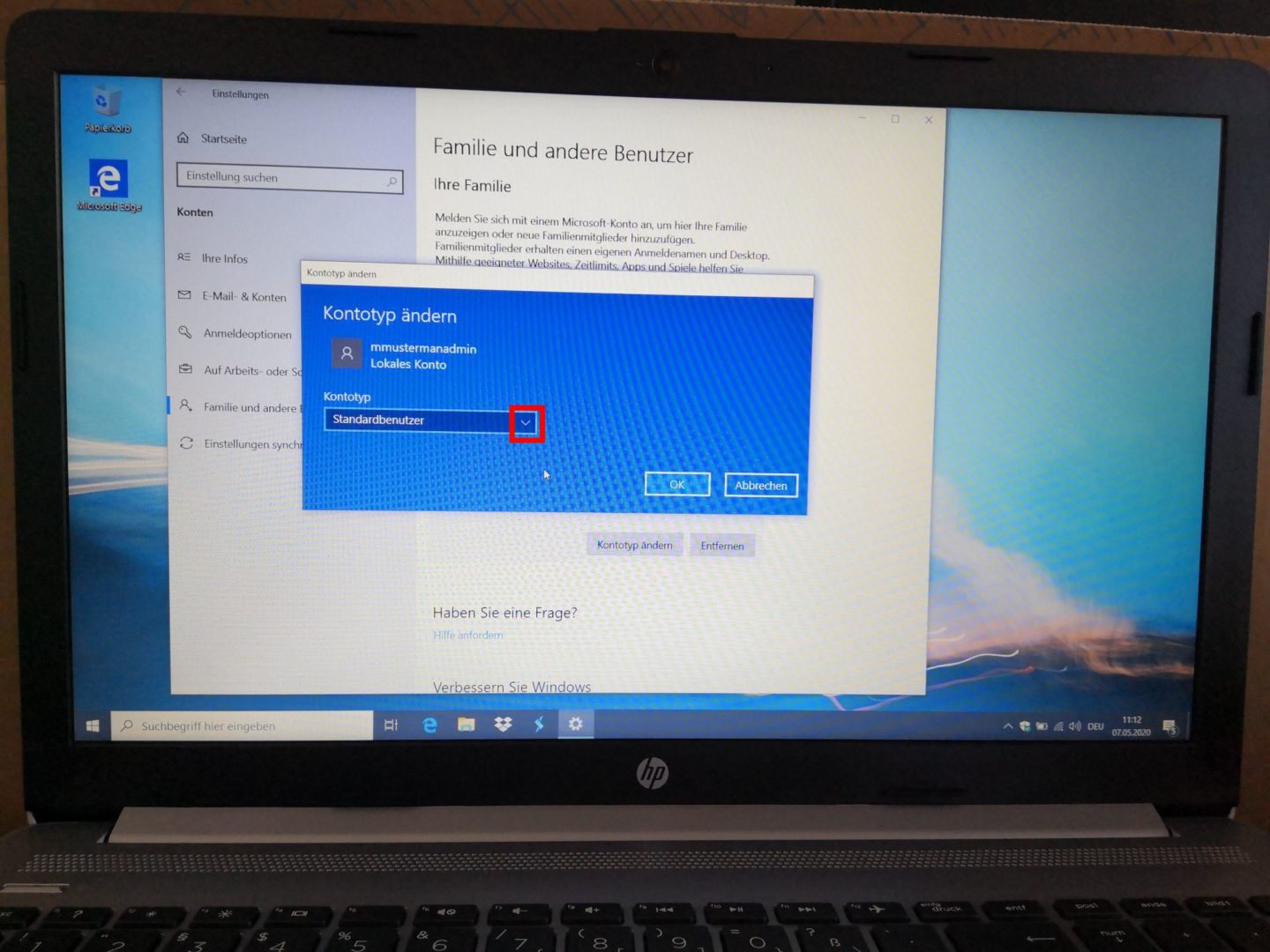
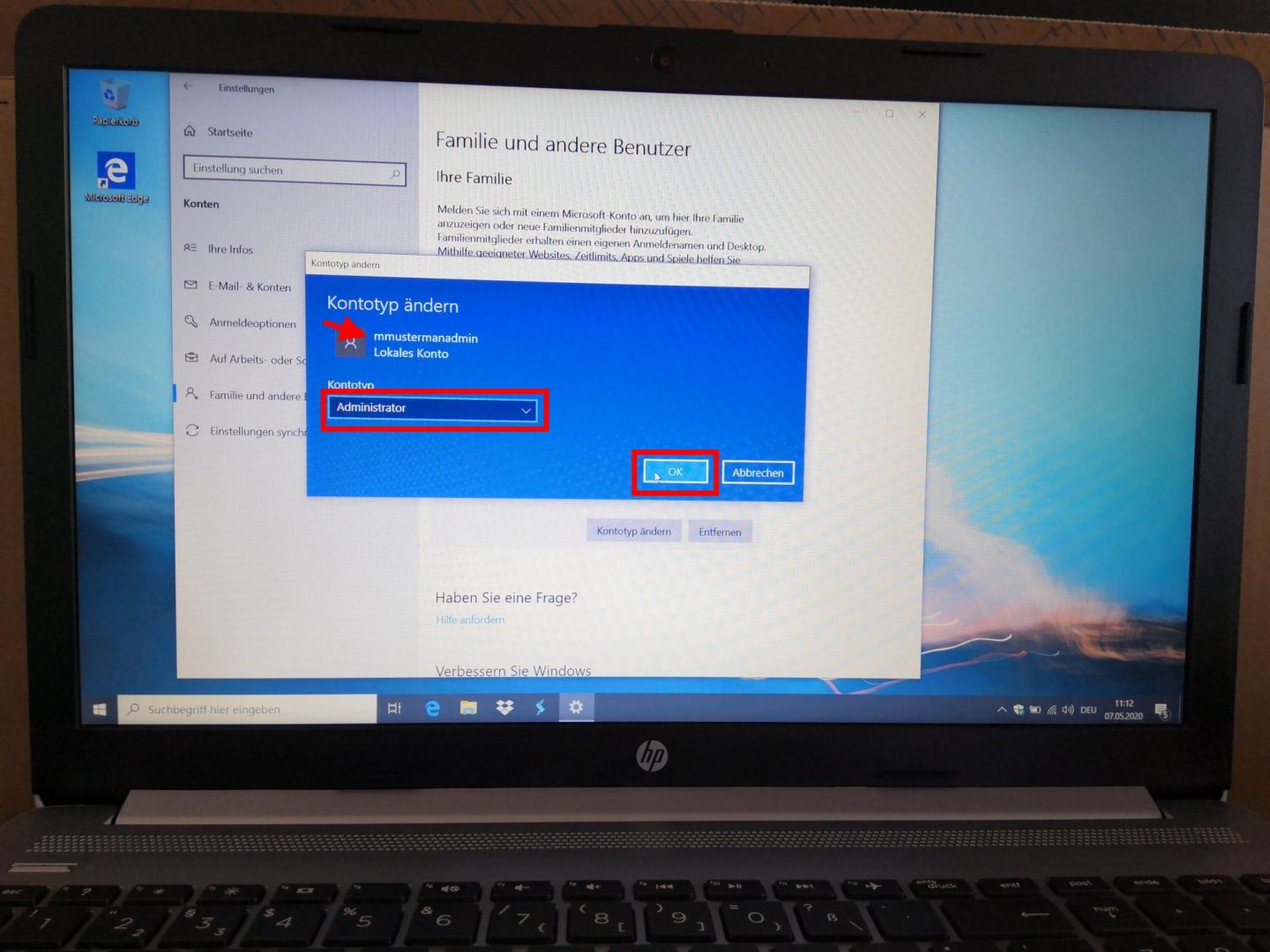
PC NEU STARTEN
3. Ersten Benutzer von einem Administrator zu einem Standardbenutzer machen
3.1 Anmelden mit den vorhin zum Administrator gemachtem Benutzer
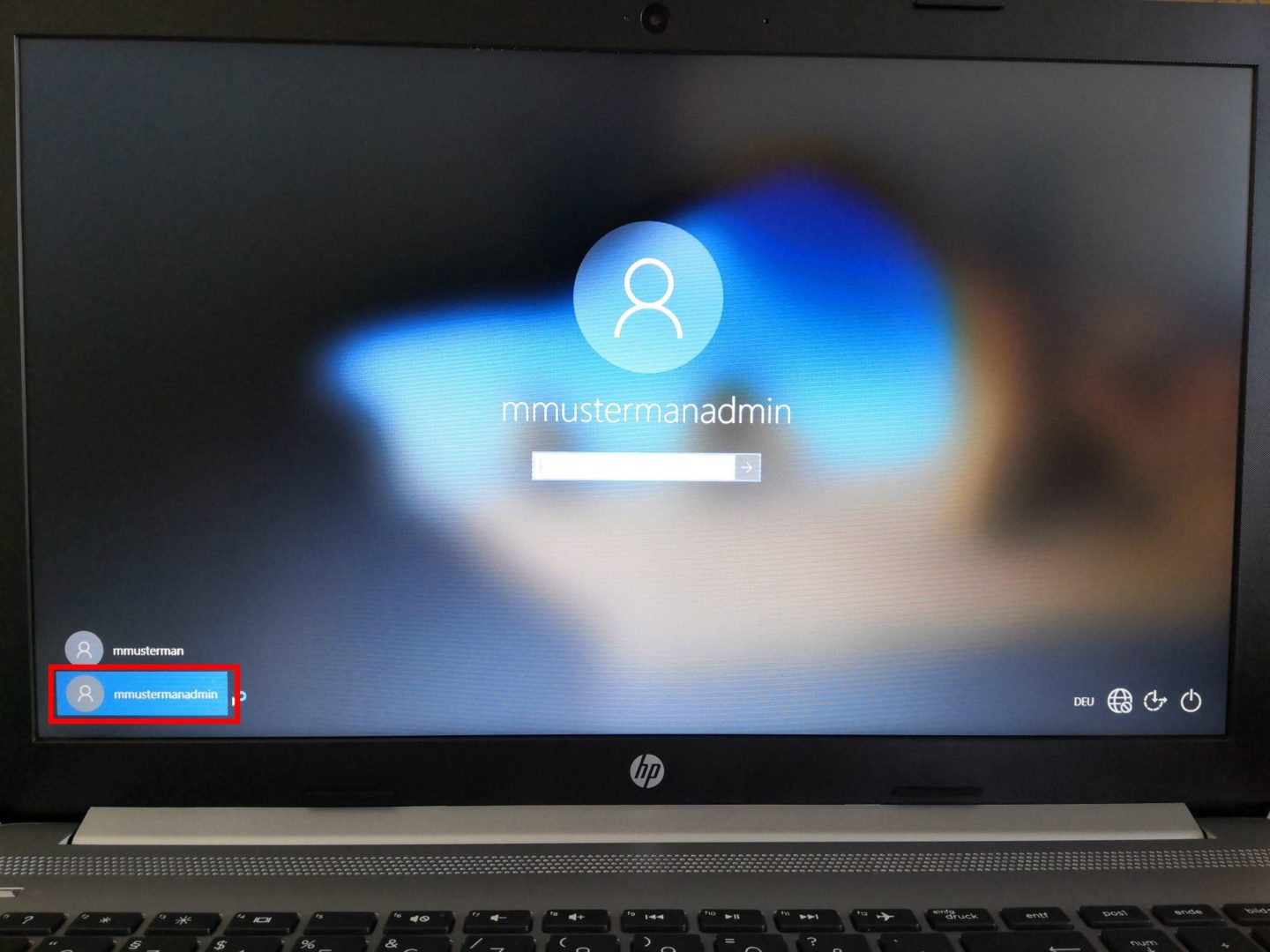
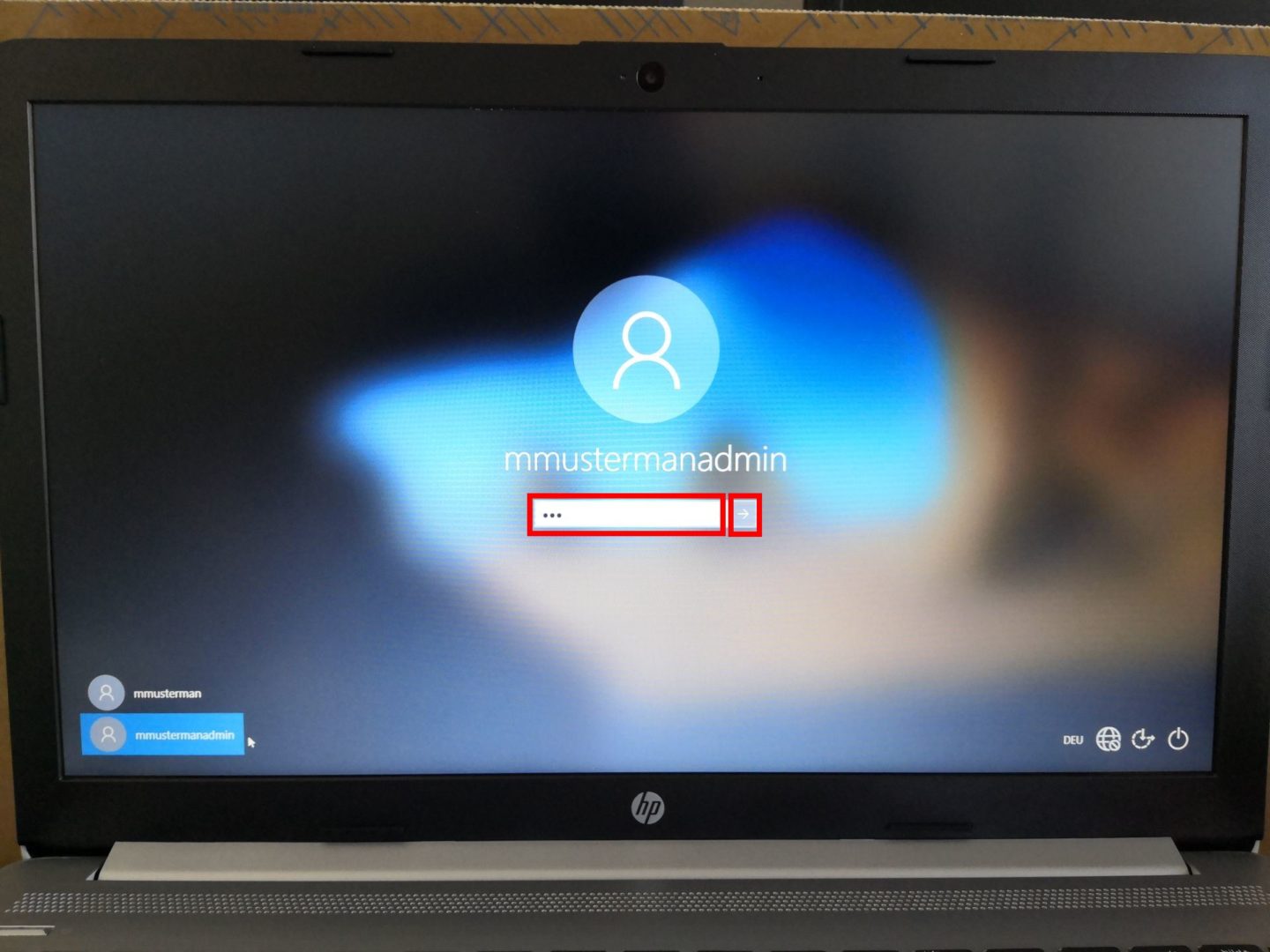
3.2 Erst angelegten Benutzer vom Administrator zum Standardbenutzer ändern
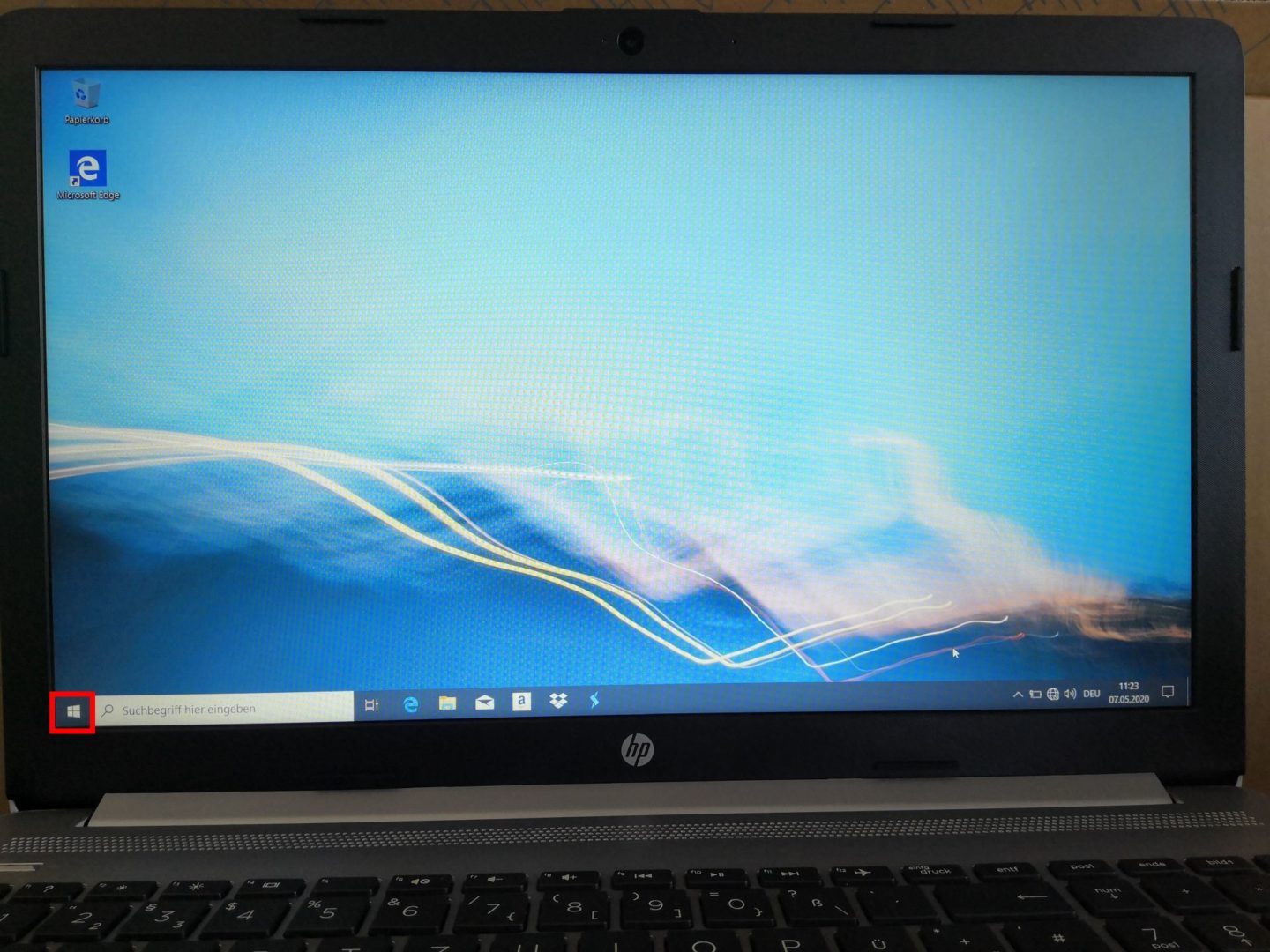
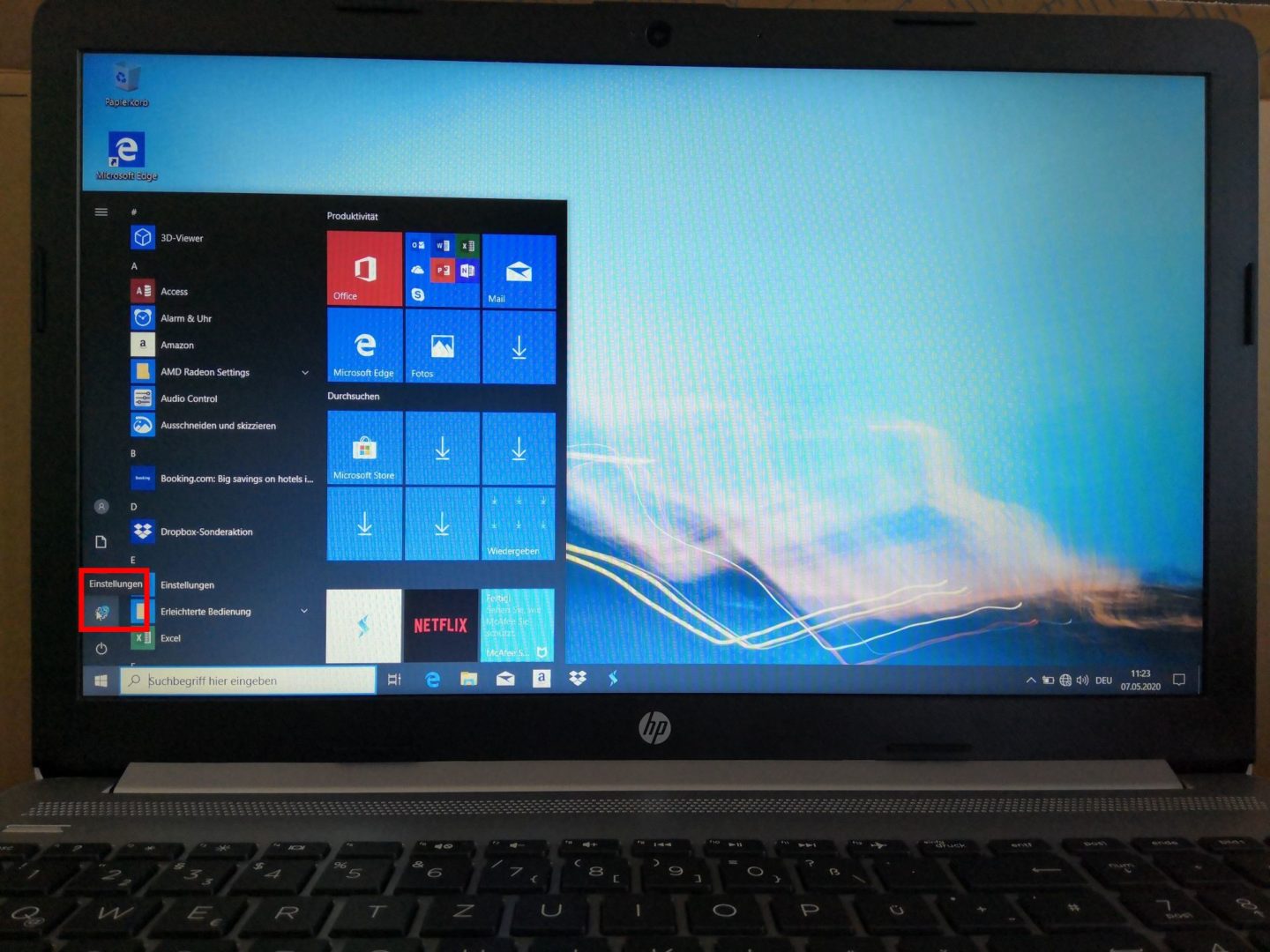
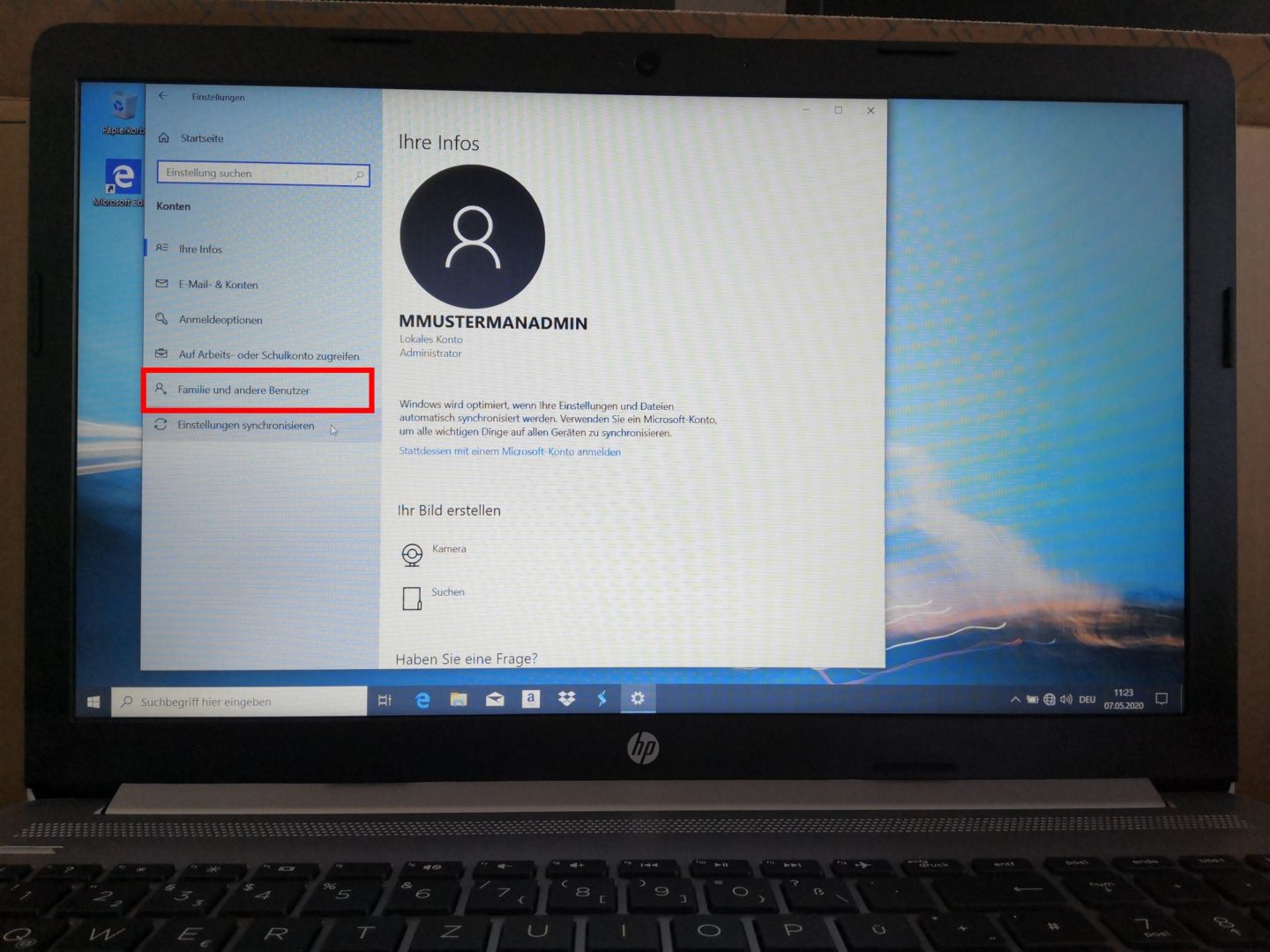
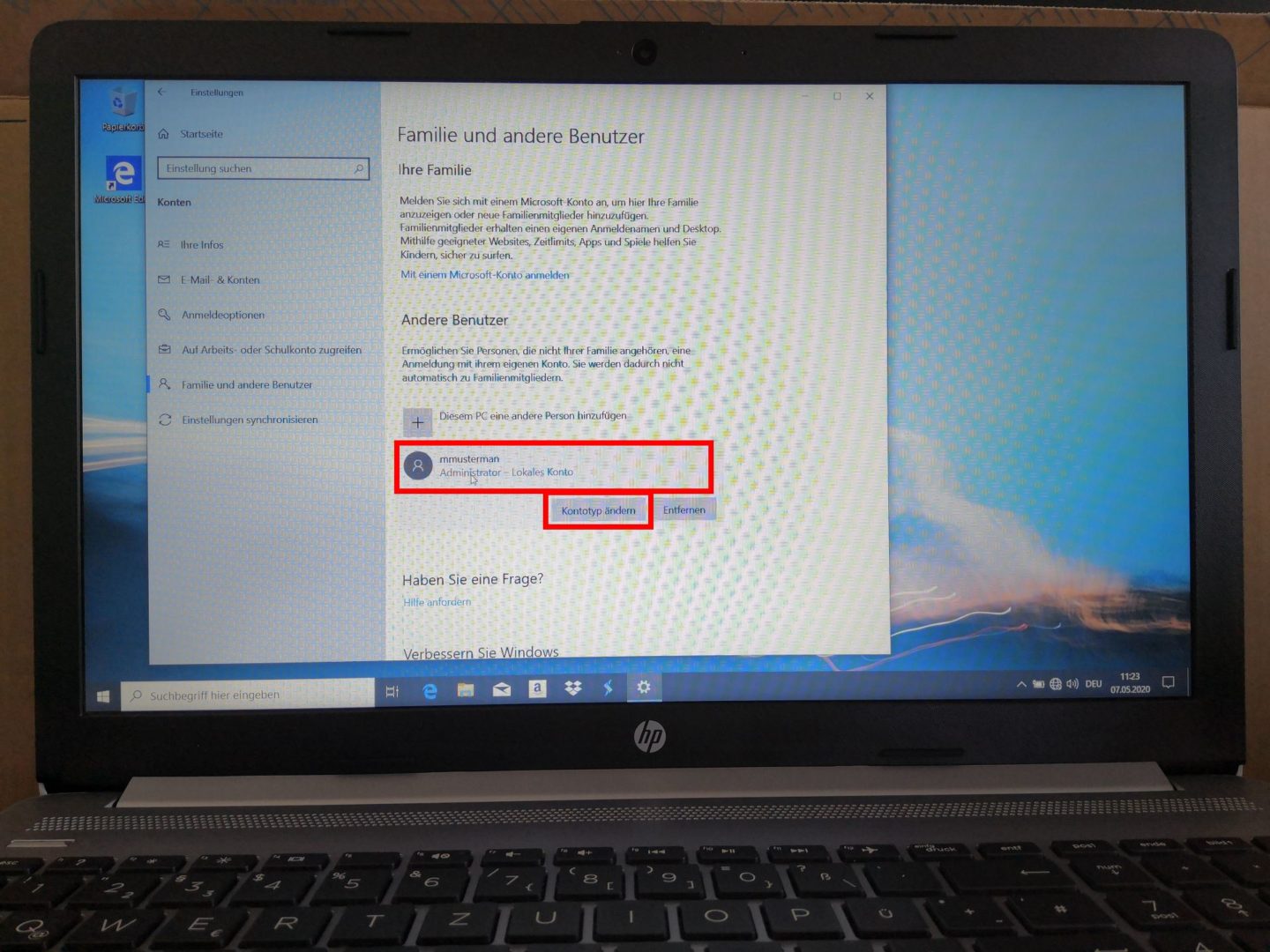
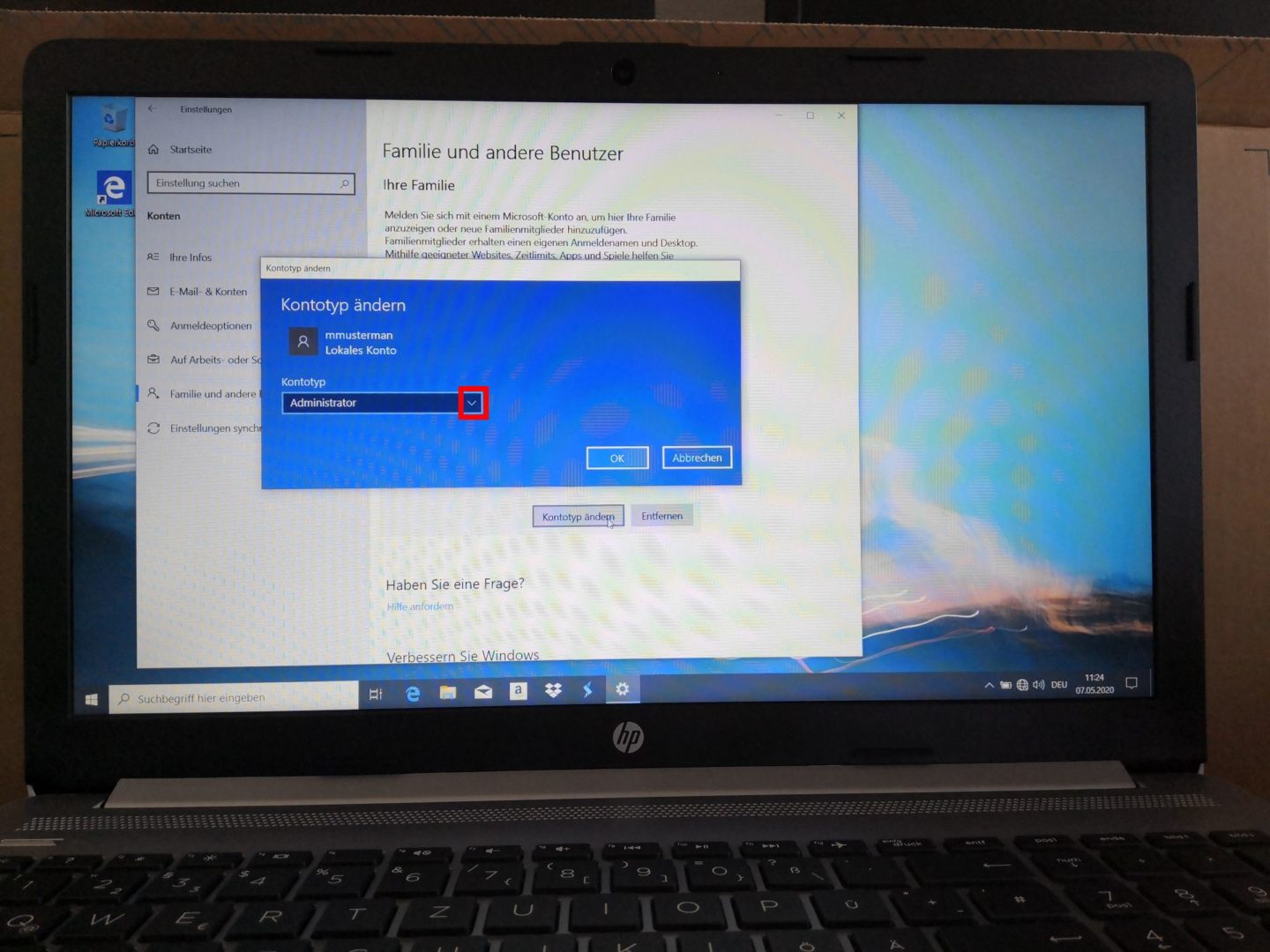
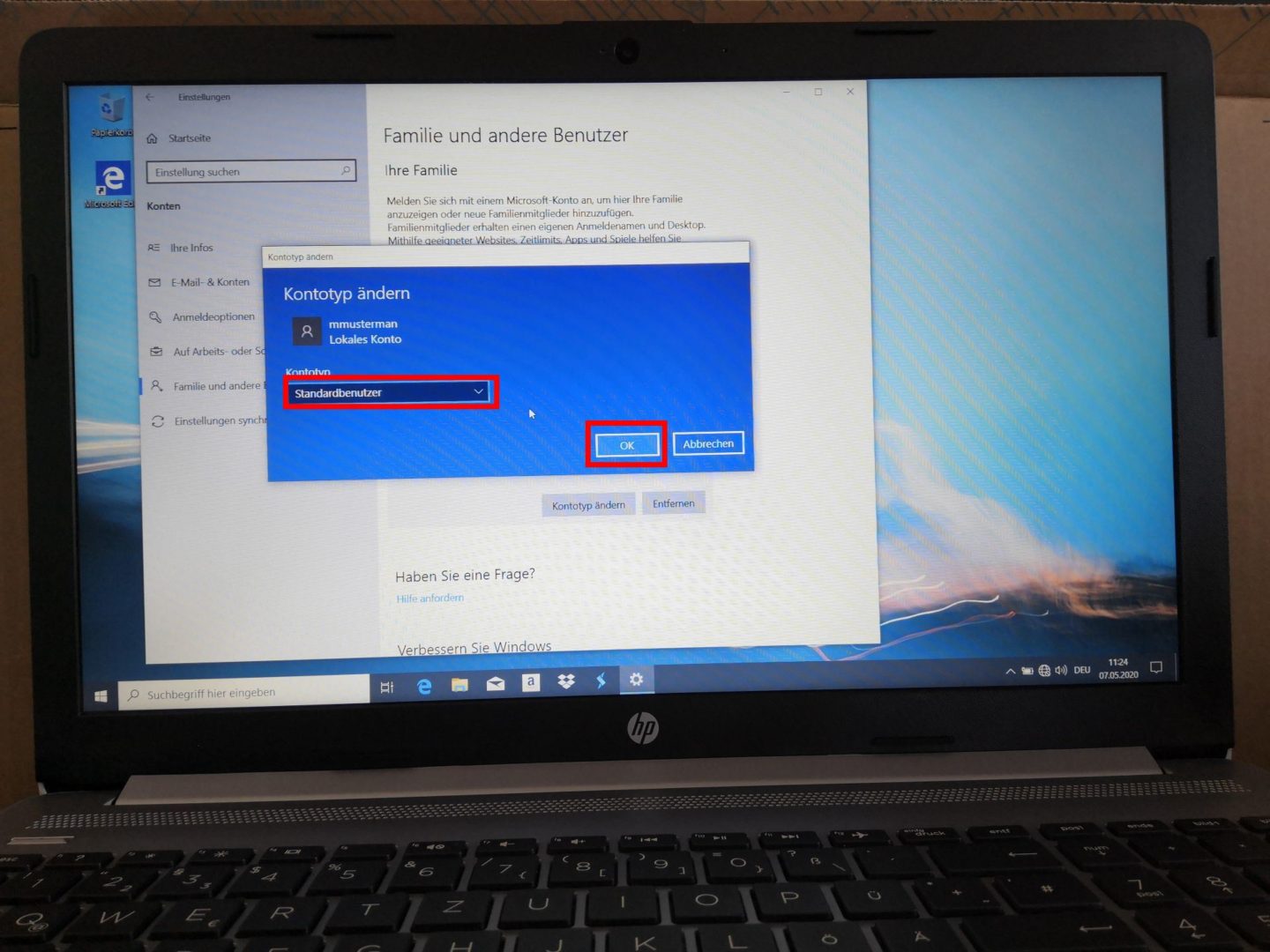
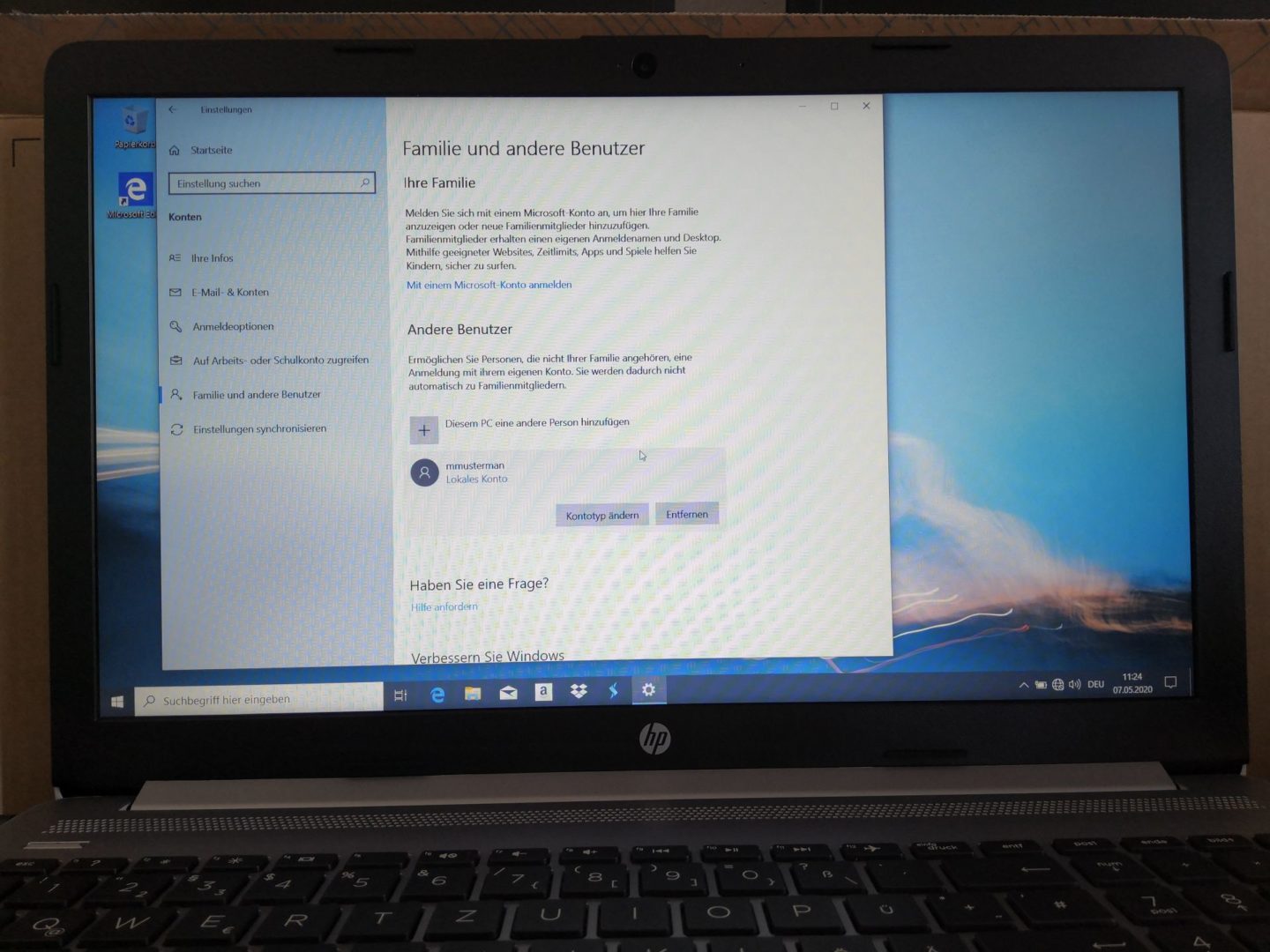
Abmelden
Anmelden als Standardbenutzer mit dem absofort gearbeitet wird.
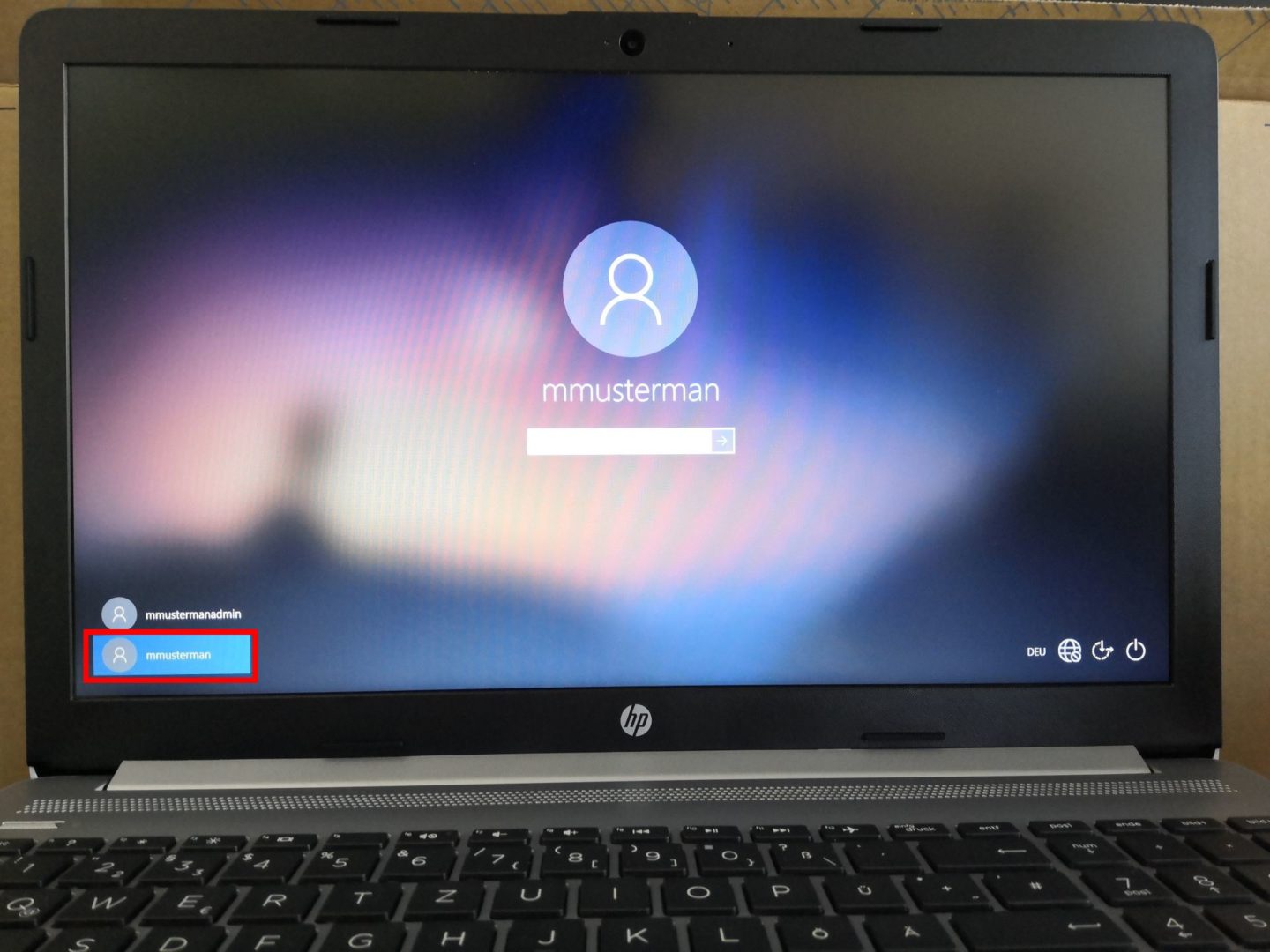
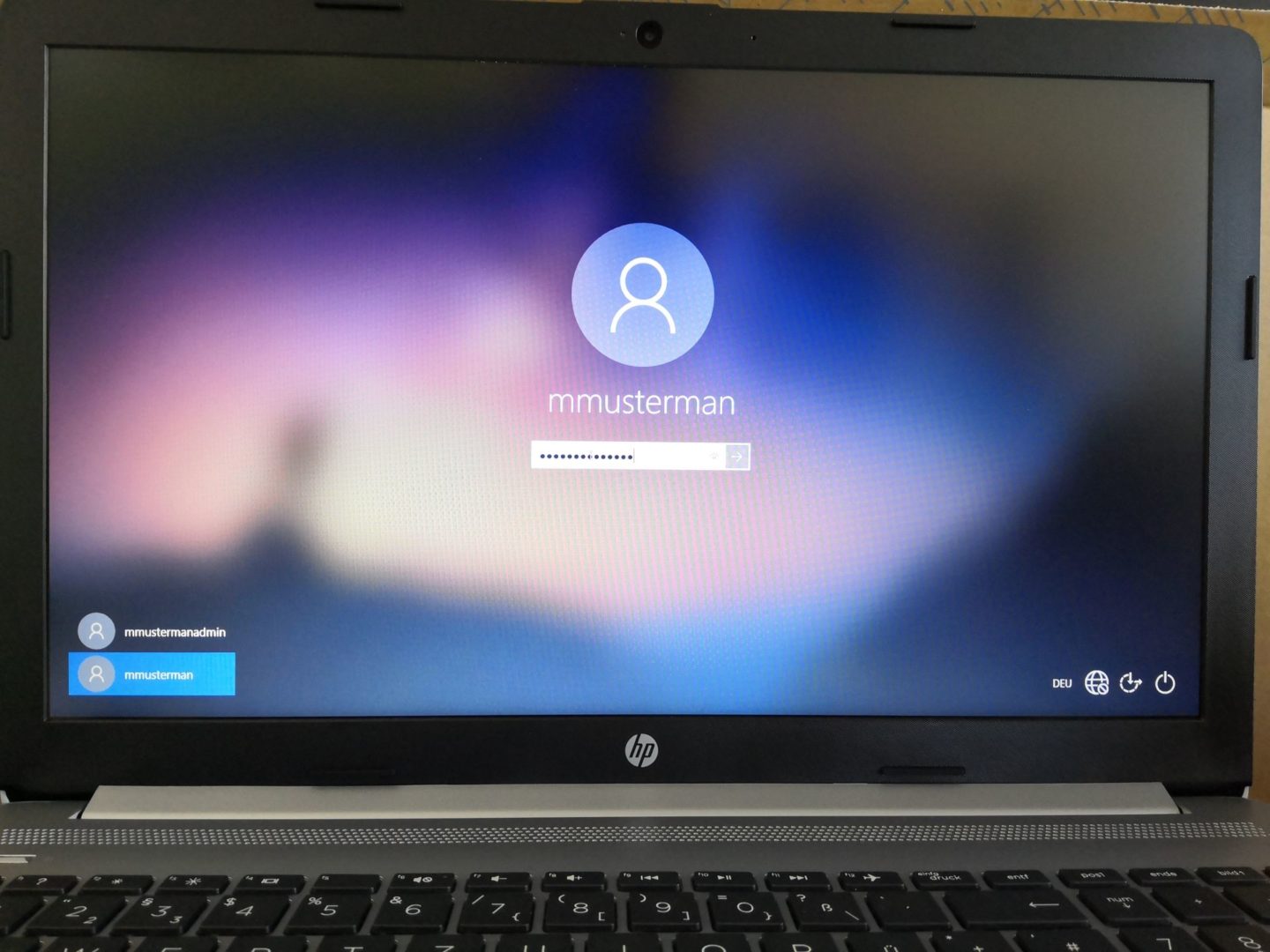
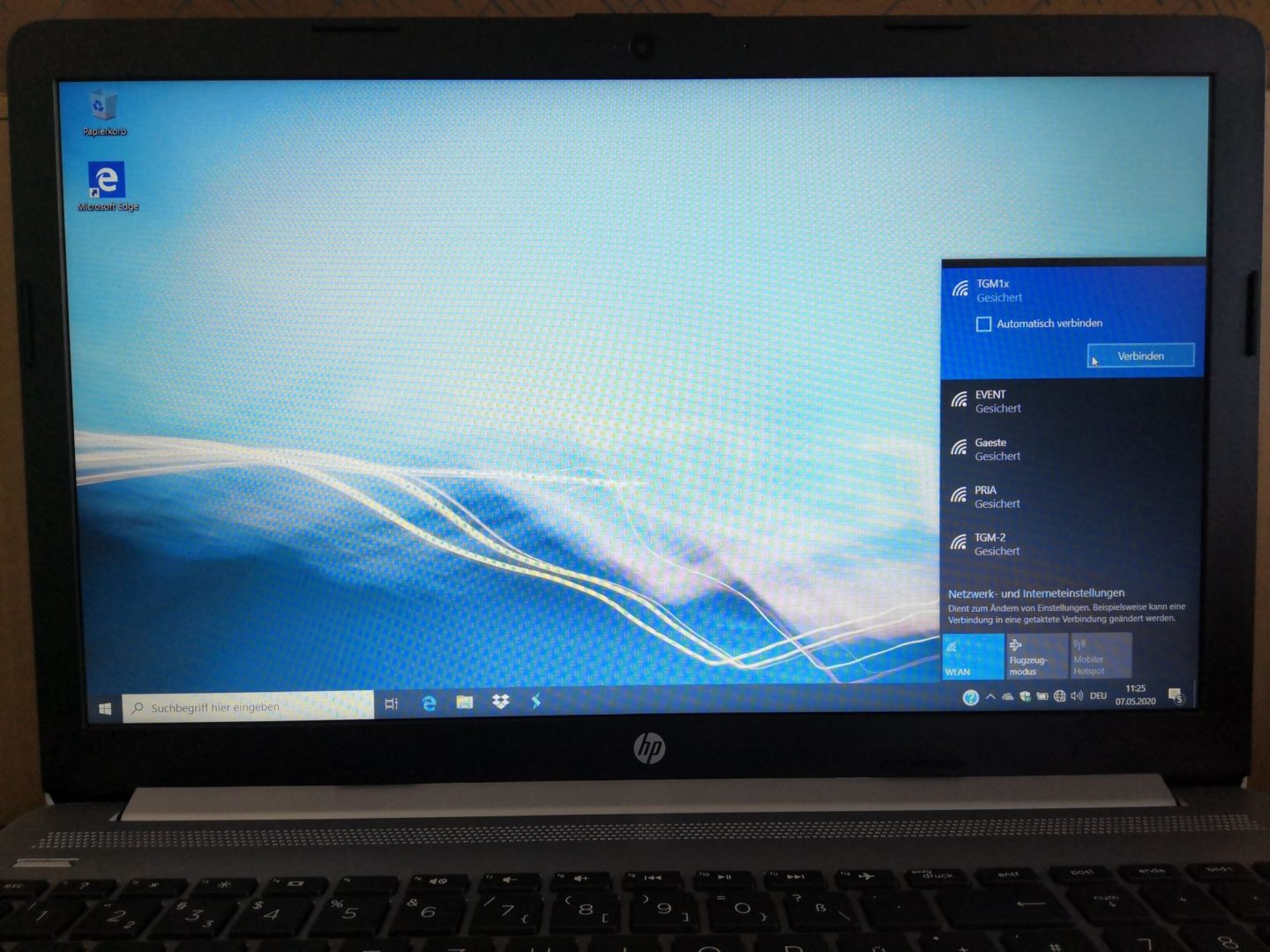
4. Seriennummer auslesen
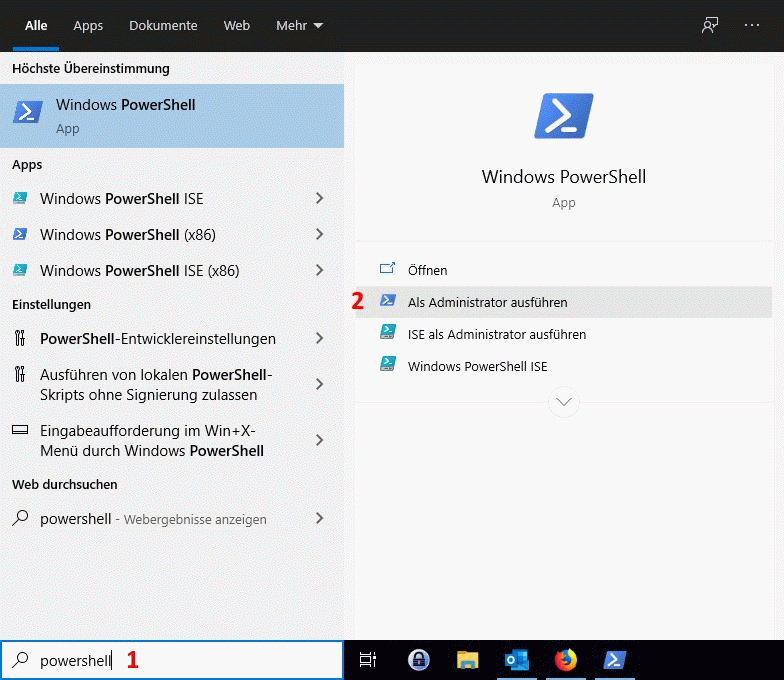
4.1 Auf der Rückseite des Notebooks ist die Seriennummer zu fotografieren oder abzuschreiben.
4.2 Die Serienummer ist mit folgender Anleitung aus dem BIOS auszulesen https://www.mosi.at/ikt/2020/05/08/mit-powershell-seriennummer-auslesen/
5. VPN und virtueller Desktop mit Citrix

Mit VPN wird eine verschlüsselte und sichere Verbindung zwischen dem Notebook und dem tgm hergestellt. Sie ist zwingende Voraussetzung für virtuelle Desktops.